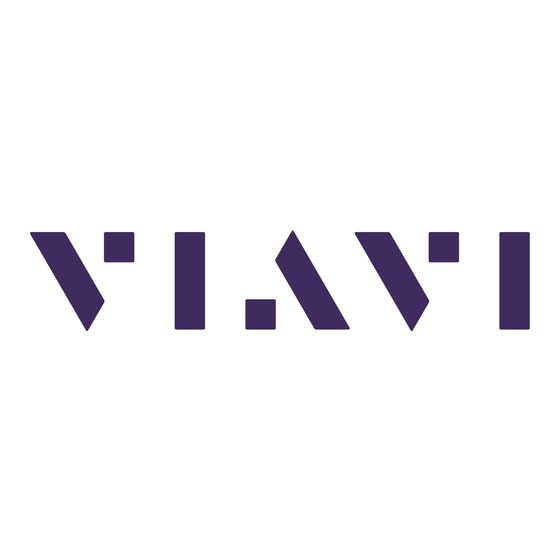Inhaltszusammenfassung für Viavi 8100 V2
- Seite 1 Module 8100 V2 Portable und modulare Plattform für den Aufbau, die Überprüfung und die Wartung von Glasfasernetzen Handbuch...
- Seite 3 Module 8100 V2 Portable und modulare Plattform für den Aufbau, die Überprüfung und die Wartung von Glasfasernetzen Handbuch...
- Seite 5 Wege oder auf andere Weise übertragen werden. Warenzeichen Viavi ist in den USA und anderen Ländern ein Warenzeichen von Viavi. Microsoft, Windows, Windows CE, Windows NT, MS-DOS, Excel, Word und Microsoft Internet Explorer sind in den USA und/oder in anderen Ländern Warenzeichen oder eingetragene Warenzeichen der Microsoft...
- Seite 6 Gerät erscheint, dann sollte der Eigentümer das Gerät direkt an den Weiterverkäufer zurückgeben. Im Umweltbereich der Website www.viavisolutions.com werden weitere Hinweise zur Rückgabe von Altgeräten an Viavi gegeben. Bei Fragen zur Entsorgung Ihrer Altgeräte wenden Sie sich bitte unter WEEE.EMEA@viavisolutions.com an das Management-Team des WEEE- Programms von Viavi.
-
Seite 7: Inhaltsverzeichnis
Inhaltsverzeichnis Einleitung xxix Zweck und Umfang Annahme ........... xxx Technische Betreuung . - Seite 8 Inhaltsverzeichnis Normen und l0 für unterschiedliche Fasertypen ..... 20 Kapitel 2 Inbetriebnahme Hinweise zum Auspacken des Geräts Einbau und Ausbau eines Modules in den Steckplatz ....24 Einbau eines Modules in den Steckplatz .
- Seite 9 Inhaltsverzeichnis Smart-Test-Messung konfigurieren ....... . . 43 Konfigurationsdatei auswählen ....... . 43 Ausgewählte Parameter ändern .
- Seite 10 Inhaltsverzeichnis Automatische Messung und Ereigniserkennung ..... . 104 Marker hinzufügen ..........104 Relative Messung .
- Seite 11 Inhaltsverzeichnis OTDR-Test für FTTA-Netz konfigurieren ......143 FTTA-Konfiguration ........144 Alarmparameter .
- Seite 12 Inhaltsverzeichnis Kapitel 4 Pegelmesser und Laserquelle der OTDR-Module 191 Anschluss von Pegelmesser und Laserquelle Konfiguration des Pegelmessers ....... . 192 Konfiguration der Messparameter .
- Seite 13 Inhaltsverzeichnis Kurvenanzeigen ..........220 Anfang- und Ende-Kurven .
- Seite 14 Inhaltsverzeichnis Automatische Konfiguration ........252 Konfiguration speichern .
- Seite 15 Inhaltsverzeichnis Anzeigefunktionen ..........303 Zoom .
- Seite 16 Inhaltsverzeichnis DFB-Ergebnisse ..........330 Testen von ROADM-Netzen .
- Seite 17 Inhaltsverzeichnis PMD-Dateien speichern ........367 PMD-Dateien laden .
- Seite 18 Inhaltsverzeichnis Dateien laden ..........394 PMD-Normen und Grenzwerte .
- Seite 19 Inhaltsverzeichnis Einschränkungen ..........425 DFB-Ergebnisanalyse .
- Seite 20 Inhaltsverzeichnis Kurve speichern und Bericht erstellen ......450 Ergebnisse speichern und Bericht erstellen ......450 Bericht öffnen .
- Seite 21 Inhaltsverzeichnis Referenz- oder CD-Messung laden ....... . 483 Kapitel 13 Optische Breitbandquelle BBS Funktion des BBS-Moduls Aktivierung .
- Seite 22 Inhaltsverzeichnis AP- und CD-Referenzmessung mit FC2 Test-Kit ..... 517 CD/AP-Funktion am T-BERD/MTS 8000 V2 aktivieren ....518 BBS-Quelle am T-BERD/MTS 6000 aktivieren .
- Seite 23 Inhaltsverzeichnis Fasercharakterisierung mit Datenverbindung ......541 Optisches Sprechset und Datenverbindung einrichten ....541 Gut/Schlecht-Kriterien für OTDR/IL/ORL einstellen .
- Seite 24 Inhaltsverzeichnis Messung ausführen ..........570 Pegelmessung .
- Seite 25 Inhaltsverzeichnis Makro aufzeichnen ......... . . 594 Normal-Makro .
- Seite 26 Inhaltsverzeichnis Txt- und PDF-Dateien zusammenführen ......619 Dateien per E-Mail versenden ........620 Kapitel 19 Technische Daten Verfügbare OTDR-Module...
- Seite 27 Inhaltsverzeichnis Index Handbuch 78000010318 Rev.020 xxvii...
- Seite 28 Inhaltsverzeichnis xxviii Handbuch 78000010318 Rev.020...
-
Seite 29: Einleitung
Einleitung Die Serie MTS von Viavi ist eine portable, modular aufgebaute Plattform für den Aufbau, die Überprüfung und die Wartung von Glasfasernetzen. Die in diesem Handbuch beschrieben Module können in den folgenden Plattformen eingesetzt werden: • MTS 8000 • T-BERD 8000 V2 •... -
Seite 30: Einleitung Zweck Und Umfang
Nutzer gedacht, der die MTS/T-BERD möglichst effektiv einsetzen möchte. Wir gehen davon aus, dass Sie mit den grundlegenden Konzepten der Telekommunikation und den wichtigsten Fachbegriffen vertraut sind. Technische Betreuung Wenn Sie technischen Hilfe benötigen, rufen Sie 1-844-GO-VIAVI. Die neuesten TAC-Informationen finden Sie auf http://www.viavisolutions.com/ en/services-and-support/support/technical-assistance. -
Seite 31: Konventionen
Gerät erscheint, dann sollte der Eigentümer das Gerät direkt an den Weiterverkäufer zurückgeben. Im Umweltbereich der Website www.viavisolutions.com werden weitere Hinweise zur Rückgabe von Altgeräten an Viavi gegeben. Bei Fragen zur Entsorgung Ihrer Altgeräte wenden Sie sich bitte unter WEEE.EMEA@viavisolutions.com an das Management-Team des WEEE-Programms von Viavi. - Seite 32 Einleitung Konventionen Tabelle 1 Schreibweise (Suite) Beschreibung Beispiel Von Ihnen einzugebender Text wird so Tragen Sie in das Dialogfeld ein: geschrieben. a:\set.exe Variablen werden kursiv geschrieben. Geben Sie den neuen Hostna- men ein. Buchverweise erscheinen in dieser Siehe Newton’s Telecom Dictio- Schrift.
-
Seite 33: Hinweiswarnung
Einleitung Konventionen Tabelle 3 Symbole Dieses Symbol weist auf eine allgemeine Gefahr hin. HINWEIS Dieses Symbol weist auf die Gefahr eines elektrischen Stromschlags hin. HINWEIS Dieses Symbol verweist auf einen Hinweis zum Thema. Dieses Symbol, das auf dem Gerät oder auf seiner Verpackung angesiedelt ist, hebt hervor, dass die Ausrüstung nicht in eine Deponie oder als Haushaltsabfall entsorgt werden darf, sondern gemäß... - Seite 34 Einleitung Konventionen xxxiv Handbuch 78000010318 Rev.020...
-
Seite 35: Messprinzip
Messprinzip Kapitel 1 Dieses Kapitel erläutert das Messprinzip bei der Arbeit mit den OTDR- Modulen, mit Spektrumanalysatoren (WDM-Technologie), und mit PMD- Analysatoren (Polarisationsmodendispersion). Erläutert werden die folgenden Themen: • “Prinzip der OTDR-Messung” auf Seite 2 • “Prinzip der bidirektionalen Messung” auf Seite 5 •... -
Seite 36: Kapitel 1 Messprinzip Prinzip Der Otdr-Messung
Kapitel 1 Messprinzip Prinzip der OTDR-Messung Prinzip der OTDR-Messung Bei der Messung mit einem optischen Reflektometer (OTDR) wird ein Lichtimpuls in die Glasfaser eingekoppelt und am Einkoppelpunkt die Intensität des entgegen der Ausbreitungsrichtung des Impulses reflek- tierten Lichtes analysiert. Das empfangene reflektierte Signal wird als abnehmende Exponential- kurve dargestellt, auf der die durch Reflexion an den Endpunkten der Faser sowie die durch andere Diskontinuitäten im Faserverlauf verursachten Störstellen abgebildet werden. -
Seite 37: Aussagekraft Der Ergebnisse
Kapitel 1 Messprinzip Prinzip der OTDR-Messung Das Messergebnis umfasst: • die Dämpfung, • die Position von Fehlerstellen als Entfernung von einem Faserende, • die Dämpfung in Abhängigkeit von der Entfernung (dB/km), • die Reflexion eines reflektierenden Ereignisses oder einer Strecke. Bei der Lokalisierung ist zu beachten, dass ein Reflektometer ledig- lich eine Zeitmessung vornimmt. -
Seite 38: Reflexion
Kapitel 1 Messprinzip Prinzip der OTDR-Messung Reflexion Die Reflexion ist ein Parameter zur Ermittlung des Reflexionskoeffizienten eines reflektierenden optischen Elements. Sie ist definiert als das Verhältnis zwischen der vom Element reflektierten Energie und der einfal- lenden Energie. Die Reflexionen sind durch die Schwankungen im Brechungsindex entlang der Glasfaserstrecke bei bestimmten Telekom-Anwendungen bedingt. -
Seite 39: Prinzip Der Bidirektionalen Messung
Kapitel 1 Messprinzip Prinzip der bidirektionalen Messung - 81 dB bei 1550 nm und 1625 nm - für eine Multimode-Faser:- 70 dB bei 850 nm - 75 dB bei 1300 nm HINWEIS Zur Messung des größten Bereiches des Reflexionskoeffizienten ist es erforderlich, einen einstellbaren optischen Abschwächer zwischen dem Reflektometer und der zu testenden Strecke ein- zufügen. -
Seite 40: Prinzip Der Wdm/System-Tests
Kapitel 1 Messprinzip Prinzip der WDM/System-Tests Dieses Phänomen kann auftreten, wenn man unterschiedliche Arten von Multimode-Fasern oder 2 Fasern mit unterschiedlichen Rückstreukoeffizi- enten verbindet. Die Summe der Werte ergibt die bidirektionale oder mittlere Spleißdämp- fung: ------------------- Bei der bidirektionalen Messung wird eine Messung vom Endpunkt der Faser A und danach eine weitere Messung vom Endpunkt der Faser B durchgeführt. -
Seite 41: Ergebnisse
Kapitel 1 Messprinzip Prinzip der WDM/System-Tests Diese neue Technologie erfordert auch neue Messverfahren, da bei der Installation und Wartung von WDM-Systemen die folgenden Parameter überprüft werden müssen: Vorliegen aller Kanäle bei den entsprechenden Wellenlängen ohne Drift. Korrekte und schwankungsfreie Leistungspegel der Kanäle. Ausreichender Signal-/Rausch-Abstand (SNR). -
Seite 42: Dfb-Analyse
Kapitel 1 Messprinzip Prinzip der WDM/System-Tests • die optische Gesamtleistung (dBm oder Watt) im ausgewählten Wobbelbereich • die Wellenlänge • den Wellenlängenabstand zwischen den Kanälen • den Leistungspegel • das Rauschen bei einer Rauscherfassungsbandbreite von 0,1nm • den Signal-/Rauschabstand (SNR) •... -
Seite 43: Prinzip Der Pmd-Messung
Kapitel 1 Messprinzip Prinzip der PMD-Messung Spitzenamplitude Der Pegel der Hauptspektralkomponente des DFB- Lasers. Bandbreite Die angezeigte Bandbreite der Hauptspektralkomponente des DFB-Lasers. Spitzenpegel der Hauptspektralkomponente Bandbreite Seitenmoden- Unterdrückung Min. Versatz Max. Versatz Abb. 3 DFB-Messungen Prinzip der PMD-Messung Die Datenrate und die Streckenlänge gehören zu den wichtigsten Parame- tern der optischen Übertragung und sollten daher optimiert werden. -
Seite 44: Messverfahren Zur Ermittlung Der Pmd
Kapitel 1 Messprinzip Prinzip der PMD-Messung Ausbreitungsgeschwindigkeiten des Signals bei den jeweiligen Wellen- längen. Die Grundmode wird in zwei senkrecht zu einander schwingenden Polarisationsebenen aufgespalten (siehe Abbildung). Hauptursache für diese Doppelbrechung sind geometrische Asymmetrien der Faser sowie äußere Einwirkungen auf die Faser (Makrokrümmungen, Mikrokrüm- mungen, Torsion und Temperaturschwankungen). - Seite 45 Kapitel 1 Messprinzip Prinzip der PMD-Messung bandquelle und am anderen Ende ein verstellbarer Polarisator und ein opti- scher Spektrumanalysator (OSA) anzuschließen. Breitband- Polarisator Verstellb. Optischer Spektrum- quelle Polarisator Analysator (OSA) (SLED) Prüfling Abb. 5 Fixed-Analyzer-Methode zur Messung der PMD Die PMD wird mit Hilfe der schnellen Fourier-Transformation (FFT) gemessen.
-
Seite 46: Prinzip Der Cd-Messung
Kapitel 1 Messprinzip Prinzip der CD-Messung Maximale PMD-Koeffizient Bitrate (Gbit/s) -1/2 PMD (ps) (ps.km < 2 < 0,5 < 0,125 10 Gbit/s Ether- Die Tabellen am Ende von enthalten: • Angaben zu den entsprechenden Normen und Grenzwerten. Prinzip der CD-Messung Je mehr optische - alte wie neue - Strecken für die Übertragung von WDM- Signalen bzw. - Seite 47 Kapitel 1 Messprinzip Prinzip der CD-Messung • die Verzögerung bei einer bestimmten Wellenlänge (in ps). • der Dispersionskoeffizient D (in ps/nm). Dieser Wert entspricht der Ableitung der Verzögerung entsprechend der Wellenlänge (bzw. dem Anstieg der Verzögerungskurve bei einer gegebenen Wellenlänge). Er wird in ps/(nm.km) angegeben, wenn er auf 1 km normalisiert ist (d.
- Seite 48 Kapitel 1 Messprinzip Prinzip der CD-Messung Dispersionskoeffizient bei Fasertyp / Norm 1550 nm NZ-DSF-Faser / ITU-TG.655 +3 ps/(nm.km) λ (nm) 1200 1300 1400 1500 Abb. 6 Typische Kurven in Abhängigkeit vom Fasertyp Die ITU-T-Standards verlangen die Messung der folgenden Parameter (Werte für G.652): •...
-
Seite 49: Vom Grundgerät Verwendetes Cd-Messverfahren
Kapitel 1 Messprinzip Prinzip der CD-Messung Ein CD-Analysator ermittelt die Gruppenlaufzeit der LWL-Strecke als Funk- tion der Wellenlänge. Ausgehend von dieser Gruppenlaufzeit ist dann die Berechnung des Dispersionskoeffizienten, des Anstiegs der Dispersion sowie weiterer Werte wie der Wellenlänge mit Nulldispersion und des entsprechenden Anstiegs möglich. - Seite 50 Kapitel 1 Messprinzip Prinzip der CD-Messung • Quadratisch: A+Bλ+Cλ (parabolische Kurve). • 3-Term-Sellmeier: A+Bλ +Cλ • 5-Term-Sellmeier: A+Bλ +Cλ +Dλ +Eλ Die Ableitung der Verzögerungskurve ergibt den Dispersionskoeffizienten D als Funktion der Wellenlänge. Die Ableitung der Dispersionskurve stellt den Dispersionsanstieg als Funk- tion der Wellenlänge dar.
-
Seite 51: Prinzip Der Cd Odm-Messung Mit Phasenverschiebung
Kapitel 1 Messprinzip Prinzip der CD ODM-Messung mit Phasenverschiebung Prinzip der CD ODM-Messung mit Phasenverschiebung Phasenverschiebung Ein moduliertes Breitbandlicht wird in die zu testende Faser eingekoppelt. Die Phase des Testsignals wird mit der Phase des Referenzsignals vergli- chen. Der gemessene Wert ist die Gruppenlaufzeit in Abhängigkeit vom Wellenlängenintervall zwischen der Referenzphase und der Phase der Testwellenlänge. -
Seite 52: Das Prinzip Der Optischen Pegel- Und Dämpfungsmessung (Ofi)
Kapitel 1 Messprinzip Das Prinzip der optischen Pegel- und Dämpfungsmessung (OFI) Das Prinzip der optischen Pegel- und Dämpfungsmessung (OFI) Pegelmessung Zur Messung der gesendeten oder empfangenen optischen Leistung benötigen Sie lediglich einen Pegelmesser (Leistungsmesser) • Zur Messung der gesendeten Leistung schließen Sie den Pegel- messer direkt an den Ausgang des optischen Senders an. - Seite 53 Kapitel 1 Messprinzip Das Prinzip der optischen Pegel- und Dämpfungsmessung (OFI) Zur Durchführung präziser Dämpfungsmessungen müssen die folgenden Bedingungen eingehalten werden: • Verwenden Sie einen optischen Sender des LTS oder einen opti- schen Sender, der sowohl in Hinblick auf die Zeit als auch auf die Temperatur stabil ist.
-
Seite 54: Normen Und L0 Für Unterschiedliche Fasertypen
Kapitel 1 Messprinzip Normen und l0 für unterschiedliche Fasertypen Normen und λ0 für unterschiedliche Fasertypen Nicht Dispersions- dispersions- NZ-DSF-Faser / Faser verschobene verschobene inhomogene Faser Faser Faser ITU-T-Norm ITU-T G.652 ITU-T G.653 ITU-T G.655 IEC-Norm IEC 60793-1-1 Typ IEC 60793-1-1 Typ IEC 60793-1-1 Typ B3 TIA/EIA-Norm Nulldispersions-... - Seite 55 Kapitel 1 Messprinzip Normen und l0 für unterschiedliche Fasertypen Approximati Singlemode-Faser ITU-T Wellenlängenbereich Nicht dispersionsver- G.655 Bereich von 1550 nm Quadratisch schobene Faser vollst. Wellenlängen- 5-Term Sell- bereich (1260 - 1640 meier Breitband NZDSF G.656 vollst. Wellenlängen- 5-Term Sell- bereich (1260 - 1640 meier Gemischte Fasern ein-...
- Seite 56 Kapitel 1 Messprinzip Normen und l0 für unterschiedliche Fasertypen Handbuch 78000010318 Rev.020...
- Seite 57 Inbetriebnahme Kapitel 2 Dieses Kapitel beschreibt die ersten Schritte der Arbeit mit dem MTS / T- BERD 8000 V2 oder dem MTS / T-BERD 6000/6000A. Dieses Kapitel erläutert die folgenden Themen: • “Hinweise zum Auspacken des Geräts” auf Seite 24 •...
-
Seite 58: Kapitel 2 Inbetriebnahme
Bei Verwendung anderer Verpackungsmaterialien (z. B. um das Gerät zurückzusenden) kann Viavi den ordnungsgemäßen Schutz des Gerätes nicht garantieren. Bei Bedarf wenden Sie sich bitte an Ihr Viavi Technical Assistance Center (TAC), um ordnungsgemäßes Verpackungsmaterial zu erhalten. Einbau und Ausbau eines Modules in den Steckplatz Bei dem MTS / T-BERD-8000 V2 können Sie in jeden der beiden für diesen... -
Seite 59: Einbau Eines Modules In Den Steckplatz
Kapitel 2 Inbetriebnahme Einbau und Ausbau eines Modules in den Steckplatz Verriegelungsschrauben des Moduls Abb. 9 Rückansicht des MTS 8000 Einbau eines Modules in den Steckplatz Das MTS 8000 muss ausgeschaltet sein. Bei Netzbetrieb ist die Netzschnur aus der Steckdose zu ziehen. Schieben Sie das Modul bis zum Anschlag in den Steckplatz hinein. -
Seite 60: Ausbau Eines Modules Aus Dem Steckplatz
Kapitel 2 Inbetriebnahme Anschluss des Glasfaserkabels Ausbau eines Modules aus dem Steckplatz Das MTS 8000 muss ausgeschaltet sein. Bei Netzbetrieb ist die Netzschnur aus der Steckdose zu ziehen. Schrauben Sie die beiden Verriegelungsschrauben des Moduls bis zum Anschlag heraus. Ziehen Sie das Modul vorsichtig aus dem Steckplatz heraus. Anschluss des Glasfaserkabels Faserendflächen prüfen und reinigen HINWEISPrüfen und reinigen Sie immer die... -
Seite 61: Typen Optischer Steckverbinder
Kapitel 2 Inbetriebnahme Anschluss des Glasfaserkabels Mit der Vorgehensweise nach dem einfachen "INSPECT BEFORE YOU CONNECT" (IBYC) Schema können Sie gewährleisten, dass die Fase- rendflächen sauber sind. Abb. 10 Ablaufschema zum Prüfen von Faserendflächen Typen optischer Steckverbinder Auf dem Markt werden viele verschiedene optische Steckverbinder ange- boten. - Seite 62 Kapitel 2 Inbetriebnahme Anschluss des Glasfaserkabels Der PC- oder UPC-Testport ist an einer grauen Abdeckkappe und an der Beschriftung "PC" erkennbar. Der APC-Testport ist an einer grünen Abdeckkappe und an der Beschrif- tung "APC" erkennbar. Abb. 11 Module mit APC- und PC-Anschluss Achtung Schließen Sie niemals einen PC-Steckverbinder an einen APC-Anschluss an und umgekehrt.
-
Seite 63: Hinweiswarnung
Kapitel 2 Inbetriebnahme Anschluss des Glasfaserkabels HINWEISWarnung Viavi haftet nicht für Beschädigungen, wenn ein minderwertiger Steckverbinder verwendet oder eine APC-auf-PC-Verbindung gesteckt wurde. Die Reparatur des Testport-Anschlusses wird in Rechnung gestellt. Glasfaser an Testport anschließen Nachdem Sie die Faserendflächen der Steckverbinder an beiden Enden ordnungsgemäß... -
Seite 64: Optische Steckverbinder Und Auswechselbare Adapter
Die optischen Einschübe können mit einem Universal-Steckverbinder und einem bei der Bestellung auszuwählendem Adapter ausgestattet werden. Adapter Viavi bietet 5 unterschiedliche Adapter an, die mit dem Steckverbinder eingesetzt und einfach in Abhängigkeit vom zu testenden optischen Netz ausgewechselt werden können. Die folgenden Adaptertypen stehen zur Verfügung: FC, SC, DIN, ST und LC. -
Seite 65: Adapter Wechseln
Kapitel 2 Inbetriebnahme Optische Steckverbinder und auswechselbare Adapter DIN Adapter (EUDINAD) ST Adapter (EUSTAD) FC Adapter (EUFCAD) LC Adapter (EULCAD) SC Adapter (EUSCAD) Abb. 13 5 unterschiedliche Adapter können an den Universal- Steckverbinder angeschlossen werden Adapter wechseln Zum Wechseln eines Adapters gehen Sie wie folgt vor: Ziehen Sie den Riegel in Pfeilrichtung und entriegeln Sie so den Adapter zur... -
Seite 66: Universal-Steckverbinder Reinigen
Kapitel 2 Inbetriebnahme Bildschirmanzeige Universal-Steckverbinder reinigen Entfernen Sie den Adapter und reinigen Sie die nun frei liegende Ferrule mit einem Wattestäbchen. Bildschirmanzeige Die Anzeige des Bildschirms besteht von oben nach unten gesehen aus den folgenden Bereichen: die Symbolleiste, in der die jeweils aktiven Funktionen durch entspre- chende Symbole angezeigt werden. -
Seite 67: Symbolleiste
Kapitel 2 Inbetriebnahme Bildschirmanzeige Abb. 15 Beispiel einer Ergebnisanzeige (mit OTDR-Modul) Symbolleiste Die Symbolleiste am oberen Bildschirmrand zeigt auf der rechten Seite das aktuelle Datum und die Uhrzeit an sowie: • das Symbol für Netzbetrieb oder Batteriebetrieb. Bei Batteriebetrieb wird der Ladezustand angegeben (siehe Kapitel 2 des Handbuches zum MTS 8000). -
Seite 68: Minikurve
Kapitel 2 Inbetriebnahme Bildschirmanzeige Minikurve Das Menü sowie die Ergebnisseite können eine verkleinerte Darstel- Datei lung der Kurve, gegebenenfalls mit Angabe des gezoomten und im Haupt- fenster angezeigten Bereiches enthalten. Der im Hauptfenster dargestellte Ausschnitt wird auf der Minikurve durch einen Rahmen gekennzeichnet. Die Minikurve wird nur angezeigt, wenn die Datei mit einem MTS 8000 aufgezeichnet wurde. -
Seite 69: Registerkarten
Kapitel 2 Inbetriebnahme Bildschirmanzeige Registerkarten Wenn der Tester für mehrere Funktionen (OTDR, WDM, Pegelmesser usw.) ausgerüstet ist, können Sie die entsprechenden Konfigurations-/ Ergebnisseiten über die Registerkarten aufrufen. Drücken Sie hierfür einfach auf die entsprechende Taste der Seitenauswahl. Beispiel: • Sie befinden sich auf der Ergebnisseite. Zum Wechsel zu einer anderen Registerkarte drücken Sie die Gerätetaste R ESULTS •... -
Seite 70: Menütasten
Kapitel 2 Inbetriebnahme Bildschirmanzeige • Kein Symbol: Die Funktion befindet sich im Nur-Lese-Status (kein Modul) oder das Modul wurde nicht ausgewählt. • Graues Symbol: Die Funktion wurde ausgewählt, aber das entspre- chende Modul führt aktuell keine Messung aus. • Grünes Symbol: Die Funktion wurde ausgewählt und das entspre- chende Modul führt eine Messung aus. -
Seite 71: Auswahltasten
Kapitel 2 Inbetriebnahme Bildschirmanzeige Auswahltasten Diese Tasten erlauben die Auswahl sich gegenseitig ausschließender Opti- onen oder die Auswahl gleichzeitig ausführbarer Optionen: Diese Taste bietet zwei sich ausschließende Optionen. Der Wechsel zwischen den Optionen erfolgt mit der ersten Tastenbe- tätigung. Diese Taste bietet zwei sich nicht ausschließende Optionen. Die Auswahl erfolgt durch mehrfache Betätigung der Taste. - Seite 72 Kapitel 2 Inbetriebnahme Bildschirmanzeige Handbuch 78000010318 Rev.020...
-
Seite 73: Kapitel 3 Otdr-Messungen
OTDR-Messungen Kapitel 3 Mit der Taste S starten bzw. stoppen Sie eine Messung. Es ist TART jedoch erforderlich, zuvor die Messung zu konfigurieren und die anzuzei- genden Ergebnisse auszuwählen. Dieses Kapitel erläutert die einzelnen Schritte zur Ausführung einer Reflek- tometermessung mit einem OTDR-Modul und der OTDR-Funktion des Moduls 5083CD. -
Seite 74: Otdr-Funktion Aktivieren
Kapitel 3 OTDR-Messungen OTDR-Funktion aktivieren OTDR-Funktion aktivieren Nachdem das OTDR-Modul korrekt in das Grundgerät eingesetzt und das T-BERD/MTS eingeschaltet wurde, muss die gewünschte OTDR-Funktion ausgewählt werden, bevor eine Konfiguration oder Messung mit dem OTDR ausgeführt werden kann. Smart-Test auswählen Funktion von Smart-Test Smart-Test dient der Ausführung von OTDR-Aufnahmemessungen mit einer vordefinierten Konfigurationsdatei (keine separate Einrichtung erfor- derlich) und mit Zugang zu den wichtigsten Analysefunktionen. - Seite 75 Kapitel 3 OTDR-Messungen OTDR-Funktion aktivieren Abb. 16 Startmenü Wählen Sie das Symbol Smart-Test Das Symbol wird gelb hinterlegt Nach wenigen Sekunden wird die Ergebnis-Seite angezeigt. HINWEIS Mit der Auswahl von Smart-Test wird OTDR-Experte auto- matisch deaktiviert (und umgekehrt). HINWEIS Bei Verwendung eines Singlemode/Multimode-Moduls ent- hält eine Zeile die Multimode-Symbole und eine weitere Zeile die Singlemode-Symbole.
-
Seite 76: Otdr-Experte Auswählen
Kapitel 3 OTDR-Messungen OTDR-Funktion aktivieren OTDR-Experte auswählen Funktion von OTDR-Experte Die Funktion OTDR-Experte ermöglicht: • die Ausführung von OTDR-Aufnahmemessungen mit allen OTDR- Konfigurationsmöglichkeiten sowie erweiterten Analysefunktionen. • die Erstellung von Konfigurationsdateien, die von Smart-Test-Anwen- dern geladen werden können. OTDR-Experte auswählen Die Funktion OTDR-Experte steht unabhängig von dem in das T-BERD/ MTS eingesetzten OTDR-Modul zur Verfügung. -
Seite 77: Konfiguration Des Otdr-Tests
Kapitel 3 OTDR-Messungen Konfiguration des OTDR-Tests HINWEIS Bei Verwendung eines Singlemode/Multimode-Moduls ent- hält eine Zeile die Multimode-Symbole und eine weitere Zeile die Singlemode-Symbole. Zur besseren Unterscheidung der Typen enthalten die Mul- timode-Symbole das „MM“-Zeichen Konfiguration des OTDR-Tests Smart-Test-Messung konfigurieren Wenn das Smart-Test Symbol aktiv ist, wird automatisch die Ergebnis- Seite angezeigt. - Seite 78 Kapitel 3 OTDR-Messungen Konfiguration des OTDR-Tests Am unteren -schirmrand werden, Betätigen Sie die Schaltfläche Anwender Konfig. laden. Wählen Sie in der Explorer-Seite auf der linken Bildschirmseite das Speichermedium und das Verzeichnis aus, in dem die Konfigurati- onsdatei gespeichert ist. Wählen Sie auf der rechten Bildschirmseite die Datei aus der ange- zeigten Liste aus: Symbol / Typ: .config.(beispiel: JDSU Auto test Singlemode)
-
Seite 79: Ausgewählte Parameter Ändern
Kapitel 3 OTDR-Messungen Konfiguration des OTDR-Tests Ausgewählte Parameter ändern Im Smart-Test-Modus können Sie vor dem Starten eines Tests vier Para- meter bearbeiten. Zur Anzeige und Änderung der Parameter gehen Sie wie folgt vor: Drücken Sie bei angezeigter Ergebnis-Seite die Gerätaste S ETUP Es wird die Konfigurationsseite für die OTDR-Erfassungsmessung im Smart-Test-Modus angezeigt. -
Seite 80: Otdr-Experte-Messung Konfigurieren
Kapitel 3 OTDR-Messungen Konfiguration des OTDR-Tests OTDR-Experte Messung konfigurieren Nach Auswahl des Symbols OTDR-Experte wird automatisch die Ergebnis-Seite angezeigt. Im OTDR-Experte-Modus können die einzelnen Parameter für die Messung und die Dateispeicherung manuell eingerichtet werden. Durch Drücken der Gerätetaste rufen Sie die Konfigurati- SETUP onsseite auf. -
Seite 81: Erfassungsparameter Einrichten
Kapitel 3 OTDR-Messungen Konfiguration des OTDR-Tests Abb. 19 OTDR-Konfiguration im OTDR-Experte-Modus In den einzelnen Fenstern werden die ausgewählten Parameter invers dargestellt. Erfassungsparameter einrichten Sie können die Erfassungsparameter für die OTDR-Messung festlegen. Drücken Sie nach Anzeige der Konfig-Seite die Menütaste Erfas- sung, um diese Parameter zu bearbeiten. - Seite 82 Kapitel 3 OTDR-Messungen Konfiguration des OTDR-Tests Parameter Laser Die Messung wird an den ausgewählten Wellenlängen (bei einem Modul mit mehreren Wellenlängen) ausgeführt. Bei einem Modul mit mehreren Wellenlängen wählen Sie Alle aus, wenn die Messung an allen verfüg- baren Wellenlängen ausgeführt werden soll (Dieser Parameter wird bei Modulen mit einem einzigen OTDR-Port angezeigt.) Die möglichen Werte hängen vom installierten Modul ab Erfassung...
- Seite 83 Kapitel 3 OTDR-Messungen Konfiguration des OTDR-Tests Pulsdauer Von 3 ns bis 20 µs. Nur auswählbar, wenn Erfassung = Manuell. Bei einer Erfassungsmessung mit mehreren Wellenlängen: – können Sie für jede Wellenlänge eine Pulsdauer festlegen: Wählen Sie dazu in der Zeile Laser eine Wellenlänge aus und legen Sie die Pulsdauer fest.
-
Seite 84: Erfassung Nahbereich (Mit Singlemode-Modul)
Kapitel 3 OTDR-Messungen Konfiguration des OTDR-Tests Messzeit Echtzeit Das MTS 8000 führt bis zu zehn Mal pro Sekunde eine Erfassungsmessung aus (siehe "OTDR-Erfas- sungsmessung" page -40). HINWEIS Unabhängig vom ausgewählten Erfassungsmodus können Sie eine Messung im Echtzeitmodus starten, indem Sie die -Taste etwa 2 Sekunden lang gedrückt halten. - Seite 85 Kapitel 3 OTDR-Messungen Konfiguration des OTDR-Tests Nein Es wird direkt die Standardmessung ausgeführt. Wenn die Option OptiPulses installiert ist (siehe “OTDR-Messung mit OptiPulses einrichten” auf Seite 75) kann die OTDR-Erfassungsmessung mit dieser Option konfiguriert werden. OTDR-Stecker-Test Diese Parameter erlaubt festzulegen, ob beim Start der Erfassungsmes- sung ein Test des Eingangssteckverbinders ausgeführt werden soll.
-
Seite 86: Alarm-Parameter Einrichten
Kapitel 3 OTDR-Messungen Konfiguration des OTDR-Tests Vorlauffaser Nachlauffaser Prüfling OTDR Vorlauffaser- Nachlauffaser- Ende Start Entfernung der Entfernung der Vorlauffaser Nachlauffaser Abb. 20 Vorlauffaser/Nachlauffaser Mit Eingangssteckverb. / Mit End-Steckverbinder Die Festlegung eines Werte für das Vorlauffaser-Ende mit einer Ereignis- nummer oder einer Entfernung aktiviert automatisch den entsprechenden Parameter Mit End-Steckverbinder. - Seite 87 Kapitel 3 OTDR-Messungen Konfiguration des OTDR-Tests Nach oben, um die Schaltfläche auf der rechten Seite anzeigen zu lassen, und drücken Sie dann die Schaltfläche Alarme Nach Anzeige der Alarme-Seite können Sie die Parameter mit den gewünschten Ergebnisschwellwerten konfigurieren. Alarme > Schwellwert Aus: Die Alarmfunktion ist nicht aktiv.
- Seite 88 Kapitel 3 OTDR-Messungen Konfiguration des OTDR-Tests Tabelle 1 Singlemode-Module TIA-568C G.697/G.98x PON Standard und ISO/IEC G.697/IEEE PON 11801 Reflexion > - 35 dB > - 35 dB < 27 dB Splitter Alarm 1 X 2 > 5.0 dB > 4.2 dB 1 X 4 >...
-
Seite 89: Analyse-Parameter Einrichten
Kapitel 3 OTDR-Messungen Konfiguration des OTDR-Tests Warnung: Dieses Menü listet mögliche, vom Anwender wähl- bare Alarmschwellwerte für geringfügige Störungen auf. Wenn sich die Ergebnisse zwischen diesen Schwellwerten und den „Fehler“-Schwellwerten befinden, werden sie in der Ergebnista- belle gelb markiert und oben rechts im Bildschirm erscheint das Symbol Schwellwerte können konfiguriert werden für: Spleiss / Steckver- binder / Reflexion. - Seite 90 Kapitel 3 OTDR-Messungen Konfiguration des OTDR-Tests Kein In der Ergebnistabelle werden die Werte für Steigung und Abschnittsdämpfung ausgeblendet. Brechungsindex Wählen Sie hier den Brechungsindex der Gesamtfaser aus. Anwenderdefiniert Sie können hier für jede Wellenlänge (1310 SM, 1360-1510 SM, 1550 SM, 1625 SM) einen Brechungsindex von 1,30000 bis 1,69999 eingeben.
- Seite 91 Kapitel 3 OTDR-Messungen Konfiguration des OTDR-Tests Wellenlänge (nm) 1310 SM 1360 - 1510 SM 1550 SM 1625 - 1650 SM Corning-Leaf 1,46890 1,46840 1,46840 1,46900 Draka SMF 1,46750 1,46800 1,46800 1,46850 Draka Longline 1,46700 1,46700 1,46710 1,46750 Draka Teralight 1,46820 1,46820 1,46830 1,46850...
- Seite 92 Kapitel 3 OTDR-Messungen Konfiguration des OTDR-Tests Rückstreukoeffizient Anwenderdefiniert Auswahl des Rückstreukoeffizienten zwischen -99 dB und -50 dB in Schritten von 0,1 dB für jede Wellen- länge. Die Änderung des Rückstreukoeffizienten K beeinflusst die Messung der Reflexion und der ORL. Auto Der Rückstreukoeffizient wird automatisch für jede Wellenlänge gewählt.
-
Seite 93: Unsicherheit
Kapitel 3 OTDR-Messungen Konfiguration des OTDR-Tests Kommentar Nein Es wird kein Kommentar angezeigt. Kommentar Anzeige des vom Anwender eingetragenen Kommentars. Unsicherheit Anzeige der vom Anwender eingetragenen Vertrauensniveaus für das Messergebnis. Messung Messung für OTDR-Stecker Dieser Parameter erlaubt festzulegen, ob bei der Erfassungsmessung auch eine Messung des Eingangssteckverbinders erfolgen soll. - Seite 94 Kapitel 3 OTDR-Messungen Konfiguration des OTDR-Tests Splittertypen Splitter 1: Auswahl des Splittertyps aus der Liste: – 1x2 / 1x4 / 1x8 / 1x16 / 1x32 / 1x64 – 2x2 / 2x4 / 2x8 / 2x16 / 2x32 / 2x64 Splitter 2 und Splitter 3: Auswahl des Splittertyps aus der Liste: –...
-
Seite 95: Streckenparameter Einrichten
Kapitel 3 OTDR-Messungen Konfiguration des OTDR-Tests Faserende Nach Auswahl des Parameter drücken Sie die Menütaste Wert ändern, um das Ziffernfeld aufzu- rufen und den gewünschten Wert auszuwählen: Auto(empfohlen): Das MTS 8000 erkennt automatisch das Ende der Faser > 3 bis > 20 dB: (in Schritten von 1 dB): Schwellwert zur Erkennung des Faserendes. - Seite 96 Kapitel 3 OTDR-Messungen Konfiguration des OTDR-Tests fläche Nach oben, um die Schaltfläche auf der rechten Seite anzeigen zu lassen, und drücken Sie dann die Schaltfläche Strecke. HINWEIS Die Schaltfläche Datei/Strecke auf alle kopieren, die angezeigt wird, wenn auf der Strecken- oder Datei-Seite des Konfig-Bildschirms ein Parameter ausgewählt wurde, ermöglicht, die Konfiguration der Strecke bzw.
- Seite 97 Kapitel 3 OTDR-Messungen Konfiguration des OTDR-Tests Die Fasernummer wird mit jeder Datei automatisch hoch- oder herunterge- zählt, wenn dies in der Dateikonfiguration so festgelegt wurde (siehe "Datei speichern" page -69). HINWEIS Fasercode und die unter Fasername erstellte Faser- nummer sind voneinander unabhängig: Sie können gleich- zeitig vor- oder zurück gezählt werden.
- Seite 98 Kapitel 3 OTDR-Messungen Konfiguration des OTDR-Tests Herunterzählen Die Fasernummer wird bei jeder Speicherung auto- matisch heruntergezählt. Anwenderdefiniert Über die Menütaste Wert ändern geben Sie den hoch-/runter zuzählenden Wert für die Fasernummer ein. Hinweis: Wenn die Nummer heruntergezählt werden soll, setzen Sie vor die Nummer ein Minus-Zeichen.
- Seite 99 Kapitel 3 OTDR-Messungen Konfiguration des OTDR-Tests unterschiedlicher Endpunkte die Anzeige der Faserparameter für das andere Ende. Anfang Hier kann der Name des Anfangspunktes der Strecke eingegeben werden. Ende Hier kann der Name des Endpunktes der Strecke eingegeben werden. Kabelstruktur In dieser Zeile öffnet sich ein Untermenü, dessen Parameter für Anfang und Ende des Kabels unterschiedlich sein können.
- Seite 100 Kapitel 3 OTDR-Messungen Konfiguration des OTDR-Tests Farbcode Auswahl des Farbcodes der Faser. Dieser Farbcode bezieht sich auf die gesamte Strecke, da alle Fasern einer Strecke eines ausgewählten Endpunktes den gleichen Code erhalten. Diese Auswahl ändert das Ergebnis in der Zeile Fasercode. Siehe "Fasercode / Fasernummer"...
- Seite 101 Kapitel 3 OTDR-Messungen Konfiguration des OTDR-Tests HINWEIS Einige Parameter stehen nicht für alle Konfigurationen zur Verfügung. Beispiel: Wenn unter Kabelinhalt kein Röhr- chen ausgewählt wurde, werden die entsprechenden Menüzeilen mit Röhrchen abgeblendet dargestellt. Röhrchen-Code, Bändchen-Code, Faser-Code In diesen Zeilen können Sie die entsprechenden Farbcodes auswählen.
- Seite 102 Kapitel 3 OTDR-Messungen Konfiguration des OTDR-Tests Abb. 24 Festlegung der Farbcodes Techniker Mit der Richtungstaste geben Sie den Namen des Technikers ein, der die Messung ausführt. Job Id Mit der Richtungstaste geben Sie den Job-Angaben. Kommentar Im Unterschied zu den anderen Angaben dieses Menü bezieht sich der Kommentar auf eine bestimmte Faser und nicht auf das Kabel.
-
Seite 103: Datei Speichern
Kapitel 3 OTDR-Messungen Konfiguration des OTDR-Tests Datei speichern Die Parameter zur Speicherung der Dateien im T-BERD/MTS müssen ebenfalls festgelegt werden. Drücken Sie in der Setup-Seite die Schaltfläche Datei. Falls im aktuellen Bildschirm ein Parameter ausgewählt ist, drücken Sie die Schaltfläche Nach oben, um die Schaltfläche auf der rechten Seite anzeigen zu lassen, und drücken Sie dann die Schaltfläche Datei. - Seite 104 Kapitel 3 OTDR-Messungen Konfiguration des OTDR-Tests Vordefinierte Parameter für den Dateinamen Abb. 25 Dateibenennung - Bearbeitungsmenü oder drücken Sie die Taste Standard-Dateiname, um der Datei den folgenden Standardnamen zuzuweisen: Fiber[Cable_Id][Fiber_Num]_[Lambda]_[Direction] Der Name der Datei wird in grau unter dem Parameter Dateibenennung angezeigt.
-
Seite 105: Konfiguration Im Auto-Modus
Kapitel 3 OTDR-Messungen Konfiguration des OTDR-Tests Speichermodus Wenn eine oder mehrere Kurven angezeigt werden, können Sie im Spei- chermodus drei verschiedene Arten zum Speichern der Kurven auswählen: Nur Datei Es werden nur die Kurve(n) in einer(mehreren) Dateien mit der entsprechenden Erweiterung (.pmd, .ap, .osa, .odm ...) gespeichert. -
Seite 106: Konfigurationsparameter Speichern
Kapitel 3 OTDR-Messungen Konfiguration des OTDR-Tests Alarme Schwellwert Nein LARME Parameter Abschnittsdämpfung dB/km NALYSE Brechungsindex G652 G657 Rückstreukoeffizient Auto Ergebnisse in Kurve Kurve Kommentar Nein Messung Messung für OTDR-Ste- Nein cker Anzahl der Splitter Kein Spleiss Auto Reflexion Alle Geisterbild Nein Faserende Auto... - Seite 107 Kapitel 3 OTDR-Messungen Konfiguration des OTDR-Tests • sie auf eine Erfassungsmessung im Smart-Test-Modus anzuwenden oder um • für eine spätere Erfassungsmessung im Modus OTDR-Experte zu genutzt zu werden. Zum Speichern der Parameter in einer Konfigurationsdatei gehen Sie wie folgt vor: Kehren Sie gegebenenfalls mit der Gerätetaste S wieder zur ETUP...
-
Seite 108: Otdr-Konfigurationsdatei Laden
Kapitel 3 OTDR-Messungen Konfiguration des OTDR-Tests Bestätigen Sie die Eingabe mit Enter. Die Konfigurationsdatei wird mit der Erweiterung .fo_cfg (Symbol ) gespeichert und kann jederzeit über die Explorer-Seite wieder geladen werden. Diese Konfigurationsdatei kann im Smart-Test-Modus (siehe “Konfigurati- onsdatei auswählen” auf Seite 43) oder im Modus OTDR-Experte wieder geladen werden. - Seite 109 Kapitel 3 OTDR-Messungen Konfiguration des OTDR-Tests Wählen Sie die gewünschte Konfigurationsdatei aus. Drücken Sie die Menütaste Konfig. laden, um die Konfigurations- datei für eine Erfassungsmessung im OTDR-Experten-Modus zu laden. Ein akustisches Signal bestätigt den erfolgreichen Abschluss des Ladevorgangs. Der Konfigurationsbildschirm wird erneut angezeigt. Wenn Sie die Menütaste SMART-Konfig.
-
Seite 110: Verkehrserkennung Und Anzeige Der Verbindungsqualität
Kapitel 3 OTDR-Messungen Verkehrserkennung und Anzeige der Verbindungsqualität Verkehrserkennung und Anzeige der Verbindungsqualität Verkehrserkennung Der Verkehr auf der getesteten Faser wird automatisch erkannt und gemeldet. Starten Sie die Messung mit der S -Taste. TART Jetzt wird eine Meldung angezeigt, die Sie darüber informiert, dass auf der Faser Verkehr erkannt wurde, und sie fragt, ob die Messung fortgesetzt werden soll: •... -
Seite 111: Anzeige Der Verbindungsqualität
Kapitel 3 OTDR-Messungen Verkehrserkennung und Anzeige der Verbindungsqualität Anzeige der Verbindungsqualität Zu Beginn der Erfassungsmessung wird unabhängig vom gewählten Erfassungsmodus ein Balken zur Angabe der Verbindungsqualität (Gut / Schlecht) angezeigt. Der Balken zur Anzeige der Verbindungsqualität informiert über: Tabelle 4 Anzeige der Verbindungsqualität Status Verbindungsqualität Gute Verbindungsqualität... -
Seite 112: Otdr-Erfassungsmessung
Kapitel 3 OTDR-Messungen OTDR-Erfassungsmessung OTDR-Erfassungsmessung OTDR-Erfassungsmessung im Echtzeitmodus Nach Festlegung der Parameter für die Erfassungsmessung und Datei- speicherung ist das Messgerät bereit zur Ausführung einer OTDR- Messung. Messprinzip Aufgrund des hohen Rauschpegels können im Echtzeitmodus keine präzisen Messergebnisse gewonnen werden. Trotzdem ist die Echtzeit- messung eine unschätzbare Hilfe, um die Verbindung schnell zu opti- mieren und um während eines Eingriffs die Veränderungen an der Faser mitzuverfolgen. -
Seite 113: Anzeige Im Echtzeitmodus
Kapitel 3 OTDR-Messungen OTDR-Erfassungsmessung Ebenfalls eingeblendet wird ein Balken zur Anzeige der Verbindungsqua- lität (GUT oder SCHLECHT) unter der Kurve. HINWEIS Bei schlechter Verbindung sollten Sie die Steckverbinder / Jumperkabel prüfen und reinigen. Anzeige im Echtzeitmodus Die Echtzeit-Erfassungsmessung wird nach drücken der S TART Taste gestartet. -
Seite 114: Messung Im Modus Smart-Test Ausführen
Kapitel 3 OTDR-Messungen OTDR-Erfassungsmessung Messung im Modus Smart-Test ausführen Die Erfassungsmessung wird mit den in der Konfigurationsdatei gespei- cherten Parametern ausgeführt. Sie kann jederzeit durch Drücken der Gerätetaste S angehalten werden. TART Zum Abschluss der Messung wird die Ergebnisseite angezeigt. Zum Starten der Erfassungsmessung drücken Sie die S TART Gerätetaste. -
Seite 115: Erfassungsmessung Im Otdr-Experte-Modus
Kapitel 3 OTDR-Messungen OTDR-Erfassungsmessung Zum Ende der Erfassungsmessung wird ein Tonsignal ausgegeben und die Messergebnisse werden angezeigt. HINWEIS Während der Erfassungsmessung wird der Verkehr auf der Faser automatisch erkannt (siehe “Verkehrserkennung” auf Seite 76). Erfassungsmessung im OTDR-Experte-Modus In diesem Modus führt das MTS 8000 mehrere Mittelwertbildungen in Abhängigkeit von der im Menü... - Seite 116 Kapitel 3 OTDR-Messungen OTDR-Erfassungsmessung Verstrichene Anzahl der Verstrichen Gesamtmesszeit Messzeit Mittelwertbildungen e Zeit Abb. 30 Erfassungsmessung im OTDR-Experte-Modus Zum Ende der Erfassungsmessung wird ein Tonsignal ausgegeben, die Messergebnisse werden angezeigt und eine automatische Messung ausgeführt. HINWEIS Während der Erfassungsmessung wird der Verkehr auf der Faser automatisch erkannt (siehe “Verkehrserken- nung”...
-
Seite 117: Erfassungsmessung Von Der Ergebnisseite
Kapitel 3 OTDR-Messungen OTDR-Erfassungsmessung Erfassungsmessung von der Ergebnisseite Nach Anzeige der Ergebnisseite können Sie eine neue Erfassungsmes- sung mit geänderten Erfassungsparametern ausführen. HINWEISVergewissern Sie sich vor dem Starten einer neuen OTDR-Erfassungsmessung, dass die angezeigten Kurven gegebenenfalls zuvor gespeichert wurden, da die neue Messung automatisch die angezeigten Ergebnisse löscht. -
Seite 118: Messung Bei Mehreren Wellenlängen
Kapitel 3 OTDR-Messungen OTDR-Erfassungsmessung Siehe auf Seite Starten Sie anschließend den neuen OTDR-Tests mit der Geräte- taste S TART Drücken Sie erneut die Menütaste (Schnell-)Konfig, um das Menü unter- halb der Kurve auszublenden. Messung bei mehreren Wellenlängen Um mit einem Modul für mehrere Wellenlängen nacheinander Erfassungs- messungen bei jeder Wellenlänge auszuführen: Wählen Sie im S -Menü... - Seite 119 Kapitel 3 OTDR-Messungen OTDR-Erfassungsmessung Cursors A und B positionieren Wählen Sie Cursor A oder Cursor B aus und: – setzen Sie beide Cursors A und B, um die Entfernung zwischen zwei Punkten zu ermitteln. – setzen Sie einen A oder B, um die Entfernung zu einem Punkt Kurve zu ermitteln.
- Seite 120 Kapitel 3 OTDR-Messungen OTDR-Erfassungsmessung • die Übersichtsseite nur mit Fortschrittsbalken. Bei einer Messung bei mehreren Wellenlängen, können Sie, nachdem eine Messung für eine Wellenlänge abgeschlossen wurde: • mit der Kurve-Funktion die Kurve und die Ergebnistabelle für diese Wellenlänge anzeigen: Nach Auswahl von Kurve drücken Sie die -Taste, um zwischen der Kurvenanzeige mit einzeiliger Ergeb- nistabelle und der Kurvenanzeige mit vierzeiliger Ergebnisanzeige zu wechseln,...
-
Seite 121: Ergebnisanzeige
Kapitel 3 OTDR-Messungen Ergebnisanzeige Messungen während der Erfassungsmessung ausführen (nur im Echtzeit-Modus) Der Echtzeitmodus erlaubt die Ausführung von Dämpfungs-, ORL- oder Reflexionsmessungen mit den beiden Cursors A & B und den Menütasten Kein / Dämpfung / ORL / Reflexion: Positionieren Sie die A & B Cursors auf der Erfassungskurve Bestätigen Sie so oft wie notwendig die Taste Ohne / Dämpf. - Seite 122 Kapitel 3 OTDR-Messungen Ergebnisanzeige Abb. 34 Beispiel einer Ergebniskurve im Modus Smart-Test Abb. 35 Beispiel einer Ergebniskurve im Modus OTDR-Experte • In der rechten oberen Ecke wird das Alarm-Symbol angezeigt, wenn in der zuvor geladenen Konfigurationsdatei oder imSetup-Bildschirm des OTDR-Experte-Modus Alarmschwellwerte festgelegt wurden. Handbuch 78000010318 Rev.020...
-
Seite 123: Allgemeine Funktionen
Kapitel 3 OTDR-Messungen Ergebnisanzeige Tabelle 5 Alarmanzeige Schlecht Zeigt an, dass mindestens ein Ergebnis die Alarmschwell- werte überschreitet, die in der für die Erfassungsmessung verwendeten Konfigurationsdatei festgelegt wurden. Diese Ergebnisse werden in der Tabelle in Rot angezeigt. Warnung Ergebnisse für nicht dringende Alarme überschreiten den Schwellwert für die Warnung. - Seite 124 Kapitel 3 OTDR-Messungen Ergebnisanzeige Zur Bearbeitung der Kurvenanzeige stehen verschiedene Funktionen zur Verfügung. Anzeigekriterien für ein Ereignis Ein Ereignis wird angezeigt, wenn seine Dämpfung oder Reflexion den entsprechenden im -Menü (siehe "OTDR-Experte-Messung konfigu- SETUP rieren" page -46) festgelegten Schwellwert überschreitet. Die beiden Ergebnisse für das Ereignis werden angezeigt, wenn eine Berechnung möglich war.
-
Seite 125: Ergebnistabelle
Kapitel 3 OTDR-Messungen Ergebnisanzeige Ergebnistabelle Unter der Kurve wird die Ergebnistabelle mit allen während der Erfas- sungsmessung erkannten Ereignissen angezeigt. • Im Modus Smart-Test: Wenn unter der Kurve die Gesamtdämpfung und das Faserende angezeigt werden (siehe Abbildung 34 auf Seite –... - Seite 126 Kapitel 3 OTDR-Messungen Ergebnisanzeige Die Tabelle mit nur einer Zeile unter der Kurve gibt die Art und die Kennwerte des Ereignisses an, das sich am nahesten am Cursor befindet. Die achtzeilige Tabelle gibt die Art und die Kennwerte aller während der Messung erkannten Ereignisse an: Die ersten 8 Zeilen geben die Ereignisse an, die sich am nahesten am Cursor befinden.
- Seite 127 Kapitel 3 OTDR-Messungen Ergebnisanzeige Nichtreflektive Dämpfung (z. B. Spleiß) Splitter Ereignis mit Reflexion (z. B. Steckverbinder) Geisterbild Steigung der Faser (wenn kein Fehler nach der Steigung) Faserende OTDR-Steckverbinder Kombinierte Verbinderdämpfung – Gesamte Gruppendämpfung = Dämpfung am letzten Steckver- binder – Dämpfung Verbinder N-1 = 0 dB Ereignismarker, wenn keine Messung möglich ist.
- Seite 128 Kapitel 3 OTDR-Messungen Ergebnisanzeige Abb. 38 Ereignisbeschreibung Neben jedem Ereignissymbol werden die folgenden Spalten angezeigt: Die Entfernung des Ereignisses vom Faseranfang Entfernung in Meter (oder Meilen). Die Ereignisdämpfung in dB Dämpfung Die Ereignisreflexion in dB Reflexion Die Steigung vor dem Ereignis in dB/km (dB/ft), Steigung (OTDR- wenn eine Messung möglich ist.
-
Seite 129: Cursor
Kapitel 3 OTDR-Messungen Ergebnisanzeige Cursor Die Cursors A und B werden durch verschiedenfarbige senkrechte Linien dargestellt: • als durchgehende Linie, wenn der Cursor als aktiver Cursor ausge- wählt ist. • als gestrichelte Linie, wenn der Cursor nicht ausgewählt ist. Cursor positionieren Sie können mit der Menütaste einen oder beide Cursors auswählen. - Seite 130 Kapitel 3 OTDR-Messungen Ergebnisanzeige Wenn die Cursor-Funktion ausgewählt wurde, verschieben die Richtungs- tasten die Kurve vertikal. Informationen zur Cursor-Funktion Werden die Cursor-Angaben nur angezeigt, wenn die Cursor-Funktion über die Menütaste aktiviert wurde. Über der Kurve werden die Koordinaten des Schnittpunktes der Cursors A und B mit der Kurve sowie die Entfernung zwischen den beiden Punkten angezeigt.
-
Seite 131: Zoom
Kapitel 3 OTDR-Messungen Ergebnisanzeige • Wenn die Menütaste Zoom/Shift ausgewählt und die Zoom-Funk- tion aktiv ist, wird im Banner angezeigt, dass Sie die ENTER-Taste ) drücken müssen, wenn Sie den automatischen Zoom nutzen oder ein Vollbild anzeigen lassen möchten. Zoom Mit dem Zoom können Sie einen Kurvenausschnitt genauer untersuchen. -
Seite 132: Zoom Mit Richtungstasten Festlegen
Kapitel 3 OTDR-Messungen Ergebnisanzeige Zoombereich Zweites Tippen Erstes Tippen Abb. 40 Zoom-Funktion beim Touchscreen Zoom mit Richtungstasten festlegen Wählen Sie Cursor A oder B aus und setzen Sie den Cursor in die Mitte des zukünftigen Zoombereichs. Drücken Sie im Modus Smart-Test die Menütaste Zoom oder wählen Sie im Modus OTDR-Experte die Zoom-Funktion mit der Menütaste Zoom/Shift aus. -
Seite 133: Shift (Otdr-Experte)
Kapitel 3 OTDR-Messungen Ergebnisanzeige Zoomfunktion beim Touchscreen Beim Touchscreen können Sie nach Auswahl der Zoom-Funktion: • die Kurven mit dem Finger auf dem Touchscreen horizontal und vertikal verschieben. • den Cursor mit dem Finger auf dem Touchscreen entlang der Kurve verschieben. -
Seite 134: Übersicht
Kapitel 3 OTDR-Messungen Ergebnisanzeige ODER Verschieben Sie die Kurve mit den Richtungstasten in die gewünschte Richtung. Übersicht Zur Anzeige der Ergebnisübersicht wählen Sie mit der Menütaste die Übersichtsfunktion aus. Die obere Tabelle zeigt für jede Wellenlänge, bei der eine Messung ausge- führt wurde, eine Ergebnisübersicht an. -
Seite 135: Kurven In Überlagerung Anzeigen
Kapitel 3 OTDR-Messungen Ergebnisanzeige Wenn Sie ein Ereignis in der Alarmtabelle auswählen, erhalten Sie nach Drücken der Menütaste Ereignisdiagnose oder direkt über das Ereignis- symbol eine genaue Beschreibung des Ereignisses mit Angabe der mögli- chen Alarmsursachen. Abb. 42 Übersichtsanzeige mit Ereignisdiagnose Durch Drücken der Menütaste Kurvenansicht kehren Sie in die Anzeige von Kurve und Ergebnistabelle zurück. - Seite 136 Kapitel 3 OTDR-Messungen Ergebnisanzeige Abb. 43 Kurven in Überlagerung Eine überlagerte Kurve auswählen Um eine Aktion (Ereignis markieren, Cursor platzieren...) an einer Kurve ausführen zu können, muss diese zur aktiven Kurve gemacht werden. Gehen Sie dazu wie folgt vor: Drücken Sie die Menütaste Kurve. Drücken Sie die Richtungstasten so oft, bis die Kurven...
-
Seite 137: Kurvenanzeige Bei Zwei Messungen
Kapitel 3 OTDR-Messungen Expertenfunktionen im Expertemodus HINWEIS Die Aktionen (Cursor verschieben, Ereignis markieren ...) werden immer nur auf der aktiven Kurve (grün) ausgeführt. Kurvenanzeige bei zwei Messungen Wenn eine doppelte Erfassungsmessung ausgeführt wurde, d. h. eine Nahbereichsmessung vor der Standardmessung (siehe “Erfassung Nahbereich (mit Singlemode-Modul)”... -
Seite 138: Automatische Messung Und Ereigniserkennung
Kapitel 3 OTDR-Messungen Expertenfunktionen im Expertemodus Automatische Messung und Ereigniserkennung Wenn der Tester nicht alle erwartenten Ereignisse erkannt hat, ist es möglich zusätzliche manuelle Messungen auszuführen. Zum Löschen aller Marker drücken Sie die Menütaste Experte und wählen Sie anschließend Löschen. Die folgende Vorgehensweise wird empfohlen: Vollautomatische Messung. - Seite 139 Kapitel 3 OTDR-Messungen Expertenfunktionen im Expertemodus Markersymbole Die Marker werden durch das Symbol dargestellt, wenn sie während der automatischen Messung mit der Taste Marker setzen gesetzt wurden. Die Marker werden durch das Symbol dargestellt, wenn sie während der manuellen Messung im Experten-Modus gesetzt wurden. Zum Hinzufügen von Ereignismarkern: Wählen Sie den Cursor A oder B aus.
-
Seite 140: Relative Messung
Kapitel 3 OTDR-Messungen Expertenfunktionen im Expertemodus Marker löschen Um einen Marker zu löschen, setzen Sie den Cursor auf den Marker und drücken im Experte-Menü die Menütaste Marker setzen. Damit wird der markierte Marker gelöscht und sofort eine vollständige Messung ohne diesen Marker ausgeführt. - Seite 141 Kapitel 3 OTDR-Messungen Expertenfunktionen im Expertemodus Wählen Sie die Menütaste Ereignis-Code Abb. 45 Menütasten zur Änderung des Ereignistyps Es werden die folgenden Ereignistypen vorgeschlagen: Spleiß Steckverbinder Mux/Demux Splitter/Koppler Vorlauffaser Geisterbild Setzen Sie den Cursor in die Tabellenzeile, in der der Ereignistyp geändert werden soll.
-
Seite 142: Kommentar In Der Tabelle
Kapitel 3 OTDR-Messungen Expertenfunktionen im Expertemodus Beispiel: Wenn die Menütaste gedrückt wird, erscheint dieses Splitter-Symbol: Nach Drücken der Menütaste wird dieses Symbol angezeigt: Außerdem sind das Symbol und die Splitterkonfiguration von der Anzahl der Betätigungen der Menütaste abhängig. Beispiel mit der Menütaste •... - Seite 143 Kapitel 3 OTDR-Messungen Expertenfunktionen im Expertemodus Jeder Kommentar darf maximal 40 Zeichen enthalten. HINWEIS Jeder Kommentar ist einem Ereignis zugeordnet. Wenn Sie ein Ereignis löschen, geht damit auch der Kommentar ver- loren. Zur Eingabe eines Kommentars: Aktivieren Sie im Fenster Ergebnisanzeige -Menüs die SETUP...
-
Seite 144: Manuelle Messungen
Kapitel 3 OTDR-Messungen Expertenfunktionen im Expertemodus Die folgenden Angaben sind möglich: Angaben für Dämpfungsmessungen Es handelt sich um das Ergebnis einer manuellen Messung 2C Manuell zwischen der Referenz und dem Cursor nach der 2-Cursor- Methode. Es handelt sich um das Ergebnis einer manuellen Messung 5C Manuell nach der 5-Cursor-Methode. -
Seite 145: Steigungsmessungen
Kapitel 3 OTDR-Messungen Expertenfunktionen im Expertemodus Spleiß-, Steigungs- und ORL-Funktion manuelle Messungen an beliebigen Ereignissen auf der Kurve auszuführen. Manuelle Messungen werden auf der Ergebnis-Seite durch Drücken der Menütaste Experte und anschließend Manuelle Messung gestartet. Steigungsmessungen Zur Ausführung einer manuellen Steigungsmessung rufen Sie mit der -Taste die Kurve auf und: ESULTS Setzen Sie den Cursor A auf den Anfang des Kurvenabschnitts, an... - Seite 146 Kapitel 3 OTDR-Messungen Expertenfunktionen im Expertemodus Steigung Reflexion Abb. 46 Messergebnisse Ergebnis der Steigungsmessung Das Ergebnis wird auf dem Bildschirm zwischen den Steigungsmarkern [ und ] angezeigt. Die Messergebnisse werden ebenfalls in die Ergebnistabelle eingetragen und können durch Drücken der Menütaste Tabelle aufgerufen werden, wenn sie nicht bereits angezeigt sind (nach zweimaligem Drücken der...
-
Seite 147: Manuelle Orl-Messung
Kapitel 3 OTDR-Messungen Expertenfunktionen im Expertemodus • unter Steigung der Steigungswert in dB/km. Wenn kein Ergebnis in der Tabelle angezeigt wird: • ist der Abstand zwischen den beiden Cursors A und B zu gering. Steigungsmessung löschen Zum Löschen des Ergebnisses einer Steigungsmessung: Setzen Sie die Cursors A und B übereinander in die betreffende Stei- gung. -
Seite 148: Reflexionsmessung
Kapitel 3 OTDR-Messungen Expertenfunktionen im Expertemodus Abb. 47 ORL-Messergebnis ORL-Messung an einer gesättigten Kurve Wenn sich bei einer ORL-Messung die Ereignisse im Sättigungsbereich befinden, wird dem angezeigten ORL-Wert ein Kleiner-Als-Zeichen (<) vorangestellt. Das bedeutet, dass der tatsächliche ORL-Wert unter dem angezeigten Wert liegt. -
Seite 149: Ausführen Von Spleißmessungen
Kapitel 3 OTDR-Messungen Expertenfunktionen im Expertemodus Drücken Sie die Menütasten Experte > Manuelle Messung > Refle- xion. Bestätigen Sie mit der Enter-Taste Der Reflexionswert wird in dB angegeben und auf der Kurve in lila ange- zeigt. Abb. 48 Reflexionsmessung Ausführen von Spleißmessungen Für die Ausführung von manuellen Spleißmessungen an der Kurve stehen Ihnen zwei Messverfahren zur Verfügung: die 2-Cursor- und die 5-Cursor- Messung. - Seite 150 Kapitel 3 OTDR-Messungen Expertenfunktionen im Expertemodus können Sie eine 2-Cursor-Messung vornehmen, die die Pegeldifferenz zwischen den Cursorpositionen berücksichtigt. Vor der Ausführung der Messung legen Sie im S -Menü den Schwell- ETUP wert zur Spleißerkennung (empfohlen: Alle) fest. Aktivieren Sie ebenfalls die Ergebnisanzeige auf der Kurve (Ergebnisse in Kurve = Alle).
-
Seite 151: Markerpositionen Speichern
Kapitel 3 OTDR-Messungen Expertenfunktionen im Expertemodus 5-Cursor-Methode Zur Ausführung einer 5-Cursor-Spleißmessung: Messen Sie erst die Steigung vor und dann hinter der Fehlerstelle. Setzen Sie den Cursor auf die Fehlerstelle (zwischen die beiden Abschnitte). Drücken Sie nacheinander die Menütasten Experte, Manuelle Messung und 5P-Dämpfung. - Seite 152 Kapitel 3 OTDR-Messungen Expertenfunktionen im Expertemodus anderen Kurve zu speichern, drücken Sie die Menütaste Experte anschließend die Menütaste Marker fest. Jetzt wird das Symbol in der Titelzeile eingeblendet. Die so gespeicherten Markerpositionen werden für die nächsten Messungen entweder am Schluss einer manuellen Erfassungsmessung oder beim Laden einer vorhandenen Kurve verwendet.
-
Seite 153: Kurvenüberlagerung
Kapitel 3 OTDR-Messungen Expertenfunktionen im Expertemodus Kurvenüberlagerung Diese Funktion erlaubt die gleichzeitige Anzeige von bis zu acht Kurven auf dem Bildschirm und bietet sich an für: • den Vergleich der an unterschiedlichen Fasern eines Kabels aufge- zeichneten Kurven. • die Bewertung von Veränderungen, die über die Zeit an der gleichen Faser aufgetreten sind. -
Seite 154: Überlagerung Mehrerer Gespeicherter Kurven
Kapitel 3 OTDR-Messungen Expertenfunktionen im Expertemodus Überlagerung mehrerer gespeicherter Kurven Zum Laden von maximal acht Kurven aus dem Speicher und gleichzei- tigem Löschen der aktuellen Kurve bzw. von bereits angezeigten Kurven: Drücken Sie die Taste F Wählen Sie die anzuzeigenden Kurvendateien aus. Drücken Sie die Menütaste Laden. -
Seite 155: Tauschen Der Aktiven Kurve
Kapitel 3 OTDR-Messungen Expertenfunktionen im Expertemodus Drücken Sie die Menütaste Kurve(n) anzeigen oder Laden Kurve + Konfig. Nach dem Laden werden die neuen Kurven zu den bereits ange- zeigten Kurven hinzugefügt. HINWEIS Wenn die Anzahl der ausgewählten Kurven die Anzeigeka- pazität überschreitet, weist eine Meldung darauf hin, dass nicht alle ausgewählten Kurven geladen werden können: Nur die ersten markierten Kurven werden bis zum Errei-... -
Seite 156: Kurven Löschen
Kapitel 3 OTDR-Messungen Expertenfunktionen im Expertemodus Wählen Sie die Ausrichtung zur Y-Achse aus: • Reset: Alle Kurven befinden sich auf der gleichen Höhe am Schnittpunkt zum aktiven Cursor. • Y Shift: Die Kurven sind um 5 dB voneinander verschoben. • Y Exakt: Die Position der Kurve entspricht ihrem Einkoppelpegel.: Kurven löschen Löschen einer Überlagerungskurve... -
Seite 157: Referenzkurve In Der Ergebnisseite
Kapitel 3 OTDR-Messungen Expertenfunktionen im Expertemodus Referenzkurve in der Ergebnisseite Nach einer Erfassungsmessung oder dem Laden aus dem Explorer werden eine oder mehrere Kurven angezeigt: Wenn mehrere Kurven überlagert dargestellt werden, überprüfen Sie, ob die richtige Kurve als aktive Kurve ausgewählt wurde. Öffnen Sie das Experte-Menü. -
Seite 158: Referenzkurve Im Explorer
Kapitel 3 OTDR-Messungen Expertenfunktionen im Expertemodus • Es waren nur Referenzkurven angezeigt: Die erfasste Kurve wird zu den Referenzkurven hinzugefügt. • Es waren Referenzkurven und „normale“ Kurven angezeigt: Die Referenzkurven sind „gesperrt“. Die normalen Kurven werden gelöscht und die neue Kurve wird zusammen mit den Referenz- kurven angezeigt. -
Seite 159: Kurven Speichern Und Bericht Erstellen
Kapitel 3 OTDR-Messungen Kurven speichern und Bericht erstellen Drücken Sie die Menütaste Laden und wählen Sie mit der Taste Referenz = Nein aus. Drücken Sie Kurve(n) anzeigen oder Kurve+Konfig laden. Kurven speichern und Bericht erstellen Nach Anzeige der Ergebnisseite können Sie die Kurve(n) speichern und direkt aus dem Ergebnisbildschirm heraus einen Bericht erstellen. - Seite 160 Kapitel 3 OTDR-Messungen Kurven speichern und Bericht erstellen Datei + txt, um die Kurve in einer sor-Datei zu speichern und eine Txt-Datei der Ergebnisse zu erzeugen. Datei + pdf, um die Kurve in einer sor-Datei zu speichern und einen Bericht in einer PDF-Datei zu erzeugen. Unter Kabel-ID geben Sie mit dem Bearbeitungsmenü...
- Seite 161 Kapitel 3 OTDR-Messungen Kurven speichern und Bericht erstellen Zum Abschluss des Speichervorgangs gibt die Plattform ein akusti- sches Signal aus. HINWEIS Die Datei und der Bericht werden auf dem zuletzt verwen- deten Speichermedium und Verzeichnis gespeichert. HINWEIS Die Datei kann über die Gerätetaste F und die Menütaste (siehe “Dateien speichern und laden”...
-
Seite 162: Beispiel: Disk/Logo.jpg
Kapitel 3 OTDR-Messungen Kurven speichern und Bericht erstellen Ein Logo zu einem PDF-Bericht hinzufügen Zur Anzeige eines Logos (oder eines anderen Bildes) in der linken oberen Ecke des Berichts gehen Sie wie folgt vor: Öffnen Sie die Systemeinstellungen (Gerätetaste H >... -
Seite 163: Otdr-Dateien Laden
Kapitel 3 OTDR-Messungen Kurven speichern und Bericht erstellen Kopfzeile Faser-/Kabel- bezeichnung OTDR-Konfi- guration Alarm- Kurve schwellwerte Übersicht Ergeb- nista- Abb. 51 Beispiel für einen txt- und einen pdf-Bericht HINWEIS Auf dem T-BERD/MTS kann ein PDF-Bericht auch aus dem Datei-Explorer heraus erstellt werden (siehe “PDF- Berichte erstellen”... -
Seite 164: Slm (Smart Link Mapper) Option
Kapitel 3 OTDR-Messungen SLM (Smart Link Mapper) Option Wählen Sie mit den Richtungstasten das Verzeichnis und die zu öffnende Datei aus. Drücken Sie die Menütaste Laden. Drücken Sie die Menütaste Kurve(n) anzeigen oder Kurve+Konfig laden. Die gewünschte Datei wird geöffnet. Weitere Hinweise zur Dateiverwaltung entnehmen Sie bitte Kapitel 18 “Dateiverwaltung”. - Seite 165 Kapitel 3 OTDR-Messungen SLM (Smart Link Mapper) Option Der untenstehende Bildschirm (Beispiel) wird eingeblendet: Zone 1 Zone 2 Zone 3 Abb. 52 SmartLink-Bildschirm Der Bildschirm ist in drei Zonen unterteilt: • Zone 1: Grafische Darstellung der Übertragungsstrecke mit Symbolen zur Anzeige der verschiedenen erkannten Ereignisse. Nachlauffaser Vorlauffaser: Messung von Dämpfung und Entfernung auf Grundlage der betreffenden Marker...
-
Seite 166: Angaben Zum Ereignis Anzeigen
Kapitel 3 OTDR-Messungen SLM (Smart Link Mapper) Option Steigung der Faser (wenn kein Fehler nach der Steigung) Faserende OTDR-Steckverbinder Kombinierte Verbinderdämpfung • Zone 2: Streckentabelle mit den Ergebniszusammenfassungen für jede Wellenlänge. Die Ergebnisse, die die im Konfigurationsbild- schirm eingestellten Alarmschwellwerte überschreiten, werden rot gekennzeichnet. -
Seite 167: Ereignisansicht
Kapitel 3 OTDR-Messungen SLM (Smart Link Mapper) Option Abb. 53 Ereignisdiagnose Ereignisansicht Drücken Sie die Menütaste Ereignisansicht, um eine ausführliche Beschreibung eines auf der Kurve erkannten Ereignisses anzu- zeigen. Wählen Sie das zu beschreibende Ereignis in der Kurvendarstellung aus (gelb markiert). Das entsprechende Ereignis wird in der Zone 3 mit Angabe des Alarmschwellwerts angezeigt: Handbuch... -
Seite 168: Ereignistyp Ändern
Kapitel 3 OTDR-Messungen SLM (Smart Link Mapper) Option Abb. 54 SmartLink: Ereignisansicht HINWEIS Das Ereignis wird rot umrahmt, wenn es die im Setup- Menü festgelegten Alarmschwellwerte überschreitet. Ein grüner Rahmen zeigt an, dass das Ereignis innerhalb der Schwellwerte liegt. Bei einem grauen Rahmen wurden im Setup-Menü keine Schwellwerte festgelegt Ereignistyp ändern Nach Anzeige der Ereignisansicht kann der Ereignistyp geändert werden. - Seite 169 Kapitel 3 OTDR-Messungen SLM (Smart Link Mapper) Option Drücken Sie die Menütaste des Ereignistyps, der für das ausge- wählte Ereignis gelten soll Drücken Sie die Menütaste des gewünschten Ereignistyps. Abb. 55 Ereigniscode Drücken Sie die Menütaste Beenden, um zur Ereignisansicht zurückzukehren.
-
Seite 170: Optipulses-Option
Kapitel 3 OTDR-Messungen OptiPulses-Option Beispiel: Wenn die Menütaste gedrückt wird, erscheint dieses Splitter-Symbol: Wenn die Menütaste gedrückt wird, erscheint dieses Splitter-Symbol: Außerdem sind das Symbol und die Splitterkonfiguration von der Anzahl der Betätigungen der Menütaste abhängig. Beispiel mit der Menütaste •... -
Seite 171: Otdr-Messung Mit Optipulses Einrichten
Kapitel 3 OTDR-Messungen OptiPulses-Option HINWEIS Die OptiPulses-Option steht bei der FTTH-Option automa- tisch zur Verfügung. OTDR-Messung mit OptiPulses einrichten Nach erfolgreicher Installation der Lizenz (siehe Handbuch zum Grund- gerät) und Auswahl des Symbols OTDR-Experte auf der Home/Start-Seite gehen Sie wie folgt vor: Drücken Sie die Gerätetaste S , um die Konfigurationsparameter ETUP... -
Seite 172: Ergebnisse Im Optipulses-Modus
Kapitel 3 OTDR-Messungen OptiPulses-Option Abb. 56 OptiPulses-Konfiguration Unter “Erfassung Nahbereich (mit Singlemode-Modul)” auf Seite 50 finden Sie weitere Informationen zu dieser Art der Erfassungsmessung. Legen Sie die anderen Parameter für die OTDR-Erfassungsmessung fest. Starten Sie die Erfassungsmessung mit der Gerätetaste S TART Am Ende der Erfassungsmessung wird ein akustisches Signal ausgegeben. - Seite 173 Kapitel 3 OTDR-Messungen OptiPulses-Option Ereignis, das mit kürzester Pulsdauer erkannt wurde Ereignisse auf Standardkurve Abb. 57 OTDR-Kurven mit OptiPulses Im OptiPulses-Modus beinhaltet der Bildschirm: – Zwei Kurven für jede gemessene Wellenlänge: eine Kurve mit der kürzesten Pulsdauer und eine Kurve mit der Standard-Pulsdauer, –...
-
Seite 174: Software-Option Ftta-Slm
Kapitel 3 OTDR-Messungen Software-Option FTTA-SLM an, unabhängig davon, ob diese mit der kürzesten oder mit der Standard- Pulsdauer erkannt wurden. Ereignis, das mit Ereignisse auf der kürzester Pulsdauer Standardkurve erkannt wurde Abb. 58 OptiPulses-Ergebnisse im SmartLink-Modus Software-Option FTTA-SLM Funktionsprinzip der FTTA-SLM Software FTTA-SLM ist eine OTDR-Softwareanwendung, die als Option zum OTDR- Modul angeboten (siehe Bestellnummern) und auf dem Grundgerät als Lizenzschlüssel installiert wird (siehe Handbuch zum 4000/2000 Grund-... -
Seite 175: Abnahmetest
Kapitel 3 OTDR-Messungen Software-Option FTTA-SLM FTTA-SLM erleichtert den Technikern an Mobilfunk-Basisstationen die Ausführung der OTDR-Tests sowie die Auswertung komplexer Messergeb- nisse. In eine FTTA-Umgebung (FTTA = Fiber to the Antenna, Glasfaser bis zur Antenne der Basisstation) erlaubt das OTDR-Modul in Kombination mit der FTTA-SLM Anwendung: •... -
Seite 176: Fehlerdiagnose
Kapitel 3 OTDR-Messungen Software-Option FTTA-SLM 20 m Faserrolle empfohlen Schleife TX-Feeder RX-Feeder Vorlauf faser Nachlauffaser Abb. 59 Abnahmetest Fehlerdiagnose Ein OTDR an der BBU oder dem Faser-Patchfeld testet die Fasertstrecke bis zur RRU/RRH. Vor der OTDR-Messung müssen Sie sich vergewissern, dass die zu testende Faser kein Signal führt und dass die Geräte abge- schaltet sind. -
Seite 177: Otdr-Test Für Ftta-Netz Konfigurieren
Kapitel 3 OTDR-Messungen Software-Option FTTA-SLM RX-Feeder Vorlauf- faser Abb. 60 Fehlerdiagnose OTDR-Test für FTTA-Netz konfigurieren Nachdem das OTDR-Modul in das T-BERD/MTS eingesetzt und die FTTA- SLM-Lizenz installiert wurde, gehen Sie wie folgt vor: Wählen Sie das FTTA-OTDR-Symbol aus Danach wird automatisch die Ergebnisseite angezeigt. Drücken Sie die Gerätetaste S , um die OTDR-Konfigurati- ETUP... -
Seite 178: Ftta-Konfiguration
Kapitel 3 OTDR-Messungen Software-Option FTTA-SLM Abb. 61 OTDR-Konfiguration für FTTA-Netze FTTA-Konfiguration Im ersten Bildschirm werden die folgenden Parameter eingerichtet: Laser Die Erfassungsmessung wird an allen ausgewähltgen Wellenlängen ausgeführt. Wenn Sie bei einem Mehrwellenlängen-Modul die Option Alle auswählen, wird an jeder verfügbaren Wellenlänge eine Messung ausge- führt (diese Option steht nur bei Modulen mit nur einem OTDR-Port zur Verfügung). - Seite 179 Kapitel 3 OTDR-Messungen Software-Option FTTA-SLM Distributed Antenna System (Verteiltes Antennen- system) Installation auf dem Installation im Dach (Penthouse) Erdgeschoss Zellenmast Abb. 62 Netzkonfigurationen Handbuch 78000010318 Rev.020...
-
Seite 180: Alarmparameter
Kapitel 3 OTDR-Messungen Software-Option FTTA-SLM Konfig. Dieser Parameter zeigt die zuletzt geladene Konfigurationsdatei an und kann nur geändert werden, wenn eine neue Konfigurationsdatei geladen wird. Alarmparameter Drücken Sie in der Setup-Seite die Schaltfläche Alarme. Falls im aktuellen Bildschirm ein Parameter ausgewählt ist, drücken Sie die Schaltfläche Nach oben, um die Schaltfläche auf der rechten Seite anzeigen zu lassen, und drücken Sie dann die Schaltfläche Alarme. -
Seite 181: Analyseparameter
Kapitel 3 OTDR-Messungen Software-Option FTTA-SLM Wenn die Messergebnisse die oben genannten Schwellwerte über- schreiten, werden diese in der Ergebnistabelle rot markiert und das Symbol wird am rechten oberen Bildschirmrand eingeblendet. Wenn kein Ergebnis einen Schwellwert verletzt, d. h. kein Ergebnis rot markiert ist, dann werden die Ergebnisse in der Tabelle grün gekenn- zeichnet und das Symbol angezeigt. -
Seite 182: Cursor-Entfernung
Kapitel 3 OTDR-Messungen Software-Option FTTA-SLM Vorlauffaser-Ende / Nachlaufkabel-Anfang (nicht im Wartungsmodus verfügbar) Nein Alle Ergebnisse werden auf Basis des Moduls ange- zeigt und auf dieses bezogen. Ereignis 1, 2, 3 Die Ergebnisse für die Vorlauffaser werden nicht in der Ergebnistabelle angezeigt. Die Dämpfung und die Entfernungen werden auf Grundlage des ausge- wählten Marker für Ereignis 1, 2 oder 3 gemessen. - Seite 183 Kapitel 3 OTDR-Messungen Software-Option FTTA-SLM Fasercode / Fasernummer Zur Auswahl der Fasercode-Konvention mit Rx/Tx-Kennzeichnung haben Sie die Auswahl zwischen diesen Konfigurationsdateien: FTTA_R- x_Tx.SM-OTDR oder FTTA_Rx_Tx.MM-OTDR. Für die einfache Kennzeichnung der Fasernummer (1 bis 24) laden Sie eine der folgenden Konfigurationsdateien: FTTA_Simple.SM-OTDR oder FTTA_Simple.MM-OTDR Beispiel für einen Fasercode im: •...
-
Seite 184: Dateiparameter
Kapitel 3 OTDR-Messungen Software-Option FTTA-SLM Dateiparameter Drücken Sie in der Setup-Seite die Schaltfläche Datei. Falls im aktuellen Bildschirm ein Parameter ausgewählt ist, drücken Sie die Schaltfläche Nach oben, um die Schaltfläche auf der rechten Seite anzeigen zu lassen, und drücken Sie dann die Schaltfläche Datei. Verzeichnis Die Zeile Verzeichnis zeigt das Verzeichnis (und Unterverzeichnis) an, in dem die Datei(en) gespeichert werden und kann nicht geändert werden. - Seite 185 Kapitel 3 OTDR-Messungen Software-Option FTTA-SLM Dateiinhalt In dieser Zeilen legen Sie fest, mit welchem Inhalt die Kurvendateien gespeichert werden sollen: Eine Kurve Bei überlagert dargestellten Kurven wird jede Kurve in einer separaten Datei gespeichert (Dateierweite- rung: .sor). Alle Kurven Bei überlagert dargestellten Kurven werden alle Kurven in einer einzigen Datei gespeichert (Dateier- weiterung: .msor) Speichermodus...
-
Seite 186: Starten Der Erfassungsmessung
Kapitel 3 OTDR-Messungen Software-Option FTTA-SLM Starten der Erfassungsmessung Prüfen und reinigen Sie alle Glasfaser-Verbinder, bevor Sie diese mit den Anschlüssen (BBU, Verteiler, OVP, RRU/RRH, SFP...) verbinden. Starten Sie die Erfassungsmessung mit der Gerätetaste S TART Die rote Test-Anzeige leuchtet auf, um anzuzeigen, dass der MTS 8000 dabei ist, eine Messung auszuführen und der Bildschirm zeigt die sich aufbauende Kurve an. -
Seite 187: Ergebnisseite
Kapitel 3 OTDR-Messungen Software-Option FTTA-SLM HINWEIS Während der Erfassungsmessung wird möglicher Verkehr auf der Faser automatisch erkannt (siehe “Verkehrserken- nung” auf Seite 76). Wenn das Modul mehrere Laser besitzt, ist es möglich, nacheinander Erfassungsmessungen bei allen Wellenlängen auszuführen: Prüfen Sie hierzu im Konfigurationsmenü, ob in der Zeile Laser mehrere Laser oder die Option Alle ausgewählt wurde. -
Seite 188: Kurvenansicht
Kapitel 3 OTDR-Messungen Software-Option FTTA-SLM Kurvenansicht Die Kurvenansicht wird standardmäßig nach Abschluss der OTDR-Erfas- sungsmessung angezeigt. Abb. 65 FTTA OTDR-Kurve Nach Anzeige der Kurve können Sie: • die Kurve zoomen (siehe “Zoom” auf Seite 97). • Cursor A und/oder Cursor B setzen (siehe “Cursor”... -
Seite 189: Smartlink-Ansicht
Kapitel 3 OTDR-Messungen Software-Option FTTA-SLM Detaillierte Ereignisbeschreibung Wenn Sie in der Ergebnistabelle auf ein Ereignissymbol klicken, erscheint ein Fenster, das den Ereignistyp beschreibt und Werte anzeigt, die die Fehlerbehebung an optischen Elementen (rot markiert) unterstützen. Abb. 66 Ereignisbeschreibung Über die Gerätetaste S oder die Menütaste Konfig kehren Sie in den ETUP FTTA-Konfigurationsbildschirm zurück, wenn Sie die Parameter vor der... - Seite 190 Kapitel 3 OTDR-Messungen Software-Option FTTA-SLM Zone 1 Zone 2 Zone 3 Abb. 67 SmartLink-Anzeige Der Bildschirm ist in drei Zonen unterteilt: • Zone 1: Grafische Darstellung der Strecke mit Symbolen zur Anzeige der verschiedenen erkannten Ereignisse. • Zone 2: Streckentabelle mit Übersicht über die Ergebnisse für jede Wellenlänge mit/ohne Schwellwertüberschreitung in rot/grün (in Abhängigkeit von den im Konfigurationsbildschirm eingerichteten Alarmschwellwerten).
- Seite 191 Kapitel 3 OTDR-Messungen Software-Option FTTA-SLM Wählen Sie das betreffende Ereignis in der Grafik aus (gelb markiert). Drücken Sie die Menütaste Ereignisdiagnose oder klicken Sie in der Alarmtabelle auf das Ereignissymbol. Jetzt wird im unteren Bildschirmbereich ein neues Fenster geöffnet, das die folgenden Angaben zum ausgewählten Ereignis enthält: –...
- Seite 192 Kapitel 3 OTDR-Messungen Software-Option FTTA-SLM Abb. 69 FTTA Smart Link: Ergebnistabelle Durch erneutes Drücken der Menütaste Tabellen kehren Sie in die Smart- Link-Anzeige zurück. Ereignisansicht Drücken Sie die Menütaste Ereignisansicht, um eine ausführliche Beschreibung eines auf der Kurve erkannten Ereignisses zu erhalten.
-
Seite 193: Ereignis Umbenennen
Kapitel 3 OTDR-Messungen Software-Option FTTA-SLM Abb. 70 SmartLink: Ereignisansicht Drücken Sie die Menütaste Kurvenansicht, um das ausgewählte Ereignis in der Ergebnistabelle und auf der gezoomten Kurve anzu- zeigen. HINWEIS Das Ereignis wird rot eingerahmt, wenn der im Konfigurati- onsbildschirm festgelegte Alarmschwellwert überschritten wurde. -
Seite 194: Software-Option Ftth-Slm
Kapitel 3 OTDR-Messungen Software-Option FTTH-SLM Geben Sie im Bearbeitungsmenü einen neuen Namen ein. Abb. 71 Ereignis umbenennen Bestätigen Sie mit Enter, um zur Ereignisansicht zurückzukehren. Jetzt wird der Name des Ereignisses unter dem Symbol angezeigt, wobei dieser die vorherige FTTA-Bezeichnung ersetzt Software-Option FTTH-SLM Funktionsprinzip FTTH-SLM ist eine OTDR-Software-Anwendung, die als Option des... - Seite 195 Kapitel 3 OTDR-Messungen Software-Option FTTH-SLM Die Anwendung FTTH-SLM stellt eine FTTH-Benutzeroberfläche sowie einen speziellen Algorithmus für OTDR-Messungen durch PON-Splitter zur Verfügung. In einer FTTH-Umgebung führt das OTDR-Modul in Verbindung mit der Anwendung FTTH-SLM die folgenden Aufgaben aus: • Auswahl optimierter Testparameter zur Ausführung zuverlässiger Messungen durch optische Splitter hindurch sowie zum Erkennen von Ereignissen, die sich dicht am Faseranfang (Spleiße/Steckver- binder in der Vermittlungsstelle) (automatischer Algorithmus von...
-
Seite 196: Otdr-Test Für Ftth-Netz Konfigurieren
Kapitel 3 OTDR-Messungen Software-Option FTTH-SLM OTDR-Test für FTTH-Netz konfigurieren Nachdem das OTDR-Modul in das T-BERD/MTS eingesetzt und die FTTH- SLM-Lizenz installiert wurde, gehen Sie wie folgt vor: Wählen Sie das FTTH-OTDR-Symbol aus Danach wird automatisch die Ergebnisseite angezeigt. Drücken Sie die Gerätetaste S um die OTDR-Konfigurati- ETUP onsseite für FTTH-Netze aufzurufen. - Seite 197 Kapitel 3 OTDR-Messungen Software-Option FTTH-SLM • OLT: Optical Line Terminal (Leitungsabschluss in der Vermittlungs- stelle) • ONT: Optical Network Terminal (Medienkonverter und Gateway in der Wohnung) Richtung Auswahl der Messrichtung: – Abwärts: vom OLT zum ONT (OLT -> ONT) – Aufwärts: vom ONT zum OLT (ONT -> OLT) Anzahl der Splitter Geben Sie hier die Anzahl der im FFTH-Netz installierten Splitter ein (wenn bekannt).
- Seite 198 Kapitel 3 OTDR-Messungen Software-Option FTTH-SLM Splittertypen Splitter 1: Auswahl des Splittertyps aus der Liste: – 1x2 / 1x4 / 1x8 / 1x16 / 1x32 / 1x64 – 2x2 / 2x4 / 2x8 / 2x16 / 2x32 / 2x64 Splitter 2 und Splitter 3: Auswahl des Splitters aus der Liste: –...
-
Seite 199: Alarmparameter
Kapitel 3 OTDR-Messungen Software-Option FTTH-SLM Alarmparameter Drücken Sie die Menütaste Alarm (oder Weiter, wenn ein Parameter der Konfigurationsseite ausgewählt ist), um die Alarmschwellwerte für die OTDR-Messung einzurichten. Kein Es werden keine Alarme gemeldet. Anwender Legen Sie Ihre eigenen Alarmschwellwerte für ein oder mehrere Elemente fest: Spleißdämpfung / Verbinderdämpfung / Reflexion / Faserlänge Min / Streckendämpfung Max / ORL... -
Seite 200: Streckenparameter
Kapitel 3 OTDR-Messungen Software-Option FTTH-SLM G.697/G.98x PON & TIA-568C & Standard G.697/IEEE PON ISO/IEC 11801 Maximale Auswahl: Nein, Manuell Gesamtdämp- oder: fung • für G.697/G.98x PON: 20 dB (A) / 25 dB (B) / 30 dB (C) • für G.697/IEEE PON: 23 dB (PX-10) / 26 dB (PX-20) Wenn die Messergebnisse die oben genannten Schwellwerte über-... - Seite 201 Kapitel 3 OTDR-Messungen Software-Option FTTH-SLM Messpunkt / OLT ID / ONT ID / Verteiler ID / Zubringer ID Diese Parameter erlauben die Eingabe einer Kennung über das Bearbeitungsmenü für die genannten Netzelemente. Fasernummer / Fasercode Der Parameter Fasernummer wird zum Fasercode, wenn im Fenster Kabelstruktur (im Expert OTDR modus) der Parameter Kabelinhalt nicht auf Faser (Bändchen/Faser, Röhrchen/Faser oder Röhrchen/Bänd- chen/Faser) festgelegt wurde.
-
Seite 202: Datei Speichern
Kapitel 3 OTDR-Messungen Software-Option FTTH-SLM Techniker Mit der Richtungstaste geben Sie den Namen des Technikers ein, der die Messung ausführt. Kommentar Nach Drücken der Richtungstaste können Sie einen Kommentar eingeben, der am oberen Bildschirmrand in der Dateisignatur angezeigt wird. Datei speichern Drücken Sie hierzu im Konfigurationsbildschirm die Menütaste Datei oder, wenn ein Parameter ausgewählt ist, drücken Sie die Menütaste Weiter so oft, bis der Bildschirm zur Dateikonfiguration angezeigt wird. - Seite 203 Kapitel 3 OTDR-Messungen Software-Option FTTH-SLM Vordefinierte Parameter für den Datein- amen Abb. 74 Dateibenennung - Bearbeitungsmenü Der Name der Datei wird in grau unter dem Parameter Dateibenennung angezeigt. Drücken Sie die Taste Standard-Dateiname, um der Datei den folgenden Standardnamen zuzuweisen: [Test_Point]_[Date_Time]. Dateiinhalt Mit diesem Parameter können Sie den Inhalt der zu speichernden Kurven- dateien auswählen:...
-
Seite 204: Starten Der Erfassungsmessung
Kapitel 3 OTDR-Messungen Software-Option FTTH-SLM Datei + txt Die Kurve(n) werden in einer(mehreren) Dateien mit der entsprechenden Erweiterung gespeichert. Zusätzlich wird eine txt-Datei erstellt. Datei + pdf Die Kurve(n) werden in einer(mehreren) Dateien mit der entsprechenden Erweiterung gespeichert. Zusätzlich wird eine pdf-Datei erstellt. Auto-Speichern Wenn diese Option aktiviert ist, erfolgt nach jeder Erfassungsmessung die Speicherung der Kurve(n) unter Berücksichtigung der geltenden Namens-... - Seite 205 Kapitel 3 OTDR-Messungen Software-Option FTTH-SLM Gesamte Verstrichene Verstrichen Anzahl der Messzeit Messzeit e Zeit Mittelwertbildungen Abb. 75 Laufende Erfassungsmessung Zum Abschluss der Erfassungsmessung wird ein akustisches Signal ausgegeben, die Kurve wird angezeigt und eine automatische Messung gestartet. HINWEISNOTE Während der Erfassungsmessung wird möglicher Verkehr auf der Faser automatisch erkannt (siehe “Verkehrserken- nung”...
-
Seite 206: Ergebnisseite
Kapitel 3 OTDR-Messungen Software-Option FTTH-SLM Wenn alle Erfassungsmessungen bei den ausgewählten Wellen- längen abgeschlossen sind, wird ein akustisches Signal ausge- geben. Die einzelnen Kurven werden im gleichen Bildschirm angezeigt und können wie überlagerte Kurven behandelt werden (siehe “Kurvenüberlage- rung” auf Seite 67). -
Seite 207: Smartlink-Ansicht
Kapitel 3 OTDR-Messungen Software-Option FTTH-SLM • die Kurve zoomen (siehe “Zoom” auf Seite 97). • Cursor A und/oder Cursor B setzen (siehe “Cursor” auf Seite 95). • einen Ergebnisbericht erstellen (siehe “Kurven speichern und Bericht erstellen” auf Seite 125) Ausführliche Beschreibung eines Ereignisses Wenn Sie in der Ergebnistabelle auf ein Ereignisymbol klicken, öffnet sich ein Fenster mit einer Beschreibung des Ereignisses. - Seite 208 Kapitel 3 OTDR-Messungen Software-Option FTTH-SLM Zone 1 Zone 2 Zone 3 Abb. 78 SmartLink-Anzeige Der Bildschirm ist in drei Zonen unterteilt: • Zone 1: Grafische Darstellung der Strecke mit Symbolen zur Anzeige der verschiedenen erkannten Ereignisse. • Zone 2: Streckentabelle mit Übersicht über die Ergebnisse für jede Wellenlänge mit/ohne Schwellwertüberschreitung in rot/grün (in Abhängigkeit von den im Konfigurationsbildschirm eingerichteten Alarmschwellwerten).
- Seite 209 Kapitel 3 OTDR-Messungen Software-Option FTTH-SLM Wählen Sie das betreffende Ereignis in der Grafik aus (gelb markiert). Drücken Sie die Menütaste Ereignisdiagnose oder klicken Sie in der Alarmtabelle auf das Ereignissymbol. Jetzt wird im unteren Bildschirmbereich ein neues Fenster geöffnet, das die folgenden Angaben zum ausgewählten Ereignis enthält: –...
- Seite 210 Kapitel 3 OTDR-Messungen Software-Option FTTH-SLM Abb. 80 FTTH Smart Link: Ergebnistabelle Durch erneutes Drücken der Menütaste Tabellen kehren Sie in die Smart- Link-Anzeige zurück. Ereignisansicht Die Ereignisansicht informiert über die möglichen Dämpfungs- und Refle- xionswerte für das ausgewählte Ereignis pro Wellenlänge. Drücken Sie die Menütaste Ereignisansicht In diese Ansicht erkennt ein Algorithmus automatisch die Elemente auf der FTTH-Strecke und beschriftet diese.
- Seite 211 Kapitel 3 OTDR-Messungen Software-Option FTTH-SLM Abb. 81 SmartLink: Ereignisansicht Drücken Sie die Menütaste Kurvenansicht, um das ausgewählte Ereignis in der Ergebnistabelle und auf der gezoomten Kurve anzu- zeigen. HINWEIS Das Ereignis wird rot eingerahmt, wenn der im Konfigurati- onsbildschirm festgelegte Alarmschwellwert überschritten wurde.
- Seite 212 Kapitel 3 OTDR-Messungen Software-Option FTTH-SLM Drücken Sie die Menütaste des Ereignistyps, der für das ausge- wählte Ereignis gelten soll. Abb. 82 Ereigniscode Drücken Sie die Menütaste Beenden, um zur Ereignisansicht zurückzukehren. Drücken Sie erneut die Menütaste Ereignisansicht, um zur Über- sicht zurückzukehren oder Drücken Sie die Menütaste Kurvenansicht, um zum Ergebnisbild-...
-
Seite 213: Smart Link Cable (Option)
Kapitel 3 OTDR-Messungen Smart Link Cable (option) Beispiel: Wenn die Menütaste gedrückt wird, erscheint dieses Splitter-Symbol Wenn die Menütaste gedrückt wird, erscheint dieses Splitter-Symbol Außerdem sind das Symbol und die Splitterkonfiguration von der Anzahl der Betätigungen der Menütaste abhängig. Beispiel mit der Menütaste •... -
Seite 214: Projekt Einrichten
Kapitel 3 OTDR-Messungen Smart Link Cable (option) • den Arbeitsablauf bei Inbetriebnahmemessungen für Glasfaserkabel (P2P-Strecken, auch mit unterschiedlichen Längen, wie FTTH- Anschlussleitungen) zu verbessern. • die Einheitlichkeit der Tests sicherzustellen. • Bearbeitungsfehler/-probleme zu vermeiden. • eine Berichtsdatei zu erstellen. Projekt einrichten Nachdem das OTDR-Modul in das MTS eingesetzt und die Smart Link Cable-Lizenz installiert wurde, gehen Sie wie folgt vor: Wählen Sie auf der Startseite die Funktion Expert OTDR aus. -
Seite 215: Projekt Speichern
Kapitel 3 OTDR-Messungen Smart Link Cable (option) Drücken Sie die Menütaste Projekt laden, um ein bereits vorhan- denes Projekt zu öffnen (siehe “Projekt laden” auf Seite 182). Kabelinbetriebnahme konfigurieren Abb. 83 Konfiguration von Smart Link Cable Projekt speichern Wenn alle Konfigurationsparameter festgelegt sind, speichern Sie das Projekt. -
Seite 216: Projekt Laden
Kapitel 3 OTDR-Messungen Smart Link Cable (option) Abb. 84 Eingabe eines Projektnamens Die Projektdatei (.prj) enthält die Parameter der Bereiche Messung / Alarme / Strecke / Datei und wird auf der Festplatte/im internen Spei- cher im Verzeichnis cable_co > OTDR gespeichert. Es wird automatisch ein Verzeichnis mit dem Projektnamen erstellt, das unter disk >... -
Seite 217: Starten Von Projektmessungen
Kapitel 3 OTDR-Messungen Smart Link Cable (option) Drücken Sie im Setup-Bildschirm die Menütaste Laden Projekt Wählen Sie im Verzeichnis disk > cable_co > OTDR die gewünschte Projektdatei (.prj) aus. Drücken Sie die Menütaste Laden Projekt. Anzeige der Projektpara- meter Abb. 85 Laden eines Projekts Es wird eine Übersicht über alle Fasern und alle ausgeführten Messungen angezeigt. - Seite 218 Kapitel 3 OTDR-Messungen Smart Link Cable (option) Abb. 86 Kabelansicht Klicken Sie auf die erste zu testende Faser. Die Fasernummer wird schwarz eingerahmt (Die Nr. 1 in der oben stehenden Abbildung.). Bei Bedarf können Sie über die Menütaste Schnellkonfig einige Messparameter bearbeiten, bevor Sie die Aufnahmemessung starten.
-
Seite 219: Kurven Speichern
Kapitel 3 OTDR-Messungen Smart Link Cable (option) Mit der Gerätetaste S starten Sie die Aufnahmemessung. TART HINWEISWenn der Test an einer Faser gestartet wird, die bereits gemessen wurde, wird die folgende Meldung eingeblendet: «Dieser Test wurde bereits ausgeführt. Möchten Sie den Test wirklich wiederholen? In diesem Fall werden die vorhandenen Ergebnisdateien überschrieben.»... -
Seite 220: Tabellenbeschreibung
Kapitel 3 OTDR-Messungen Smart Link Cable (option) Abb. 88 Kabelprojekt Tabellenbeschreibung Die Fasernummer wird je nach Alarmstatus in unterschiedlichen Farben angezeigt: • Gut: • Schlecht: • Kein Alarm festgelegt: • Diese Faser wurde nicht getestet: Fasertest deaktivieren Sie haben die Möglichkeit, vor dem Test ausgewählte Fasern auszu- schließen, so dass an diesen Fasern keine Aufnahmemessung durchge- führt wird. -
Seite 221: Kurven Anzeigen
Kapitel 3 OTDR-Messungen Smart Link Cable (option) Wiederholen Sie diesen Schritt für alle Fasern, die nicht getestet werden sollen. Abb. 89 Fasern 4 und 6 werden nicht getestet. Die deaktivierten Fasern werden in der Testfolge ausgelassen. HINWEISWenn ein Test an einer bereits gemessenen Faser deaktiviert werden soll, wird die folgende Meldung eingeblendet: «Sie sind dabei, Messdateien zu löschen. -
Seite 222: Speicherung Von Dateien Und Projekten
Kapitel 3 OTDR-Messungen Smart Link Cable (option) Name des Projekts Nummer der gewählten Faser Rückkehr zum Projekt Abb. 90 Kurve der im Projekt ausgewählten Faser Um zur Projektseite zurückzukehren, klicken Sie auf die Menütaste Kabel anzeigen. Speicherung von Dateien und Projekten Wenn Sie ein Projekt auf der Setup-Seite (siehe “Projekt speichern”... - Seite 223 Kapitel 3 OTDR-Messungen Smart Link Cable (option) Abb. 91 Projektdateien HINWEISDie Projektdatei wird erst im Explorer angezeigt, wenn das Projekt geschlossen wurde. Für jedes Projekt wird ein Unterverzeichnis mit der Projekt-ID erstellt, der die OTDR-Testdateien und die Ergebniszusammenfassung (im txt-Format) enthält: cable_co >...
-
Seite 224: Inhalt Der Txt-Dateien
Kapitel 3 OTDR-Messungen Smart Link Cable (option) Inhalt der txt-Dateien Mit jeder im Projekt ausgeführten Aufnahmemessung wird den OTDR- Daten eine zusammenfassende txt-Datei (.txt) zugeordnet. Im weiteren Verlauf des Projekts wird jeder neue Test in die txt-Datei aufge- nommen. Diese Datei enthält alle Werte aller getesteten Fasern: –... -
Seite 225: Kapitel 4 Pegelmesser Und Laserquelle Der Otdr-Module
Pegelmesser und Laserquelle Kapitel 4 der OTDR-Module Die Laserquelle steht zur Verfügung: • als Option des OTDR-Moduls (E81OTDRLS) oder • standardmäßig bei den OTDR-Modulen der Reihe E81xxB und E81xxC. Der Pegelmesser steht ausschließlich bei den OTDR-Modulen der Reihe OTDR E81xxB und E81xxC zur Verfügung. In diesem Kapitel werden die folgenden Themen erläutert: •... -
Seite 226: Anschluss Von Pegelmesser Und Laserquelle
Kapitel 4 Pegelmesser und Laserquelle der OTDR-Module Anschluss von Pegelmesser und Laserquelle Anschluss von Pegelmesser und Laserquelle Der optische Anschluss für den Pegelmesser bzw. der Laserquelle ist mit dem OTDR-Port identisch. HINWEISEs ist nicht möglich, den Pegelmesser und die Laserquelle gleichzeitig zu nutzen, da beide Funktionen den gleichen Anschluss verwenden. - Seite 227 Kapitel 4 Pegelmesser und Laserquelle der OTDR-Module Konfiguration des Pegelmessers Abb. 94 Konfiguration der Pegelmessung – Wellenlänge Auswahl der Wellenlänge: - Auto: Die Wellenlänge des Eingangssignals wird automa- tisch erkannt und für die Messung ausgewählt: - 1310, 1490, 1550, 1625 oder 1650 nm: Ausführung der Messung bei der gewählten Wellenlänge für den Single- mode-Pegelmesser.
-
Seite 228: Konfiguration Der Alarmparameter
Kapitel 4 Pegelmesser und Laserquelle der OTDR-Module Konfiguration des Pegelmessers die Messung verwendet wird, um die durch einen externen Abschwächer verursachte Dämpfung zu kompensieren (+XX.XX dB). Markieren Sie zuerst mit den Richtungstasten die Wellenlänge und drücken Sie dann die -Taste zur Auswahl des Wertes. -
Seite 229: Lasersender Einschalten
Kapitel 4 Pegelmesser und Laserquelle der OTDR-Module Lasersender einschalten Lasersender einschalten Der Lasersender ist eine Option, die bei der Bestellung anzugeben ist und die ab Werk in das OTDR-Modul integriert wird. Zur Aktivierung des Lasersenders: Drücken Sie die Gerätetaste H Markieren Sie mit den Richtungstasten oder touchscreen das Laser- sender-Symbol im Bereich des OTDR-Moduls. -
Seite 230: Ergebnistabelle
Kapitel 4 Pegelmesser und Laserquelle der OTDR-Module Ergebnisseite Ergebnistabelle Für jeweils eine Faser zeigt der Pegelmesser eine Tabelle mit 9 Ergeb- nissen entsprechend den verfügbaren Wellenlängen an. Die Tabelle infor- miert über den gemessenen Pegel in dBm, über den relativen Pegel in dB und über den Referenzpegel in dB (wenn Einheit = dB) und den Modus. -
Seite 231: Befehle Des Pegelmessers
Kapitel 4 Pegelmesser und Laserquelle der OTDR-Module Ergebnisseite Befehle des Pegelmessers Bei Auswahl der Pegelmesser-Funktion stehen auf der Ergebnisseite die folgenden Befehle zur Verfügung: Es werden die verschiedenen Konfigurationsschaltflächen eingeblendet: – Wellenlänge zur Auswahl der Wellenlänge – Einheit zur Auswahl der Maßeinheit –... -
Seite 232: Ergebnisseite Für Den Lasersender
Kapitel 4 Pegelmesser und Laserquelle der OTDR-Module Ergebnisseite Ergebnisseite für den Lasersender Nach Auswahl des Lasersenders drücken Sie die Tasten S oder ETUP zur Konfiguration des Lasersenders bzw. Anzeige der Ergeb- ESULTS nisse. Abb. 96 Ergebnisseite des Lasersenders – Laser Ein / Laser Aus Laser ein- bzw. -
Seite 233: Ausführung Der Pegelmessung
Kapitel 4 Pegelmesser und Laserquelle der OTDR-Module Ausführung der Pegelmessung – Modus Auswahl des Sendemodus des Lasers. Die folgenden Modulationen sind möglich: – 270 Hz / 330 Hz / 1 kHz / 2 kHz – Auto (Der Laser sendet eine Kennung, damit der Pegelmesser automatisch die verwendete Wellenlänge erkennen kann) –... -
Seite 234: Messung Der Einfügedämpfung
Kapitel 4 Pegelmesser und Laserquelle der OTDR-Module Messung der Einfügedämpfung HINWEISEs ist nicht möglich, den Pegelmesser und den Lasersender gleichzeitig zu nutzen, da beide Funktionen den gleichen Anschluss verwenden. Die Pegelmessung wird automatisch aktualisiert. Bei aus- geschaltetem Laser sowie, wenn der optische Ausgang mit dem Eingang des Pegelmessers verbunden ist, wird der Wert "<-50 dB"... -
Seite 235: Ausführung Der Referenzmessung
Kapitel 4 Pegelmesser und Laserquelle der OTDR-Module Messung der Einfügedämpfung Drücken Sie auf der Ergebnisseite die Menütaste Nullabgleich bestätigen Sie die Aktion. Für genaue Messungen muss der Nullabgleich des Pegel- messers vor der Messung durchgeführt werden, da das Rauschen der Germanium-Fotodiode in Abhängigkeit von der Zeit und der Temperatur Schwankungen unterworfen ist. - Seite 236 Kapitel 4 Pegelmesser und Laserquelle der OTDR-Module Messung der Einfügedämpfung Vor dem Anschluss der Jumperkabel sind die Steckerstirnflächen mit entsprechenden Reinigungswerkzeugen zu reinigen. Verbinden Sie die beiden Jumperkabel über eine Kupplung mitein- ander. Stellen Sie am MTS/T-BERD 8000 V2 (1) die optische OTDR-Quelle als "Standard-Ref"...
-
Seite 237: Referenzmessung Im Schleifen-Modus
Kapitel 4 Pegelmesser und Laserquelle der OTDR-Module Messung der Einfügedämpfung Referenzmessung im Schleifen-Modus Diese Referenzmessung kann ausgeführt werden, wenn sich die Geräte an unterschiedlichen Stand-orten befinden. Sie erfolgt unter Verwendung des in die Plattform integrierten OTDR-Lasersenders und Pegelmessers. HINWEIS Jede Plattform muss mit einem in das Grundgerät einge- setzten Pegelmesser ausgestattet sein. -
Seite 238: Messung Der Zu Testenden Faser
Kapitel 4 Pegelmesser und Laserquelle der OTDR-Module Messung der Einfügedämpfung Zum Abschluss wird erneut eine Meldung eingeblendet. Zum Fortfahren drücken Sie eine beliebige Taste Zur Referenzmessung des Pegelmessers des Grundgeräts am MTS/ T-BERD 8000 V2 (2) gehen Sie wie folgt vor: Wählen Sie auf der Start-Seite des Grundgeräts das Pegel- messer-Symbol aus. -
Seite 239: Speichern Und Laden Von Ergebnissen
Kapitel 4 Pegelmesser und Laserquelle der OTDR-Module Speichern und Laden von Ergebnissen Am MTS/TBERD 8000 V2 (1) schalten Sie den Laser über die Menütaste Laser Ein an. Zu testende Faser MTS/T-BERD 8000 V2 (1) MTS/T-BERD 8000 V2 (2) Pegelmesser- Laser-Port des Port des OTDR-Moduls Grundgeräts... -
Seite 240: Ergebnisse Laden
Kapitel 4 Pegelmesser und Laserquelle der OTDR-Module Speichern und Laden von Ergebnissen geöffnet werden. Die ASCII-Datei wurde für die Arbeit mit Tabellen- kalkulationsprogrammen auf einem PC erstellt. Dort können dann alle Messergebnisse geladen und in einer anwenderdefinierten Tabelle formatiert werden. Ergebnisse laden Zum Laden von Messergebnissen Wählen Sie im Datei-Explorer (siehe... - Seite 241 Bidirektionale OTDR- Kapitel 5 Messungen Dieses Kapitel erläutert die einzelnen Schritte zur Ausführung einer bidi- rektionalen Messung, die auch als OEO-Messung (Origin-End-Origin) oder AEA-Messung (Anfang-Ende-Anfang) bezeichnet wird. Für diese Messung werden zwei T-BERD/MTS 8000 V2/6000(A) an die beiden Faserenden angeschlossen. Auf jedem MTS 8000 muss die Software-Option „OEO- OTDR“...
- Seite 242 Kapitel 5 Bidirektionale OTDR-Messungen • “Testen eines Kabels” auf Seite 225 • “Kurven speichern und Bericht erstellten” auf Seite 226 • “Dateiverwaltung” auf Seite 231 • “Fehlerbehebung” auf Seite 232 Handbuch 78000010318 Rev.020...
-
Seite 243: Kapitel 5 Bidirektionale Otdr-Messungen Erläuterung Der Verwendeten Begriffe
Kapitel 5 Bidirektionale OTDR-Messungen Erläuterung der verwendeten Begriffe Erläuterung der verwendeten Begriffe Master / Slave Der Master ist das MTS 8000, das die Messung von einem Faserende aus auslöst. Der Slave ist das an das andere Faserende angeschlossene MTS 8000, das über die Datenverbindung mit dem Master verbunden ist. - Seite 244 Kapitel 5 Bidirektionale OTDR-Messungen Erläuterung der Messung Mindestens zwei Fasern werden benötigt. Zwei mit einem OTDR-Modul ausgestattete Grundgeräte werden an die beiden Enden der zu testenden Faser angeschlossen. Über die zweite Faser wird zwischen beiden Geräten eine Datenverbindung aufgebaut, um Befehle, Konfigurationen und Messergebnisse zu übertragen.
-
Seite 245: Ablauf Der Automatischen Messung
Kapitel 5 Bidirektionale OTDR-Messungen Einrichtung der bidirektionalen Messung HINWEIS Zur Optimierung der Messergebnisse sowie zur Qualifizie- rung der Faserstrecke und der Steckverbinder müssen die OTDR-Einschübe über Vorlauffasern mit der Faserstrecke verbunden werden. Ablauf der automatischen Messung • Kontrolle, ob beide Geräte an die gleiche Faser angeschlossen sind. •... -
Seite 246: Erfassungsparameter
Kapitel 5 Bidirektionale OTDR-Messungen Einrichtung der bidirektionalen Messung Überprüfen Sie, ob die Registerkarte OEO-OTDR ausge- wählt wurde. Die Parameter zur Erfassung der Kurve sind mit den Parametern der OTDR-Messung identisch (siehe “Konfiguration des OTDR-Tests” auf Seite 43). Im vorliegenden Kapitel werden nur davon abweichende oder zusätzliche Parameter erläutert. -
Seite 247: Alarme Parameter
Kapitel 5 Bidirektionale OTDR-Messungen Einrichtung der bidirektionalen Messung Laser Die Messung erfolgt an allen ausgewählten Wellenlängen, wenn diese auf dem Remote-OTDR ebenfalls zur Verfügung stehen. Wenn nicht, wird die Messung nur an den auf beiden OTDRs vorhandenen Wellenlängen ausgeführt. Beachten Sie bitte die Empfehlung auf Seite 209 zur Verwendung identischer... -
Seite 248: Ausführung Einer Bidirektionalen Messung
Kapitel 5 Bidirektionale OTDR-Messungen Ausführung einer bidirektionalen Messung HINWEIS Es wird empfohlen, die automatische Dateibenennung (mit Faser-Code, Anfang, Ende, Wellenlänge und Auto-Spei- chern) zu verwenden. Diese Parameter werden auf dem Master-MTS 8000 angewendet. Ausführung einer bidirektionalen Messung Prozess-Ansicht -Ansicht zeigt die einzelnen Schritte der bidirektionalen Prozess Messung an, während die Kurven-Ansicht die Kurven und die Ergebnisse darstellt. -
Seite 249: Der Info-Bereich Beinhaltet
Kapitel 5 Bidirektionale OTDR-Messungen Ausführung einer bidirektionalen Messung -Bildschirm unterteilt sich in drei Bereiche: Prozess Der Info-Bereich beinhaltet: • Angabe des lokalen MTS 8000s mit Kenndaten • Angabe des Remote-MTS 8000s mit Kenndaten • Status der Datenverbindung: grau, wenn die Datenverbindung unter- brochen oder noch nicht aufgebaut wurde;... -
Seite 250: Messstatus-Bereich
Kapitel 5 Bidirektionale OTDR-Messungen Ausführung einer bidirektionalen Messung Messstatus-Bereich: Nach dem Starten einer bidirektionalen Messung werden in diesem Bereich alle Messschritte einzeln aufgeführt. Diese Schritte werden weiter unten im Kapitel erläutert. HINWEIS Wie bei den anderen Registerkarten auch werden am obe- ren Bildschirmrand die allgemeinen Angaben eingeblendet. -
Seite 251: Faserkontrolle
Kapitel 5 Bidirektionale OTDR-Messungen Ausführung einer bidirektionalen Messung Faserkontrolle Um abzusichern, dass die beiden Geräte auch an die gleiche zu testende Faser angeschlossen sind, klicken Sie auf Faserkontrolle. Wenn an beiden Endpunkten die gleiche Faser vorhanden ist, wird im Messstatus- Bereich das Symbol eingeblendet. - Seite 252 Kapitel 5 Bidirektionale OTDR-Messungen Ausführung einer bidirektionalen Messung Faser kennen und sendet diese Angaben an das Slave-MTS 8000. Die Streckenrichtung wird vom Master-MTS 8000 vorgegeben, das die Gegen- richtung an das Slave-MTS 8000 sendet. In der F -Konfiguration zeigt jedes MTS 8000 in seine eigene Richtung. Nur das Master-MTS 8000 kann eine Messung speichern.
- Seite 253 Kapitel 5 Bidirektionale OTDR-Messungen Ausführung einer bidirektionalen Messung Schritt 5. Die bidirektionale Messung ist abgeschlossen. HINWEIS Die Meldung <Messung nicht möglich> wird angezeigt, wenn die Messung an einer der beiden Kurven nicht das Ende der Faser erkennen konnte. In diesem Fall ist die Messung mit neuen Erfassungsparametern oder mit manuell gesetz- ten Markern zu wiederholen.
-
Seite 254: Kurvenanzeigen
Kapitel 5 Bidirektionale OTDR-Messungen Kurvenanzeigen Kurvenanzeigen Auswahl: - Lokal - Remote - Bidirektional Abb. 102 Butterfly-Darstellung der bidirektionalen Messung Nach Betätigung der Menütaste Kurve anzeigen werden die Kurven und die Ergebnisse wie bei der konventionellen OTDR-Messung mit den zusätzlichen bidirektionalen Messergebnissen angezeigt. In der -Ansicht erlaubt die Mehrfachtaste die Anzeige der... - Seite 255 Kapitel 5 Bidirektionale OTDR-Messungen Kurvenanzeigen HINWEIS Die Remote-Kurve wird gedreht, so dass beide Kurven schmetterlingsartig (Butterfly-Kurve) übereinander gelegt werden (siehe Abbildung 102 auf Seite 220). HINWEIS Erst nach Abschluss der Messung können Sie mit dieser Taste die Ansicht wechseln. Zuerst zeigt die -Ansicht Kurven automatisch die Kurve des lokalen MTS 8000 an (Anfang...
-
Seite 256: Anfang- Und Ende-Kurven
Kapitel 5 Bidirektionale OTDR-Messungen Kurvenanzeigen Abb. 104 Warnung für AEA-Ergebnisse Anfang- und Ende-Kurven Die bidirektionale Messung kann mit bis zu vier Wellenlängen ausgeführt werden. Daher stehen maximal 4 Anfang- und Ende-Kurven zur Analyse zur Verfügung. Zum Wechseln zwischen den einzelnen Kurvenpaaren aktivieren Sie mit der Taste Wellenlänge/Ereig die Option... -
Seite 257: Aea-Kurve
Kapitel 5 Bidirektionale OTDR-Messungen AEA-Ergebnistabelle AEA-Kurve: Es wird nur ein Kurvenpaar aus AE-Kurve und EA-Kurve der entspre- chenden Wellenlänge angezeigt. Wenn die Messung an mehreren Wellenlängen ausgeführt wurde, wählen Sie mit der Menütaste Wellenlänge/Ereig Wellenlänge aus und wech- seln mit den Richtungstasten zu den anderen Kurvenpaaren. Die Funktionen Zoom/Shift, Cursors, Ereignis, Kurve/Tabelle, Normalan- sicht u.a. -
Seite 258: Automatische Messung Und Hinzufügen Von Markern In Der Aea-Ansicht
Kapitel 5 Bidirektionale OTDR-Messungen Automatische Messung und Hinzufügen von Markern in der AEA-Ansicht Automatische Messung und Hinzufügen von Markern in der AEA-Ansicht Menütaste <Erg. löschen/Auto-Mess> Wenn diese Taste in der AEA-Ansicht angezeigt und Erg. löschen ausge- wählt wird, wird die AEA-Messung sowie die OTDR-Messung für beide Anfang- und Ende-Kurven gelöscht. -
Seite 259: Marker-Symbole
Kapitel 5 Bidirektionale OTDR-Messungen Testen eines Kabels Marker-Symbole Dieses Symbol zeigt an, dass auf der vom Anfang aus erfassten Kurve Marker vorhanden sind. Dieses Symbol zeigt an, dass auf der vom Ende aus erfassten Kurve Marker vorhanden sind. HINWEIS Die Erfassungsmessungen müssen mit der gleichen Auflö- sung ausgeführt werden, da ansonsten die Marker nicht exakt hinzugefügt werden können. -
Seite 260: Kurven Speichern Und Bericht Erstellten
Kapitel 5 Bidirektionale OTDR-Messungen Kurven speichern und Bericht erstellten Dann wird für jede Faser eine bidirektionale Messung ausgeführt. Die Ergebnisse werden entweder in einer ".OEO"-Datei oder in zwei ".SOR"- Dateien gespeichert. Kurven speichern und Bericht erstellten Nach der Anzeige der Ergebnisseite können die Kurven gespeichert und direkt vom Ergebnisbildschirm aus ein Bericht erstellt werden. - Seite 261 Kapitel 5 Bidirektionale OTDR-Messungen Kurven speichern und Bericht erstellten Nur Datei, um die Kurven in nur einer .oeo-Datei oder in mehreren .sor-Dateien zu speichern. Datei + txt, um die Kurve in einer .oeo-Datei oder in mehreren .sor-Dateien zu speichern und eine txt-Datei mit den Ergeb- nissen zu erstellen.
- Seite 262 Kapitel 5 Bidirektionale OTDR-Messungen Kurven speichern und Bericht erstellten drücken Sie die Menütaste Auto-Dateiname, um den Namen zu übernehmen, der entsprechend den im Konfigurationsbildschirm ausgewählten Dateibenennungsparameter erstellt wurde (siehe “Dateibenennung” auf Seite 150). Bestätigen Sie die Auswahl mit der Enter-Taste. HINWEIS Die oeo/sor-Datei(en) und die txt/pdf-Datei haben den glei- chen Namen.
-
Seite 263: Bericht Öffnen
Kapitel 5 Bidirektionale OTDR-Messungen Kurven speichern und Bericht erstellten Bericht öffnen Zum Öffnen des Berichts drücken Sie die Gerätetaste F Wählen Sie im Explorer-Bildschirm in ausgewählten Verzeichnis die Datei / den Bericht aus. Der Name der Datei lautet: Bei einer txt-Datei: trace file_oeo.txt Bei einer pdf-Datei: trace file.oeo.pdf Drücken Sie die Menütaste Laden. -
Seite 264: Beispiel: Disk/Logo.jpg
Kapitel 5 Bidirektionale OTDR-Messungen Kurven speichern und Bericht erstellten HINWEIS Auf dem T-BERD/MTS 8000 V2 oder 6000/6000A kann ein PDF-Bericht auch aus dem Datei-Explorer heraus erstellt werden (siehe “PDF-Berichte erstellen” auf Seite 617). Ein Logo zu einem PDF-Bericht hinzufügen Zur Anzeige eines Logos (oder eines anderen Bildes) in der linken oberen Ecke des PDF-Berichts gehen Sie wie folgt vor: Öffnen Sie die Systemeinstellungen (Gerätetaste H >... -
Seite 265: Dateiverwaltung
Kapitel 5 Bidirektionale OTDR-Messungen Dateiverwaltung Dateiverwaltung AEA-Messungen speichern Zum Abschluss der bidirektionalen Messung hat der Anwender die Möglichkeit, die Anfang- und die Ende-Kurve für jede Wellenlänge zu spei- chern: • entweder als eine ".OEO"-Datei (Anfang-Ende-Anfang), • oder als zwei ".SOR"-Dateien. Bei Auswahl von Auto-Speichern werden die Ergebnisse automatisch gespeichert. -
Seite 266: Fehlerbehebung
Kapitel 5 Bidirektionale OTDR-Messungen Fehlerbehebung Weitere Hinweise zur Arbeit mit Dateien entnehmen Sie bitte Kapitel 18 “Dateiverwaltung”. HINWEIS Wenn die Kurven nicht zueinander kompatibel sind, (d.h. mit unterschiedlicher Wellenlänge und Pulsdauer erfasst wurden), wird die Fehlermeldung <Messparameter der beiden Dateien sind unterschiedlich! > eingeblendet. Fehlerbehebung Warn-/Fehlermeldung nach Drücken der START- Taste... -
Seite 267: Warn-/Fehlermeldung Nach Konfigurationsfehler
Kapitel 5 Bidirektionale OTDR-Messungen Fehlerbehebung Fehlermeldung Mögliche Ursache Mögliche Lösung 8000 V2 Remote-Gerät Es wurde kein Wählen Sie im nicht bereit OTDR-Modul aus- Remote-Gerät auf der gewählt. -Seite die YSTEM OTDR-Funktion aus. Im 8000 V2 Remote- Das OTDR-Modul Halten Sie die Mes- Gerät ist kein Modul frei wird bereits für eine sung auf dem... -
Seite 268: Etup - Und File
Kapitel 5 Bidirektionale OTDR-Messungen Fehlerbehebung Meldung Mögliche Vorgehensweise Datei-Konfigs unter- Ja: Die F -Konfiguration wird übertragen schiedlich. Konfig zum und auf das Remote-MTS 8000 angewendet. Remote-Gerät übertra- Nein: Die Konfiguration wird nicht übertra- gen. Die Messung wird angehalten. Mess- und Datei-Kon- Ja: Die S - und F -Konfigurationen... - Seite 269 Faserabnahme-Module Kapitel 6 Dieses Kapitel beschreibt die Funktion der FiberComplete Module (kombiniertes OTDR oder Fehleranalyse und automatische bidirektionale IL/ORL- und Entfernungsmessung) sowie deren Anwendung. Erläutert werden die folgenden Themen: • “Einführung” auf Seite 236 • “Auswahl der Funktion” auf Seite 240 •...
-
Seite 270: Kapitel 6 Faserabnahme-Module Einführung
Kapitel 6 Faserabnahme-Module Einführung Einführung Funktionsprinzip Die FiberComplete (Faserabnahme) Funktion wird zur automatischen Ausführung der folgenden Messungen über einen einzigen Anschluss verwendet: – Bidirektionale Einfügedämpfung (IL) – Bidirektionale optische Rückflussdämpfung (ORL) mit dem OCWR- Verfahren, das mit kontinuierlichem Licht arbeitet. –... -
Seite 271: Konfiguration
Kapitel 6 Faserabnahme-Module Einführung Bei einem mit „Schlecht“ bestandenen Messergebnis für IL oder ORL kann automatisch die FaultFinder-Funktion zur Fehleranalyse gestartet werden, um das störende Ereignis zu identifizieren. Remote Lokal IL / ORL / Entfer- nung / OTDR Analysieren Messen Berichten Fehler mit dem Bidir. - Seite 272 Kapitel 6 Faserabnahme-Module Einführung • Abnahmetest: Dämpfung, optische Rückflussdämpfung, Entfernung und Fehleranalyse (Fault Finder) bei Störungen. Konfiguration für den Installationstest In dieser Konfiguration werden bidirektionale IL- und ORL-, Längen- und/ oder unidirektionale/bidirektionale OTDR-Messungen ausgeführt. Die bidi- rektionalen IL/ORL- und Längen-Ergebnisse werden in jedem Gerät gespeichert.
- Seite 273 Kapitel 6 Faserabnahme-Module Einführung HINWEISBei Ausführung einer bidirektionalen OTDR- Messung werden die OTDR-Ergebnisse automatisch auf jedem Gerät gespeichert. • Die OTDR-Ergebniskurve der Erfassungsmessung vom Faseranfang zum Faserende wird im Hauptgerät (Faseranfang) gespeichert. • Die OTDR-Ergebniskurve der Erfassungsmessung vom Faserende zum Faseranfang wird im Nebengerät (Faserende) gespeichert.
-
Seite 274: Auswahl Der Funktion
Kapitel 6 Faserabnahme-Module Auswahl der Funktion Referenzmessung für Quelle und Pegelmesser an Gerät A & B Konfiguration der Geräte A & B (Messung und Datei-Parameter) Drücken der S -Taste TART zum Starten der Messung Dämpfung A->B, B->A, Mittl. und Nächste Speich./Anzeige auf beiden Geräten Faser ORL A / ORL B mit Speicherung/... -
Seite 275: Referenzmessungen
Kapitel 6 Faserabnahme-Module Referenzmessungen Referenzmessungen Zur Gewährleistung aussagekräftiger Messergebnisse müssen für die beiden für die Messung verwendeten Patchkabel Referenzwerte ermittelt werden. Die Referenzwerte gelten für alle Fasern, die an diesem Tag mit den gleichen Patchkabeln getestet werden. Wenn die Patchkabel jedoch vom Gerät gezogen wurden und/oder verschmutzt sind, müssen sie über- prüft und neue Referenzwerte ermittelt werden. -
Seite 276: Referenzmessung Ausführen
Kapitel 6 Faserabnahme-Module Referenzmessungen Tabelle 6 Referenzmessung für IL-Messung Schleifen- Nebeneinander- Null-ORL- Verfahren Verfahren Verfahren Einfachste Vorge- Präzisester Mes- Einfache Ausfüh- hensweise. saufbau. Aber beide rung. Nach der Geräte müssen sich Referenzmessung Nicht für kurze für die Referenz- darf das Jumperka- Strecken empfoh- messung am selben bel nicht von der... -
Seite 277: Referenzmessung Im Schleifen-Modus
Kapitel 6 Faserabnahme-Module Referenzmessungen Drücken Sie die Gerätetaste R ESULTS Drücken Sie Referenzwerte > Ref. messen und folgen Sie der Anleitung zur Ausführung der Referenzmessung an jedem Gerät. Wählen Sie den Nebeneinander- oder Schleifenmodus als Verfahren zur Ermittlung der Dämpfungsreferenz aus Abb. - Seite 278 Kapitel 6 Faserabnahme-Module Referenzmessungen Pegelmesser des Grundgerätes 6000 OTDR- Modulport Abb. 111 Selbstreferenz Die Referenzwerte werden gespeichert und zum Abschluss angezeigt. Für ORL-Messungen wir die Null-ORL-Referenz benötigt. Nach Abschluss der Selbstreferenzmessung kann die Null-ORL-Messung ausgeführt werden. Verbinden Sie das Jumperkabel vom Port des OTDR-Moduls über eine Kupplung mit dem nichtreflektiven Abschluss.
-
Seite 279: Nebeneinander-Referenzmessung
Kapitel 6 Faserabnahme-Module Referenzmessungen HINWEIS Nichtreflektive Abschlüsse sind bei der Verwendung von krümmungsunempfindlichen Jumpern zwingend erforder- lich. Nebeneinander-Referenzmessung Die Nebeneinander-Referenzmessung kommt zum Einsatz, wenn sich die beiden Tester am gleichen Standort befinden. Dieses Verfahren ist aufgrund der höheren Genauigkeit der Dämpfungsmessung vorzuziehen. Nach Auswahl von Nebeneinander führt Sie der Assistent durch die drei Schritte: Die Nebeneinander-Referenz wird für ORL-Tests verwendet. -
Seite 280: Werksteinstellungen
Kapitel 6 Faserabnahme-Module Referenzmessungen HINWEIS Die Nebeneinander-Referenzmessung ist bidirektional und wird automatisch an beiden Geräten ausgeführt. Jumper Kupplung Abb. 113 Nebeneinander-Dämpfungsreferenz Werksteinstellungen Im Untermenü Ref. messen wird die Menütaste Erst-Referenz angezeigt. Damit werden die Referenzwerte angewendet, die standardmäßig ab Werk vorgegeben sind. -
Seite 281: Konfiguration Der Geräte
Kapitel 6 Faserabnahme-Module Konfiguration der Geräte Konfiguration der Geräte Im Anschluss an die Referenzmessungen an beiden Geräten 6000/8000 muss die Aufnahmemessung konfiguriert werden. Öffnen Sie mit der Gerätetaste S das Setup-Menü der Faserab- ETUP nahme-Funktion. HINWEISDie Parameter für die Laser-Auswahl und die Ergebnisanzeige müssen auf beiden Geräten festgelegt werden. - Seite 282 Kapitel 6 Faserabnahme-Module Konfiguration der Geräte IL/OLR-Messung Nur ORL: Wählen Sie diesen Parameter, um nur eine ORL-Messung im unidirektionalen Modus auszuführen. Bidir. IL/ORL: Wählen Sie diesen Parameter, um sowohl eine ORL- als auch eine IL-Messung im bidirektionalen Modus auszuführen. OTDR-Messung Auswahl des OTDR-Messverfahrens. Keine: Nach dem FiberComplete-Test wird keine OTDR-Messung ausgeführt.
-
Seite 283: Alarm-Parameter Einrichten
Kapitel 6 Faserabnahme-Module Konfiguration der Geräte gestartet, um die störenden Ereignisse zu identifizieren. Nein: Die Fehleranalyse ist nicht aktiviert, d. h. bei Schwellwertüberschreitung wird keine Fehleranalyse ausgeführt. Bei Auswahl von JA für die Fehlerlokalisierung wird der OTDR-Parameter automatisch auf Nein gesetzt (und umgekehrt). -
Seite 284: Analyse-Parameter Einrichten
Kapitel 6 Faserabnahme-Module Konfiguration der Geräte oder wählen Sie Standard aus, um die Standardwerte für Dämpfung und ORL zu verwenden: - Dämpfung: > 40 dB für jede Wellenlänge - ORL: < 27 dB für jede Wellenlänge Wählen Sie Keine aus, wenn keine Alarmschwellwerte festgelegt werden müssen. -
Seite 285: Streckenparameter Einrichten
Kapitel 6 Faserabnahme-Module Konfiguration der Geräte HINWEIS Bei Auswahl von Kabelansicht und Speicherung der Ergebnisse werden die Dateien wie folgt benannt: [Kabel- ID]. Daher erstellt das Gerät nur eine IL- / OLR- / Entfer- nungsdatei pro Kabel. Streckenparameter einrichten Drücken Sie in der Setup-Seite die Schaltfläche Strecke. Falls im aktu- ellen Bildschirm ein Parameter ausgewählt ist, drücken Sie die Schalt- fläche Nach oben, um die Schaltfläche auf der rechten Seite anzeigen zu lassen, und drücken Sie dann die Schaltfläche Strecke. -
Seite 286: Automatische Konfiguration
Kapitel 6 Faserabnahme-Module Konfiguration der Geräte Dateibenennung Zur Änderung des Dateinamens der Ergebniskurve drücken Sie beim Parameter Dateibenennung die rechte Richtungstaste. Geben Sie im Bearbeitungsmenü manuell einen Namen für die Datei ein und/oder verwenden Sie die vorgeschlagenen Parameter (Cable_id, Fiber_Num...). Bestätigen Sie die Auswahl mit E NTER oder drücken Sie die Taste Standard-Dateiname, um der Datei den... -
Seite 287: Konfiguration Speichern
Kapitel 6 Faserabnahme-Module Konfiguration der Geräte Konfiguration speichern Nach erfolgreicher Festlegung der Datei- und Messparameter, können diese in einer Konfigurationsdatei gespeichert werden. Diese Konfigurationsdatei kann für spätere Erfassungsmessungen im FiberComplete-/Faserabnahme-Modus wieder geladen werden. Zum Speichern der Parameter in einer Konfigurationsdatei: Bei Anzeige der File-Dateiseite drücken Sie die Menütaste K ONFIG um zur Konfig-Seite zurückzukehren. -
Seite 288: Konfigurationsdatei Für Fibercomplete Laden
Konfigurationsdatei speichern (siehe “Konfiguration speichern” auf Seite 253). HINWEIS Das Gerät enthält bereits einige von Viavi vordefinierte Konfigurationsdateien für die FiberComplete-Faserab- nahme. Drücken Sie hierzu F > Explorer > Disk > Kon- fig > FCOMP. Testausführung Nach der Konfiguration beider Geräte können sie über die zu testende... -
Seite 289: Eine Meldung An Die Andere Plattform Senden
Kapitel 6 Faserabnahme-Module Testausführung Automatische Erkennung / Durchgangsprüfung Sobald das Nebengerät (B) an die Faser angeschlossen ist, wird es vom Hauptgerät (A) erkannt (und umgekehrt). Ein Gerät ist von der Faser getrennt Beide Geräte sind an die Faser ange- oder die Strecke ist unterbrochen schlossen Eine Meldung an die andere Plattform senden Wenn beide Plattformen über die zu testende Faser miteinander... - Seite 290 Kapitel 6 Faserabnahme-Module Testausführung Abb. 116 Meldungsliste Wählen Sie die zu sendende Meldung aus. HINWEIS Bei Auswahl der Meldung „Zu dieser Fasernummer wech- seln:“ können Sie mit der rechten und linken Richtungs- taste die Fasernummer auswählen. Drücken Sie die Menütaste Meldung senden. Jetzt wird die Meldung automatisch auf der anderen Plattform ange- zeigt.
-
Seite 291: Test Starten
Kapitel 6 Faserabnahme-Module Testausführung Test starten Im Folgenden werden die Schritte beschrieben, wenn die bidirektionale IL/ ORL- und Entfernungsmessung im Setup-Menü ausgewählt wurden. Starten Sie den Test über die Gerätetaste S TART Gerät A und Gerät B führen nun die IL-Messung aus und tauschen gegenseitig die Messergebnisse aus. -
Seite 292: Ergebnisanzeige
Kapitel 6 Faserabnahme-Module Ergebnisanzeige Wenn die Fehleranalyse (Fault Finder) mit Ja bestätigt wurde und ein IL- oder ORL-Wert den anwenderdefinierten Schwell- wert überschreitet, startet die Fehleranalyse. Siehe “Konfiguration der Geräte” auf Seite 247. Ergebnisanzeige Nach Abschluss der Tests werden die Messergebnisse auf beiden Geräten angezeigt. -
Seite 293: Faseransicht
Kapitel 6 Faserabnahme-Module Ergebnisanzeige Die Kabelansicht ermöglicht die Anzeige der folgenden Ergebnisse für mehrere Fasern: – die mittlere Dämpfung bei jeder Wellenlänge – ORL A und ORL B bei jeder Wellenlänge – am oberen Bildschirmrand wird die Entfernung angezeigt HINWEIS Zum Löschen der Ergebnistabelle muss die Kabel-ID im Datei-Menü... -
Seite 294: Fehleranalyse
Kapitel 6 Faserabnahme-Module Ergebnisanzeige • Dämpfung B -> A und Dämpfung A -> B bei jeder Wellenlänge • die mittlere Dämpfung bei jeder Wellenlänge • die ORL A und ORL B bei jeder Wellenlänge • am oberen Bildschirmrand wird die Entfernung angezeigt Fehleranalyse Wenn im Setup-Menü... -
Seite 295: Otdr
Kapitel 6 Faserabnahme-Module Ergebnisanzeige OTDR Bei Auswahl von Manuell oder Unidir. Auto, oder Bidir. Auto für den OTDR-Parameter wird eine OTDR-Erfassungsmessung gestartet. Die Kurve kann durch Auswahl der OTDR-Registerkarte am unteren Bild- schirmrand angezeigt werden. Abb. 122 OTDR-Kurve HINWEIS Im Auto-Modus werden die für IL/ORL ausgewählten Wel- lenlängen auch für die OTDR-Messung verwendet. -
Seite 296: Ergebnisse Speichern Und Bericht Erstellen
Kapitel 6 Faserabnahme-Module Ergebnisse speichern und Bericht erstellen HINWEIS Im bidirektionalen Modus: - wird die OTDR-Ergebniskurve der Erfassungsmessung vom Faseranfang zum Faserende auf dem Hauptgerät (Faseranfang) gespeichert. - wird die OTDR-Ergebniskurve der Erfassungsmessung vom Faserende zum Faserende auf dem Nebengerät (Faserende) gespeichert. - Seite 297 Kapitel 6 Faserabnahme-Module Ergebnisse speichern und Bericht erstellen Wählen Sie unter Speichermodus aus: Nur Datei, um nur die Kurve in einer blts-Datei zu speichern. Datei + txt, um die Kurve in einer blts-Datei zu speichern und eine Txt-Datei der Ergebnisse zu erzeugen. Datei + pdf, um die Kurve in einer blts-Datei zu speichern und einen Bericht in einer PDF-Datei zu erzeugen.
-
Seite 298: Opening A Report
Kapitel 6 Faserabnahme-Module Ergebnisse speichern und Bericht erstellen HINWEIS Die blts-Datei und die txt-Datei oder pdf-Datei haben den gleichen Namen. Während des Speichervorgangs wird das Symbol angezeigt. Zum Abschluss des Speichervorgangs gibt die Plattform ein akusti- sches Signal aus. HINWEIS Die Datei und der Bericht werden auf dem zuletzt verwen- deten Speichermedium und Verzeichnis gespeichert. -
Seite 299: Beispiel: Disk/Logo.jpg
Kapitel 6 Faserabnahme-Module Ergebnisse speichern und Bericht erstellen Abb. 124 Beispiel für einen PDF-Bericht (Faseransicht) HINWEIS Auf dem T-BERD/MTS 8000 V2 oder 6000/6000A kann ein PDF-Bericht auch aus dem Datei-Explorer heraus erstellt werden (siehe “PDF-Berichte erstellen” auf Seite 617). Ein Logo zu einem PDF-Bericht hinzufügen Zur Anzeige eines Logos (oder eines anderen Bildes) in der linken oberen Ecke des Berichts gehen Sie wie folgt vor: Öffnen Sie die Systemeinstellungen (Gerätetaste H... -
Seite 300: Dateiverwaltung
Kapitel 6 Faserabnahme-Module Dateiverwaltung Drücken Sie die Menütaste Beenden, um zur Home-Startseite zurückzukehren. Drücken Sie die Gerätetaste F und öffnen Sie im Explorer Datei, für welche ein PDF-Bericht erstellt werden soll. Starten Sie die Berichtserstellung. Nach Erstellung des Berichts wird das Logo in der linken oberen Ecke der Seite angezeigt. - Seite 301 Kapitel 6 Faserabnahme-Module Dateiverwaltung Dateibenennung für die Faseransicht In der Faseransicht werden die Dateien wie folgt benannt: [Faser_ID][Faser_Nummer] Pro getesteter Faser wird eine blts-Datei erstellt. Die Fasernummer wird automatisch hochgezählt. Dateibenennung für die Kabelansicht In der Kabelansicht werden die Dateien wie folgt benannt: [Kabel_ID] Die Kabelergebnisse, die alle Fasern beinhalten, werden in einer blts-Datei gespeichert.
- Seite 302 Kapitel 6 Faserabnahme-Module Dateiverwaltung Handbuch 78000010318 Rev.020...
- Seite 303 Optische Spektrum-Messungen Kapitel 7 Dieses Kapitel erläutert die optische Spektrumanalyse (OSA) bzw. die Analyse der Auswirkungen optischer Komponenten oder Netzelemente, wie EDFA, DFB-Quellen usw., mit dem MTS 8000, das mit einem Modul der Serie OSA-50X oder der Serie OSA-100 ausgestattet ist. Die OSA der Serie OSA-50X stehen auf der Plattform MTS 8000 V2 zur Verfügung.
- Seite 304 Kapitel 7 Optische Spektrum-Messungen HINWEIS Zur Ermittlung des OSA-Typs und der Seriennummer drü- cken Sie: • auf dem MTS/T-BERD 6000(A) und MTS/T-BERD 6000A V2 die Gerätetaste S > Hilfe. YSTEM • auf dem MTS/T-BERD 8000 V2 die Gerätetaste H > Info. Erläutert werden die folgenden Themen: •...
-
Seite 305: Kapitel 7 Optische Spektrum-Messungen Lasersicherheit
Kapitel 7 Optische Spektrum-Messungen Lasersicherheit Lasersicherheit Das OSA-Modul beinhaltet ein Produkt der Laserklasse 1 gemäß DIN EN 60825-1. Bitte beachten Sie die folgenden Sicherheitshinweise: Blicken Sie niemals direkt in den Ein- oder Ausgang oder in eine angeschlossene Glasfaser, wenn das System oder Gerät eingeschaltet ist. -
Seite 306: Transport
Mit der Verwendung des Original-Verpackungsmateri- als stellen Sie sicher, dass das Gerät auf dem Trans- portweg ordnungsgemäß geschützt ist. Anderenfalls kann Viavi keine Garantie für den Schutz der Module geben. Wenden Sie sich bitte an das Technical Assistance Center (TAC) von Viavi, wenn Sie eine neue Verpa- ckung benötigen. -
Seite 307: Einrichten Des Optischen Spektrumanalysators (Osa)
Kapitel 7 Optische Spektrum-Messungen Einrichten des optischen Spektrumanalysators (OSA) Zur Konfiguration des OSA berühren sie das OSA-Symbol (Touch- screen) oder wählen das Funktionssymbol mit den Richtungstasten aus und bestätigen mit E NTER Zur Anzeige des OSA-Ergebnisfensters drücken Sie die Gerätetaste ESULTS Wenn Sie das MTS 8000/6000(A) in dieser Konfiguration ausschalten, wird beim nächsten Einschalten sofort die OSA-Anwen-... - Seite 308 Kapitel 7 Optische Spektrum-Messungen Einrichten des optischen Spektrumanalysators (OSA) HINWEIS Beim OSA-500R/OSA-500RS/OSA-110R stehen zwei Auto-Modi zur Verfügung: der Test Auto-WDM und der Test Auto I-OSNR. Sie können die folgenden automatisch eingestellten Parameter übernhmen: Auto-Test im I-OSNR-Modus Auto-Test im Parameter (nur OSA-500R, OSA-500RS WDM-Modus und OSA-110R) Erfassung...
- Seite 309 Kapitel 7 Optische Spektrum-Messungen Einrichten des optischen Spektrumanalysators (OSA) SNR-Messart Splitterkompensation Nein Tilt&Slope Gain Nein Ergebnisbildschirm Raster Standard = zuletzt verwendeter Wert Alarm Nein Wellenlängenbereich Auto Kommentar in Tabelle Nein Einheit I-OSNR-Kurve anzei- Nein Konfiguration der Datei (siehe Kapitel Dateiname [Kabel-ID][Faser_Num][Test_Punkt][Richtung] Auto-Speichern Faserzähler...
-
Seite 310: Konfigurationsdatei Auswählen
Kapitel 7 Optische Spektrum-Messungen Einrichten des optischen Spektrumanalysators (OSA) “Streckenparameter Siehe OTDR: Siehe OTDR: “Datei speichern” einrichten” auf Seite 61 auf Seite 69 Abb. 125 Konfigurationsbildschirm für optische Spektrummessungen Konfigurationsdatei auswählen Zum Laden der Konfigurationsdatei für den OSA-Test gehen Sie wie folgt vor: Drücken Sie bei angezeigter Ergebnis-Seite die Gerätaste SETUP. -
Seite 311: Erfassungsmessung
Kapitel 7 Optische Spektrum-Messungen Einrichten des optischen Spektrumanalysators (OSA) Drücken Sie die Menütasten Anwender Konfig. laden. Der Konfigurationsbildschirm wird erneut angezeigt. HINWEIS Im Gerät sind unter disk/config/OSA bereits einige Konfigurationsdateien gespeichert. Erfassungsmessung Modus (nicht für OSA-110, feste WDM / OSNR) WDM/I-OSNR (nur für OSA-500R, OSA-500RS und OSA-110R) Das Modul wird zur Messung der „echten“... - Seite 312 Kapitel 7 Optische Spektrum-Messungen Einrichten des optischen Spektrumanalysators (OSA) Das Modul wird zur Analyse der Ergebnisse eines DFB-Signals verwendet. Die DFB-Ergebnisse werden in der Ergebnistabelle angezeigt (siehe “DFB- Ergebnisanalyse” auf Seite 328). Das Modul wird zur Analyse der Ergebnisse eines Signals von einem Fabry-Perot-Laser verwendet.
- Seite 313 Kapitel 7 Optische Spektrum-Messungen Einrichten des optischen Spektrumanalysators (OSA) Wobbelbereich Wählen Sie einzelne Wellenlängen oder Voll aus, um alle verfügbaren Wellenlängen einzubeziehen. I-OSNR Empfindlichkeit (nur OSA-500R und OSA-110R) Dieser Parameter definiert die Auflösung der Nulling-Routine für die Pola- risation bei echten OSNR-Imband-Messungen. Gering (schnell) Geringe Empfindlichkeit für schnelle Messungen.
- Seite 314 Kapitel 7 Optische Spektrum-Messungen Einrichten des optischen Spektrumanalysators (OSA) Wobbelperioden Im Statistik-Modus muss hier ein Wert zwischen 2 und 1000 ausgewählt werden. Langzeit HINWEIS Eine Langzeitmessung kann nur ausgeführt werden, wenn für Wobbeln der Statistik-Modus ausgewählt wurde. Langzeitdiagramm: – Anzahl der Wobbeldurchgänge: 7 –...
-
Seite 315: Analyse- Parameter
Kapitel 7 Optische Spektrum-Messungen Einrichten des optischen Spektrumanalysators (OSA) Überwachungszeit (nur für Driftmessung) Für die Driftmessung kann eine Überwachungszeit von 1 Minute bis 20 Tagen festgelegt werden: Intervall (nur für Driftmessung) Die Pause zwischen den Messungen. Die Werte sind von der Überwa- chungszeit abhängig. - Seite 316 Kapitel 7 Optische Spektrum-Messungen Einrichten des optischen Spektrumanalysators (OSA) HINWEIS Jede Änderung der Parameter für Kanalerkennung Signalschwelle führt nur dann zu einer Veränderung der Ergebnisse, wenn das WDM-Modul im Gerät installiert ist, mit dem auch die Erfassungsmessung erfolgte. Modus Raster Das als Erkennungsreferenz verwendete Raster.
-
Seite 317: Osnr
Kapitel 7 Optische Spektrum-Messungen Einrichten des optischen Spektrumanalysators (OSA) ±1/2 des mind. Kanalabstands links und rechts von der Kanalmittenfre- quenz. Die Messung wird in der WDM-Tabelle als 'Pegel' in dBm angezeigt. Min. Kanalhebung Legt den Höhenunterschied zwischen zwei benachbarten Peaks fest, der mindestens in Bezug auf das zwischen diesen vorhandene Tal gegeben sein muss, damit die Peaks als zwei unabhängige Kanäle erkannt werden. - Seite 318 Kapitel 7 Optische Spektrum-Messungen Einrichten des optischen Spektrumanalysators (OSA) • Einstellungen im WDM-Modus – OSNR-Methode : Angabe, auf welcher Seite des Spitzenwertes der Referenzpunkt für die Rauschmessung genommen wird (Links, Rechts, Mittelwert Links + Rechts, Schlechtester Wert Links und Rechts). –...
-
Seite 319: Splitter-Kompensation
Kapitel 7 Optische Spektrum-Messungen Einrichten des optischen Spektrumanalysators (OSA) Splitter-Kompensation Wenn die Messung über einen Splitter/Koppler erfolgt, können Sie die durch den Splitter bedingte Dämpfung berücksichtigen und den vor dem Splitter gemessenen Wert anzeigen. Die Zeile öffnet ein Untermenü mit den folgenden Splitter-Kompensation Parametern: Wert... - Seite 320 Kapitel 7 Optische Spektrum-Messungen Einrichten des optischen Spektrumanalysators (OSA) Es stehen fünf Rastertypen mit entsprechenden Werten zur Verfügung, die teilweise bearbeitet werden können. Das konventionelle Raster sowie die Option „Kein“ erlauben keinen weiteren Zugriff auf die Parameter des Untermenüs. LR4/ER4-100G, LR4/ ER4-40G und 10x10-100G sind feste Kanalpläne.
- Seite 321 Kapitel 7 Optische Spektrum-Messungen Einrichten des optischen Spektrumanalysators (OSA) Tabelle 7 Optionen des Raster-Menüs für jeden Rastertyp ITU CWDM ITU DWDM Regelmäßig Manuell 20 nm bearbeitbar bearbeitbar von 25 bis von 20 bis 200 GHz 1000 GHz in Schritten von 1 Kanal- pro Tasten- abstand...
- Seite 322 Kapitel 7 Optische Spektrum-Messungen Einrichten des optischen Spektrumanalysators (OSA) HINWEIS Das Raster kann mit der Menütaste Raster anzeigen angezeigt werden. In der eingeblendeten Tabelle werden die Kanalnummer, der Kanalname, die Referenz-Wellen- länge sowie die Alarm-Schwellwerte Delta F, P Min, P Max und SNR Min aufgeführt.
- Seite 323 Kapitel 7 Optische Spektrum-Messungen Einrichten des optischen Spektrumanalysators (OSA) Kanal-Alarme Max. Kanaloffset Kein/Freq/Wellenl Min. Kanalpegel ja / nein Max. Kanalpegel ja / nein OSNR Min ja / nein Kanalnummer: von „001“ bis zur maximalen Kanalanzahl. Kanalwert: Anzeige der Wellenlänge der gewählten Kanalnummer Delta F / Delta WL : von 0 bis 2 THz (2 THz = Standardwert) oder von...
-
Seite 324: Tabelleninhalt
Kapitel 7 Optische Spektrum-Messungen Einrichten des optischen Spektrumanalysators (OSA) Bei Wobbelbereich = VOLL ist es möglich, für jeden neuen Wobbeldurch- gang den gleichen Wellenlängenbereich anzuzeigen. Dies erfolgt unab- hängig von den vorherigen Zoom-Einstellungen auf der Ergebnisseite: C+L-Band 1530 - 1625 nm C-Band 1530 - 1565 nm Start/Ende... - Seite 325 Kapitel 7 Optische Spektrum-Messungen Einrichten des optischen Spektrumanalysators (OSA) Statistik Die Ergebnistabelle zeigt die folgenden Spalten an: Kanalnummer, Kanal-ID, Wellenlänge/Frequenz, Min- Wellenlänge/Frequenz, Max-Wellenlänge/Frequenz, Kanalleistung, Min-Kanalleistung, Max-Kanalleistung. Gut/Schlecht Die Ergebnistabelle zeigt die folgenden Spalten an: Kanalnummer, Kanal-ID, Wellenlänge/Frequenz, Abstand/Offset, Kanalleistung, OSNR, Gut/Schlecht- Ergebnis CWDM Die Ergebnistabelle zeigt die folgenden Spalten an:...
- Seite 326 Kapitel 7 Optische Spektrum-Messungen Einrichten des optischen Spektrumanalysators (OSA) Wenn der Tabelleninhalt auf eine anwenderdefinierte Auswahl (User Def 1 ...4) gesetzt wird, können Sie den Tabelleneditor über die Menütaste Tabelle bearbeiten öffnen.. Abb. 127 Aufrufen des Tabelleneditors Der Tabelleneditor enthält drei Spalten mit allen verfügbaren Tabel- lenspalten nach Kategorien geordnet.
- Seite 327 Kapitel 7 Optische Spektrum-Messungen Einrichten des optischen Spektrumanalysators (OSA) In der linken Spalte werden die Kategorien der Ergebnistabelle angezeigt. Die Spalte in der Mitte informiert über die entsprechenden Ergebnisspalten und die rechte Spalte zeigt den aktuellen Inhalt der Ergebnistabelle an. Nach Auswahl der Spaltenkategorie und des gewünschten Parameters können Sie durch Drücken der Menütaste Hinzufügen eine persönliche Ergebnistabelle zusammenstellen.
- Seite 328 Kapitel 7 Optische Spektrum-Messungen Einrichten des optischen Spektrumanalysators (OSA) Band-ID: Diese Kanalkennung wird in Anzeige/Raster/ Kanaleinstellungen/Band-ID festgelegt. ITU-Kanalnummer Diese Kanalnummer wird aus der Mittenfrequenz des Kanals im Bereich von 190,100 THz bis 197,950 THz (1 .. 79,5) abgeleitet Spekt.Pos. [Anzeige/Einheit] Alle Spektralpositionen in dieser Spaltenkategorie werden in nm oder THz entsprechend der Auswahl in Setup/Anzeige/Einheiten angezeigt.
- Seite 329 Kapitel 7 Optische Spektrum-Messungen Einrichten des optischen Spektrumanalysators (OSA) Spekt. Pos [THz] Alle Spektralpositionen in dieser Spaltenkategorie werden unabhängig von dem in Setup/Anzeige/Einheit eingestellten Wert in THz angezeigt. Die verfügbare Spalten in der Ergebnistabelle entsprechen der Auswahl für Spekt. Pos [Anzeige/Einheit]. Mitte Die Mittenfrequenz / Wellenlänge des Kanalsignals.
- Seite 330 Kapitel 7 Optische Spektrum-Messungen Einrichten des optischen Spektrumanalysators (OSA) Offset Die Frequenz- / Wellenlängendifferenz zur entsprechenden Rasterlinie (nur verfügbar, wenn der Parameter Analyse/Kanalerkennung/Modus auf Raster gesetzt wurde. Mittenreferenz Abhängig vom Parameter Analyse/Kanalerkennung/ Modus: Bei Auswahl von Raster: die Rasterfrequenz / Wellenlänge, ansonsten die Mittenfrequenz / Wellenlänge des Kanalsignals.
- Seite 331 Kapitel 7 Optische Spektrum-Messungen Einrichten des optischen Spektrumanalysators (OSA) P / Pcomp Der Prozentsatz des Leistungspegels eines Kanalsignals im Verhältnis zur Summe aller Pegel des Kanalsignals. Pegelspitze Rel Die Differenz zwischen der Spitzenleistung und der Spitzenleistung des Referenzkanals. Pegel Integr. Rel Die Differenz zwischen der integrierten Leistung und der integrierten Leistung des Referenzkanals.
- Seite 332 Kapitel 7 Optische Spektrum-Messungen Einrichten des optischen Spektrumanalysators (OSA) Im WDM-Modus zeigt dieser Parameter das Außerband-SNR-Ergebnis auf Grundlage der Außerband-Rauschmessung an. HINWEIS Beim OSA-500R, OSA-500RS und OSA-110R mit einge- stellter I-OSNR zeigt dieser Parameter den „echten“, mit Polarisationsnullung gemessenen I-OSNR (Imband- OSNR) an.
- Seite 333 Kapitel 7 Optische Spektrum-Messungen Einrichten des optischen Spektrumanalysators (OSA) Alle Spektralpositionen in dieser Spalte werden je nach Auswahl der Maßeinheit im Menü Setup/Anzeige/Einheit in nm oder THz angezeigt. Mitten-Mittelw. Der Mittelwert der Mittenfrequenz oder -wellenlänge eines Kanalssignals. Mitten-Min. Der Mindestwert der Mittenfrequenz oder - wellenlänge eines Kanalsignals.
-
Seite 334: Konfigurationsparameter Speichern
Kapitel 7 Optische Spektrum-Messungen Einrichten des optischen Spektrumanalysators (OSA) OSNR Sdev Die Standardabweichung des optischen Rauschabstands eines Kanalsignals. Mitten Mittel rel Der Mittelwert der Differenz aus Mittenfrequenz oder -wellenlänge eines Kanalsignals und dem Referenzkanal. Pegel Integr.Mittel rel Der Mittelwert der Differenz aus dem Pegel eines Kanalsignals und dem Referenzkanal. -
Seite 335: Erfassungsmessung
Kapitel 7 Optische Spektrum-Messungen Erfassungsmessung Drücken Sie die Menütaste Ein Bearbeitungsfenster wird geöffnet. Geben Sie einen Namen für die Konfigurationsdatei ein (maximal 20 Zeichen). HINWEIS Die Konfigurationsdatei wird standardmäßig im Verzeichnis disk/config/WDM gespeichert. Bestätigen Sie die Eingabe mit Enter. Die Konfigurationsdatei wird mit der Erweiterung .fo_cfg (Symbol ) gespeichert und kann jederzeit über die Explorer-Seite wieder geladen werden. -
Seite 336: Anzeigefunktionen Der Kurve
Kapitel 7 Optische Spektrum-Messungen Anzeigefunktionen der Kurve Anzeigefunktionen der Kurve Die neu gemessene oder aus dem Speicher geladene Kurve wird auf der Ergebnis-Seite angezeigt (siehe Beispiel Abbildung 16 "Beispiel einer Ergebnisanzeige (mit OTDR-Einschub)" auf Seite 34). Verschiedene Funktionen ermöglichen die Optimierung der Anzeige (Cursors, Zoom/Shift, Ereignis/Kurve, Kurve/Tabelle, Normalansicht usw.). -
Seite 337: Anzeigefunktionen
Kapitel 7 Optische Spektrum-Messungen Anzeigefunktionen der Kurve Name der Datei Anzahl der Messungen Mini-Kurve Wellenlänge und Pegel an den Positionen der Cursor A und B Differenz in Wellenlänge und Pegel zwischen Kanal Cursor A und B Kanalnummer Abb. 130 Beispiel einer OSA-Messung mit Raster Anzeigefunktionen Zoom Der Zoom erlaubt die genauere Prüfung eines Kurvenausschnitts. -
Seite 338: Cursor
Kapitel 7 Optische Spektrum-Messungen Anzeigefunktionen der Kurve Wählen Sie Cursor A oder B aus und setzen Sie den Cursor in die Mitte des zu zoomenden Bereiches. Wählen Sie auf der Menütaste Shift/Zoom die Option Zoom aus. Mit den Richtungstasten können Sie den Zoomfaktor einstellen. - Seite 339 Kapitel 7 Optische Spektrum-Messungen Anzeigefunktionen der Kurve Wenn ein ausgewählter Cursor den rechten oder linken Bildschirmrand erreicht, wird die Kurve verschoben, damit der Cursor weiter im Anzeige- bereich verbleibt. Wenn ein nicht ausgewählter Cursor durch einen Zoom aus dem Anzeige- bereich herausgefallen ist, kann er mühelos wieder zurückgeholt werden.
-
Seite 340: Normalansicht
Kapitel 7 Optische Spektrum-Messungen Anzeigefunktionen der Kurve Normalansicht Zur Anzeige der gesamten Kurve ohne Zoom oder Verschiebung gehen Sie wie folgt vor: Drücken Sie entweder die Menütaste Normalansicht. oder drücken Sie bei ausgewählter Kurve der Menütaste Kurve/Kanal die Enter-Taste Shift Die Shift-Funktion erlaubt, den angezeigten Bereich der Kurve mithilfe de Richtungstaste zu verschieben. - Seite 341 Kapitel 7 Optische Spektrum-Messungen Anzeigefunktionen der Kurve Nur Kurve: Anzeige der Kurve mit einer einzigen Tabellenzeile am unteren Seitenrand (siehe Abbildung 130 auf Seite 303). Kurve+Tabelle: Verkleinerte Kurvenanzeige mit Ergebnistabelle von 5 bis 8 Zeilen Länge. Abb. 131 OSA-Ergebnisse: Kurve und Tabelle Tabelle: Nur Anzeige der Tabelle Abb.
-
Seite 342: Schwellwert Für Die Kanalerkennung
Kapitel 7 Optische Spektrum-Messungen Anzeigefunktionen der Kurve Schwellwert für die Kanalerkennung Es ist möglich, einige durch Rauschen verursachte Peaks auf der Kurve mit Kanälen zu verwechseln. Daher ist es notwendig, einen Pegel-Schwell- wert festzulegen: Nur die Peaks, die diesen Schwellwert überschreiten, werden als Kanal identifiziert und erscheinen in der Ergebnistabelle. -
Seite 343: Anzeige Von Gain Tilt Und Gain Slope
Kapitel 7 Optische Spektrum-Messungen Anzeigefunktionen der Kurve Anzeige von Gain Tilt und Gain Slope Das MTS 8000 erlaubt die Anzeige von zwei weiteren Ergebnissen: • Gain Tilt: Die Differenz zwischen dem Maximal- und Minimalwert der Peaks des Gesamtsignalspektrums zwischen den beiden Cursors. •... -
Seite 344: Kurvenüberlagerung
Kapitel 7 Optische Spektrum-Messungen Kurvenüberlagerung Abb. 133 Anzeige von Total Power, Gain Tilt und Gain Slope zwischen den Cursors Kurvenüberlagerung Diese Funktion erlaubt die gleichzeitige Anzeige von bis zu acht Kurven auf dem Bildschirm und bietet sich an für: • den Vergleich der an unterschiedlichen Fasern eines Kabels aufge- zeichneten Kurven. -
Seite 345: Überlagerung Mehrerer Gespeicherter Kurven
Kapitel 7 Optische Spektrum-Messungen Kurvenüberlagerung • die aktuelle Kurve zum Vergleich mit danach aufgezeichneten Kurven oder • im internen Speicher abgelegte Referenzkurven zum Vergleich mit der aktuellen Kurve oder Abb. 134 Kurvenüberlagerung (Beispiel) Überlagerung mehrerer gespeicherter Kurven Zum Laden von maximal acht Kurven aus dem Speicher und gleichzei- tigem Löschen der aktuellen Kurve bzw. -
Seite 346: Aktive Kurve Überlagern
Kapitel 7 Optische Spektrum-Messungen Kurvenüberlagerung Nach dem Laden wird der Ergebnis-Bildschirm angezeigt: Die zuerst ausgewählte Kurve ist die aktive Kurve. Die anderen Kurven werden überlagert dargestellt. Aktive Kurve überlagern Zum Kopieren der aktiven Kurve in den Überlagerungsspeicher gehen Sie wie folgt vor: Drücken Sie auf der Results-Seite erst die Menütaste Experte und dann Überlag. -
Seite 347: Tauschen Der Aktiven Kurve
Kapitel 7 Optische Spektrum-Messungen Kurvenüberlagerung Abb. 135 OSA: Überlagert dargestellte Kurven Tauschen der aktiven Kurve Messungen sind immer nur an der jeweils aktiven Kurve, nicht an Überla- gerungskurven möglich. Wenn Sie an einer Überlagerungskurve eine Messung ausführen möchten, müssen Sie diese erst mit der aktiven Kurve tauschen. -
Seite 348: Differenzkurve Aus Zwei Kurven
Kapitel 7 Optische Spektrum-Messungen Kurvenüberlagerung Wählen Sie die Ausrichtung zur Y-Achse aus: • Reset: Alle Kurven befinden sich auf der gleichen Höhe am Schnittpunkt zum aktiven Cursor. • Y Shift: Die Kurven sind um 5 dB voneinander verschoben. • Y Exakt: Die Position der Kurve entspricht ihrem Einkoppelpegel. Differenzkurve aus zwei Kurven Es ist möglich, bei Anzeige von nur zwei Kurven aus diesen Kurven eine Differenzkurve zu berechnen. -
Seite 349: Überlagerungsmenü Verlassen
Kapitel 7 Optische Spektrum-Messungen Ergebnistabelle Überlagerungsmenü verlassen Zum Verlassen des Überlagerungsmenüs drücken Sie die Menütaste Beenden. Ergebnistabelle Zeilen In Abhängigkeit von der im S -Menü getroffenen Auswahl enthält die ETUP Ergebnistabelle: • entweder eine Zeile pro erkanntem Kanal (wenn Kanalerkennung Permanent) oder •... - Seite 350 Kapitel 7 Optische Spektrum-Messungen Ergebnistabelle Die kleinste Frequenz oder die Kanalwellenlänge Die größte Frequenz oder die Kanalwellenlänge Der Pegel des Kanals in dBm Der kleinste Pegel des Kanals in dBm Der größte Pegel des Kanals in dBm Wenn die Option "OSA Edit Table" zur Verfügung steht, können in den anwenderdefinierten Tabellen mehr Statistikangaben genutzt werden Sequenzielle Adressierung der Kanäle in Abhängigkeit von der Sortierfolge...
-
Seite 351: Ein/Aus-Osnr-Messung
Kapitel 7 Optische Spektrum-Messungen Ein/Aus-OSNR-Messung Ein/Aus-OSNR-Messung Hintergrund Hierbei handelt es sich um eine exakte Außerbetriebsmessung des Imband-OSNR von Standardsystemen und von Polarisationsmultiplex- Systemen (PDM). Prinzip der Ein/Aus-OSNR-Messung Die Ein/Aus-OSNR-Methode misst die Rauschleistung, wenn der Übertra- gungskanal ausgeschaltet ist. Die Messung wird in zwei Schritten ausgeführt: Anschalten aller Kanäle und Ausführen einer WDM-Standardmes- sung. - Seite 352 Kapitel 7 Optische Spektrum-Messungen Ein/Aus-OSNR-Messung Abb. 136 OSA-Konfiguration: OO-OSNR Schritt 1: Referenzmessung Wählen Sie Referenzmessung aus und starten Sie mit der Geräte- taste Start eine OSA-Messung (alle Kanäle EIN). Jetzt werden alle Kanäle erkannt und die Gesamtkanalleistung (=integ- rierte Kanalleistung) eines jeden Kanals wird angezeigt und in der Tabelle gespeichert = P_ch (Power [dBm]).
-
Seite 353: Einschränkungen
Kapitel 7 Optische Spektrum-Messungen Ein/Aus-OSNR-Messung Jetzt führt das OSA einen Scan aus und erkennt automatisch alle ausge- schalteten Kanäle. Die Rauschleistung wird an der Mittenfrequenz der ausgeschalteten Kanäle ermittelt. Die Rauschleistung wird auf die Rauschbandbreite (typ. 0,1 nm) entspre- chend der Voreinstellung normalisiert. Der OSNR wird berechnet und in der Tabelle bei P_ch (Schritt 1) ange- zeigt. -
Seite 354: Kanalfilterung
Kapitel 7 Optische Spektrum-Messungen Kanalfilterung Die selbstblockierende Funktion kann bei vielen ROADMs mit Hilfe der Systemmanagement-Software zur Aktivierung von Diensten oder zur Fehlerdiagnose abgeschaltet werden. => Vergewissern Sie sich vor der Ein/Aus-OSNR-Messung, dass die Selbstblockierung des ROADMs abgeschaltet ist. Die Ein/Aus-OSNR-Anwendung meldet „OSNR = ####“, wenn das gemes- sene Grundrauschen <-60dBm oder der OSNR >35dB, da diese Werte in einem optischen Netzwerk ohne selbstblockierende ROADMs normaler- weise nicht auftreten. -
Seite 355: Kanalauswahl
Kapitel 7 Optische Spektrum-Messungen Kanalfilterung Kanalauswahl In der Zeile Kanalauswahl können Sie manuell einen Wert eingeben oder den aktuellen Wert aus der Tabelle übernehmen. Manuell In diesem Fall wird über der Kanalauswahl eine neue Zeile eingeblendet, die die Eingabe des gewünschten Wertes erlaubt. -
Seite 356: Driftmessung
Kapitel 7 Optische Spektrum-Messungen Driftmessung Driftmessung Das Modul OSA-xxx bietet eine Driftmessung zur Ausführung mehrerer Messungen und Anzeige der ermittelten Ergebnisse im Grafikformat über die Zeit (Kurve). Diese Funktion kann zur Überwachung von Änderungen an Leistung, Wellenlänge und SNR optischer Systeme oder Komponenten genutzt werden. - Seite 357 Kapitel 7 Optische Spektrum-Messungen Driftmessung Diese Menütaste schaltet zwischen den folgenden Funktionen um: • Kurve: Im Kurvenmodus ändert sich die Anzeige der aktiven Kurve mit dem Auf-/Ab-Cursor zu einer Mehrkurvenanzeige. • Kanal: Im Kanalmodus ändert der Auf-/Ab-Cursor die im Zeitverlauf angezeigten Kanäle.
-
Seite 358: Edfa-Ergebnisanalyse
Kapitel 7 Optische Spektrum-Messungen EDFA-Ergebnisanalyse der größte Wert von Wellenlänge, Leistung oder SNR Sdev oder Delta die Standardabweichung oder Differenz (Delta (Min/ Max) von Wellenlänge, Leistung oder SNR Im Drift-Modus stehen alle Zoom- und Shift-Funktionen zur Verfügung. Cursor A erlaubt den Zugriff auf die einzelnen gemessenen Datenpunkte. Der Start-Wert sowie die tatsächliche Cursorposition, einschließlich der Zeitangabe, werden im blauen Tabellenfeld angezeigt. -
Seite 359: Edfa-Messungen
Kapitel 7 Optische Spektrum-Messungen EDFA-Ergebnisanalyse Die anderen S -Parameter sind mit denen der WDM-Messung iden- ETUP tisch (siehe “Einrichten des optischen Spektrumanalysators (OSA)” auf Seite 273). HINWEIS Wenn Ihr MTS 8000 mit einem OSA-303 ausgerüstet ist, können Sie die beiden Ports zur Messung vor und nach der Verstärkung auswählen. -
Seite 360: Edfa-Ergebnisse
Kapitel 7 Optische Spektrum-Messungen EDFA-Ergebnisanalyse Wählen Sie die Messung aus Wählen Sie die anzuzeigende Kurve aus Abb. 138 EDFA-Messungen Messablauf bei Verwendung von zwei Ports: Wenn zwei Ports ausgewählt wurden, führt das MTS 8000 die Messungen vor (SignEing) und nach der Verstärkung (SignAusg) des Signals gleich- zeitig aus. - Seite 361 Kapitel 7 Optische Spektrum-Messungen EDFA-Ergebnisanalyse • R-Eing:Rauschpegel vor dem EDFA (in dBm) • S-Ausg:Signalpegel hinter dem EDFA (in dBm) • R-Ausg:Rauschpegel hinter dem EDFA (in dBm) • Gain:Verstärkung durch den EDFA (in dB) • NF:durch den EDFA hervorgerufener Rauchpegel (Noise Figure) in Kanal können Sie den Cursor in der Kurve und in der Tabelle auf den nächsten Kanal setzen.
-
Seite 362: Dfb-Ergebnisanalyse
Kapitel 7 Optische Spektrum-Messungen DFB-Ergebnisanalyse • Jetzt wird die erste Kurve mit den Werten vor der Verstärkung (SignEing) geladen. • Wählen Sie nun SignAusg aus und wiederholen Sie die obigen Schritte zum Laden der Kurve nach der Verstärkung. Die Ergebnisse werden automatisch in der Tabelle angezeigt. DFB-Ergebnisanalyse Diese Funktion steht nur für die Module der Modellreihe OSA-50X zur Verfügung. -
Seite 363: Dfb-Messungen
Kapitel 7 Optische Spektrum-Messungen DFB-Ergebnisanalyse DFB-Messungen Ablauf der Messung: • Schließen Sie den DFB-Laser mit einem Patchkabel an den Eingang des OSA-XXX-Moduls am MTS 8000 an. • Schalten Sie den DFB-Laser ein. • Starten Sie die Messung mit der Gerätetaste S TART Nach wenigen Sekunden wird die Kurve mit den entsprechenden Ergeb- nissen automatisch angezeigt. -
Seite 364: Dfb-Ergebnisse
Kapitel 7 Optische Spektrum-Messungen DFB-Ergebnisanalyse DFB-Ergebnisse Es wird eine Tabelle eingeblendet (siehe Abbildung 139 auf Seite 329), die für jeden DFB-Laser angibt: Kanal: Anzahl der erkannten DFB-Laser Wellenlänge: Wellenlänge in nm der DFB-Hauptkomponente Pegel: Gesamtpegel in dBm SMSR: Seitenmoden-Unterdrückung in dBc Moden-Versatz: Moden-Versatz in nm BB @ Pegel:... -
Seite 365: Testen Von Roadm-Netzen
Kapitel 7 Optische Spektrum-Messungen Testen von ROADM-Netzen rechnung der DFB-Ergebnisse darauf, dass im Setup-Bildschirm für Typ = ausgewählt wurde. Die Ergebnisse werden automatisch in der Tabelle angezeigt. Testen von ROADM-Netzen In ROADM-Netzen kann jeder Kanal einen anderen Weg nehmen und andere optische Verstärker und Add-Drop-Filter passieren. - Seite 366 Kapitel 7 Optische Spektrum-Messungen Testen von ROADM-Netzen OSA-500RS OSA-500RS OSA-500RS OSA-500RS OSA-500RS Beispiel: • Das mit einem Inband-OSA-500R oder OSA-500RS am Endpunkt (1) gemessene OSNR ergibt einen Wert von 14 dB. • Der Dienst ist ausgefallen, da das OSNR < 20 dB. Abb.
-
Seite 367: I-Osnr-Messung
Messung Da Außerband-Messungen des OSNR für die oben genannten System- konfigurationen unter Umständen nicht den „echten“ OSNR-Wert ausgeben, ist die Imband-OSNR-Messung auf Grundlage des Viavi- Nulling-Verfahrens zur Ausblendung des polarisierten Signallichts und Messung des unpolarisierten Rauschens auszuwählen. Drücken Sie mehrmals die Gerätetaste S... - Seite 368 Kapitel 7 Optische Spektrum-Messungen I-OSNR-Messung Min. Kanalabstand Standard 50 GHzmuss manuell eingestellt werden, siehe unten OSNR-Methode Muss manuell eingestellt werden, siehe unten Rauschband Standard 0,1 nm SNR-Messung S/N = „echte“ SNR-Messung Im Ergebnisbildschirm des Setup-Menüs wählen Sie die Option I- OSNR-Kurve anzeigen = Ja.
- Seite 369 Kapitel 7 Optische Spektrum-Messungen I-OSNR-Messung • Hoch (Messdauer <11 Minuten) Das Nulling wird mit etwa 3 Mal mehr Messpunkten als im mittleren Modus ausgeführt. => Zu verwenden, wenn der erwartete OSNR >25dB beträgt sowie für alle Systeme von 40/100 Gbit/s mit Kanalabständen von 50 GHz. Manuelle Einstellungen: Mind.
- Seite 370 Kapitel 7 Optische Spektrum-Messungen I-OSNR-Messung =>Der Mindest-Kanalabstand muss auf 50 GHz eingestellt werden. Beispiel 2: Seekabel Auf Seekabel-Übertragungsstrecken werden häufig 3 Kanäle im ITU-T 100-GHz-Raster untergebracht. =>Der Mindest-Kanalabstand muss auf 33 GHz eingestellt werden. Manuelle Einstellungen: OSNR-Methode Die OSNR-Methode kann entsprechend der Anwendung eingestellt werden.
-
Seite 371: Imband-Osnr-Messungen Ausführen
Kapitel 7 Optische Spektrum-Messungen I-OSNR-Messung Imband-OSNR-Messungen ausführen Im I-OSNR-Modus führt das Messgerät für eine Messung mehrere Scans aus. Bei jedem Scan ändert der Polarisations-Controller seine Einstellung zur Anpassung an das Eingangssignal, um eine maximale Unterdrückung des Signals zu erzielen und nur das Imband-Rauschen zu berücksichtigen. Starten Sie die Messung mit der Gerätetaste S TART Ein grüner Balken oben an der WDM-Tabelle informiert über das... -
Seite 372: Dateiverwaltung
Kapitel 7 Optische Spektrum-Messungen Dateiverwaltung Dateiverwaltung OSA-Messungen speichern Bei Auswahl von Auto-Speichern werden die Ergebnisse automatisch gespeichert. Wenn Sie die Ergebnisse jedoch unter einem anderen Namen, Verzeichnis usw. speichern möchten, dann: Drücken Sie die Gerätetaste F Wählen Sie mit der Konfig/Explorer-Taste die Option Konfig aus. - Seite 373 PMD-Messung Kapitel 8 Dieses Kapitel erläutert die einzelnen Schritte zur Ausführung einer PMD- Messung mit einem MTS 8000, das mit dem Modul 81PMD / 81DISPAP / 81MRDISPAP-Modul ausgestattet ist. Erläutert werden die folgenden Themen: • “Empfohlenes Testzubehör” auf Seite 340 •...
-
Seite 374: Kapitel 8 Pmd-Messung Empfohlenes Testzubehör
Kapitel 8 PMD-Messung Empfohlenes Testzubehör Empfohlenes Testzubehör Zur Ausführung einer PMD-Messung wird die folgende Ausstattung empfohlen: • das MTS 8000 mit den oben erwähnten Modulen bzw. Einschüben und den entsprechenden optischen Steckverbindern. • OBS-5XX Optical Broadband Source oder die optischen Breitband- module 81BBS1A und 81BBS2A. -
Seite 375: Konfigurationsdatei Auswählen
Kapitel 8 PMD-Messung PMD-Aktivierung und Selbstkalibrierung Drücken Sie die Gerätetaste R , um den Autokalibrierungs- ESULTS status anzuzeigen. Am unteren Bildschirmrand informiert eine Balkenanzeige mit Angabe von „Abstimmung läuft“ über den Fort- schritt der Kalibrierung. Waten Sie, bis die Kalibrierung abge- schlossen ist. -
Seite 376: Setup-Menü
Kapitel 8 PMD-Messung PMD-Aktivierung und Selbstkalibrierung Setup-Menü Zum Aufrufen der PMD-Messkonfiguration drücken Sie am MTS 8000 die Gerätetaste S . Es werden nun die einzelnen Messparameter ange- ETUP zeigt. Mit der Menütaste Auto-Test können Sie die Standardwerte auswählen oder Sie legen eine anwenderdefinierte Konfiguration fest. Beim Auto-Test wird die folgende Konfiguration verwendet: Konfigurationsmenü... -
Seite 377: Erfassungsparameter
Kapitel 8 PMD-Messung PMD-Aktivierung und Selbstkalibrierung Im Standardmodus können Sie selbst gewählte Werte für die Parameter festlegen. Siehe: “Strecken- Siehe: “Datei spei- Abb. 143 PMD-Messkonfiguration HINWEIS Die Taste Kopieren Konfig für AP/CD erlaubt die Anwen- dung der PMD-Konfiguration auf die anderen ausgewähl- ten Funktionen des Moduls 81DISPAP oder 81MRDISPAP. - Seite 378 Kapitel 8 PMD-Messung PMD-Aktivierung und Selbstkalibrierung Messband (nur bei Verwendung des Moduls 81DISPAP) OESCL Die Messung wird im gesamten Band ausgeführt. Die Messung wird nur im S-, C- und L-Band ausgeführt. Wobbeln (nicht verfügbar bei Modulen 81DISPAP / 81MRDISPAP in Verbindung mit PSM) Kontinuierlich Kontinuierliche Messung mit Kurvenaktualisierung und Echtzeitanzeige der Ergebnisse.
- Seite 379 Kapitel 8 PMD-Messung PMD-Aktivierung und Selbstkalibrierung Niedrig Mittelwertbildung aus 4 Messwerten. Mittel Mittelwertbildung aus 16 Messwerten. Hoch Mittelwertbildung aus 32 Messwerten. Auto Die Mittelwertbildung wird automatisch festgelegt. HINWEIS Eine Erhöhung der Mittelwertbildung kann den Dynamikbe- reich verbessern. Leistungspegel Nein Der Empfangspegel wird nicht angezeigt. Der Empfangspegel wird als Balken angezeigt.
-
Seite 380: Alarm-Parameter
Kapitel 8 PMD-Messung PMD-Aktivierung und Selbstkalibrierung Wobbelperioden (Nicht verfügbar bei Verwendung mit dem Polarisationsscrambler-Modul im hochauflösenden PMD-Modus) Anzahl der Messungen von 2 bis 1000. Langzeit (Nur bei Verwendung mit dem Polarisationsscrambler- Modul im hochauflösenden PMD-Modus) Erlaubt die Wiederholung der Messung entsprechend der Anzahl der Wobbelperioden über einen festgelegten Zeitraum sowie die Anzeige der Statistikergebnisse: Kein:... - Seite 381 Kapitel 8 PMD-Messung PMD-Aktivierung und Selbstkalibrierung Alarme Es wurden keine Gut/Schlecht-Schwellwerte festgelegt. Aktiv Die Gut/Schlecht-Analyse erfolgt auf Grundlage der festgelegten Schwellwerte: automatische Werte oder Verzögerung. Auto-Werte Nein Die Schwellwerte werden manuell eingegeben. Die Schwellwerte werden automatisch anhand der bei Bitrateninfo getroffenen Auswahl berechnet. Bitrateninfo Diese Tabelle informiert über die PMD-Schwellwerte in Abhängigkeit von der Übertragungsrate.
-
Seite 382: Analyse-Parameter
Kapitel 8 PMD-Messung PMD-Aktivierung und Selbstkalibrierung Analyse-Parameter Drücken Sie in der Setup-Seite die Schaltfläche Analyse. Falls im aktu- ellen Bildschirm ein Parameter ausgewählt ist, drücken Sie die Schalt- fläche Nach oben, um die Schaltfläche auf der rechten Seite anzeigen zu lassen, und drücken Sie dann die Schaltfläche Analyse. -
Seite 383: Konfigurationsparameter Speichern
Kapitel 8 PMD-Messung PMD-Aktivierung und Selbstkalibrierung Der Experten-Modus ist für Messungen durch EDFA hindurch zu verwenden. In diesem Fall ist die Auswahl des Modenkopplung und Wellenlängenbereichs möglich Modenkopplung Stark Für SM-Standardfasern Schwach Für polarisationserhaltende Fasern und Komponenten. Messband: Auto / C-Band / L-Band / C+L-Band / Manuell Bei Auswahl von Manuell sind Anfang und Ende der Messung in nm oder Thz einzugeben. -
Seite 384: Pmd-Messung Mit Einem Pmd-Testmodul
Kapitel 8 PMD-Messung PMD-Messung mit einem PMD-Testmodul HINWEIS Die Konfigurationsdatei wird standardmäßig im Verzeichnis disk/config/PMD gespeichert. Bestätigen Sie die Eingabe mit Enter. Die Konfigurationsdatei wird mit der Erweiterung .fo_cfg (Symbol ) gespeichert und kann jederzeit über die Explorer-Seite wieder geladen werden. PMD-Messung mit einem PMD-Testmodul Es handelt sich um die folgenden Module: •... -
Seite 385: Am Fernen Ende
Kapitel 8 PMD-Messung PMD-Messung mit einem PMD-Testmodul Am fernen Ende Prüfen und reinigen Sie die Steckverbinder nach den in IEC 61300-3- 35 beschriebenen Verfahren. Schließen Sie die zu testende Faser an den optischen Anschluss der Breitbandquelle an. Verwenden Sie hierfür die jeweils benötigte Lösung, wie ein Patchkabel. -
Seite 386: Ausführung Einer Hochauflösenden Pmd-Messung
Kapitel 8 PMD-Messung Ausführung einer hochauflösenden PMD-Messung Drücken Sie die S -Taste und warten Sie, bis die Ergeb- TART nisse angezeigt werden. zu testende Faser OBS-5XX Patchkabel Anschluss des 81DISPAP/ 81MRDISPAP-Moduls Abb. 144 PMD-Messung mit einem ODM-Modul Ausführung einer hochauflösenden PMD- Messung Für die hochauflösende (HR) PMD-Messung muss das Polarisationsscrambler-Modul (PSM) an das PMD-... -
Seite 387: Hr-Pmd-Funktion Auswählen
Kapitel 8 PMD-Messung Ausführung einer hochauflösenden PMD-Messung HR-PMD-Funktion auswählen Drücken Sie die Gerätetaste H Wählen Sie das Symbol HR-PMD des PSM-Moduls aus. Referenzmessung ausführen Vor der ersten Messung muss eine PMD-Referenzmessung ausgeführt werden. Schließen Sie dazu die Breitbandquelle 81BBS1A wie unten gezeigt an das PSM-Modul an: Kupplung Jumper... - Seite 388 Kapitel 8 PMD-Messung Ausführung einer hochauflösenden PMD-Messung Abb. 146 Aktivierung der BBS Gehen Sie zur PMD-Konfigurationsseite und drücken Sie die Menütaste Ref. messen. HINWEIS Wenn das Modul 81DISPAP oder 81MRDISPAP mit HR- Funktion zum ersten Mal verwendet wird, wird nach Drü- cken der S -Taste direkt das Menü...
-
Seite 389: Messung Ausführen
Kapitel 8 PMD-Messung Ausführung einer hochauflösenden PMD-Messung Wenn die Referenzmessung kein korrektes Ergebnis bereitstellt, prüfen Sie die folgenden Punkte: Fehlermeldung Mögliche Ursache Mögliche Lösung Messung nicht Die Selbstkalibrie- Warten Sie, bis die Kalibrierung möglich rung wurde noch abgeschlossen ist. nicht abgeschlos- Weiter mit beliebi- sen. -
Seite 390: Ergebnisanzeige
Kapitel 8 PMD-Messung Ergebnisanzeige Zu testende Faser Jumper Patchkabel PSM-Modul 81BBS1A Signaleingang am Modul 81DISPAP oder 81MRDISPAP Abb. 147 HR-PMD-Messung Ergebnisanzeige Menütaste Spektrum/FFT Die Menütaste Spektrum / FFT ermöglicht die Anzeige: • des Spektrums des Pegels (in dBm) entsprechend der Frequenz (in THz) oder der Wellenlänge (in nm) •... - Seite 391 Kapitel 8 PMD-Messung Ergebnisanzeige • Die Info-Leiste mit Angabe von: – der Modul-Bestellnummer – der Anzahl der für die Statistik verwendeten Erfassungsmessungen (Acq) – des Wellenlängenbereichs (1525 - 1610) – der Fasernummer (N:) – der Faserlänge in der festgelegten Maßeinheit –...
-
Seite 392: Cursors In Der Spektrumanzeige
Kapitel 8 PMD-Messung Ergebnisanzeige Faserlänge Kopplung Kabelkennung Alarm-anzeige Spektrum/ PMD-Koeffizient PMD- PMD-Verz PMD-Verz. zweiter Ordnung Koeffizient zweiter Ordnung Abb. 148 Beispiel für eine PMD-Ergebnisanzeige HINWEIS Wenn mehrere Erfassungsmessungen ausgeführt wurden, wird immer die zuletzt erfasste Kurve angezeigt. Cursors in der Spektrumanzeige Wenn Sie den/die Cursor verschieben möchten: Drücken Sie erst die Menütaste Cursor A / Cursor... - Seite 393 Kapitel 8 PMD-Messung Ergebnisanzeige tippen Sie beim Touchscreen direkt in die Kurve, um die Cursors zu setzen. Unter der Kurve werden die Koordinaten des Cursor-Schnittpunktes mit der Kurve angegeben. Zoomen in der Spektrumanzeige Zum Zoomen der Kurve: Drücken Sie die Menütaste Shift/Zoom, bis Zoom angezeigt wird.
-
Seite 394: Statistik-Ergebnisse
Kapitel 8 PMD-Messung Statistik-Ergebnisse Statistik-Ergebnisse Statistische Auswertungen sind an einer Reihe von Messwerten möglich. Hierfür ist jeweils die Anzahl der Messwerte und die Zeitdauer zwischen zwei aufeinander folgenden Messwerten (Wartezeit) vorzugeben. Die Einrichtung der Parameter wird in “Erfassungsparameter” auf Seite 343 beschrieben. -
Seite 395: Meldungen
Kapitel 8 PMD-Messung Statistik-Ergebnisse • der während der Erfassungsmessung aufgetretenen Drift der Verzö- gerung Abb. 149 Beispiel für eine Drift-Anzeige Im Drift-Modus kann der Cursor durch Drücken der Menütaste Vorige Messung oder Nächste Messung zu den einzelnen Messungen verschoben werden. •... - Seite 396 Kapitel 8 PMD-Messung Statistik-Ergebnisse Signalmessung Diese Meldung zeigt an, dass eine Erfassungsmessung ausgeführt wird. Zum Anhalten der Messung drücken Sie unabhängig vom aktiven Modus die S -Taste. TART Nächste Messung Nach jeder Erfassungsmessung im Statistik-Modus sowie wenn für Lang- zeit die Option Periode oder...
-
Seite 397: Kurve Speichern Und Bericht Erstellen
Kapitel 8 PMD-Messung Kurve speichern und Bericht erstellen Kurve speichern und Bericht erstellen Nach Anzeige der Ergebnisseite können Sie die Kurve speichern und direkt aus dem Ergebnisbildschirm einen Bericht erstellen. Ergebnisse speichern und Bericht erstellen Diese Funktion steht ausschließlich in der FFT-Ansicht der Ergebnisseite zur Verfügung. - Seite 398 Kapitel 8 PMD-Messung Kurve speichern und Bericht erstellen Datei + pdf, um die Kurve in einer pmd-Datei zu speichern und einen Bericht in einer PDF-Datei zu erzeugen. Unter Kabel-ID geben Sie mit dem Bearbeitungsmenü den Namen des Kabels ein. Fasernummer/Fasercode ändern Sie mit der Richtungstaste Dieser Parameter ist von der Konfiguration der Kabelstruktur abhängig (siehe “Kabelstruktur”...
-
Seite 399: Bericht Öffnen
Kapitel 8 PMD-Messung Kurve speichern und Bericht erstellen HINWEIS Die Datei und der Bericht werden auf dem zuletzt verwen- deten Speichermedium und Verzeichnis gespeichert. Bericht öffnen Zum Öffnen des Berichts gehen Sie wie folgt vor: Drücken Sie die Gerätetaste F Wählen Sie im Explorer-Bildschirm in ausgewählten Verzeichnis die Datei / den Bericht aus. - Seite 400 Kapitel 8 PMD-Messung Kurve speichern und Bericht erstellen Abb. 152 Beispiel für einen PMD-Bericht im PDF-Format HINWEIS Auf dem T-BERD/MTS 8000 V2 oder 6000/6000A kann ein PDF-Bericht auch aus dem Datei-Explorer heraus erstellt werden (siehe “PDF-Berichte erstellen” auf Seite 617). Ein Logo zu einem PDF-Bericht hinzufügen Zur Anzeige eines Logos (oder eines anderen Bildes) in der linken oberen Ecke des Berichts gehen Sie wie folgt vor:...
-
Seite 401: Beispiel: Disk/Logo.jpg
Kapitel 8 PMD-Messung Dateiverwaltung Geben Sie unter Logo den vollständigen Pfad der Bilddatei (mit Dateierweiterung) ein: Beispiel: disk/Logo.jpg Drücken Sie die Menütaste Beenden, um zur Home-Startseite zurückzukehren. Drücken Sie die Gerätetaste F und öffnen Sie im Explorer Datei, für welche ein PDF-Bericht erstellt werden soll. Starten Sie die Berichtserstellung. -
Seite 402: Pmd-Dateien Laden
Kapitel 8 PMD-Messung PMD-Normen und Grenzwerte PMD-Dateien laden Nach der Speicherung können Sie eine PMD-Datei mit dem Explorer wieder laden: Wählen Sie mit der Konfig/Explorer-Taste die Option Explorer aus. Wählen Sie mit den Richtungstasten das Verzeichnis und die zu öffnende Datei aus. Drücken Sie die Menütaste Laden. -
Seite 403: I-Pmd-Messung
Service- und Imband-PMD-OSNR mit einem T-BERD/MTS 8000 V2, das mit einem Modul 81IPMD und 81PSM Modules . Das rückwirkungsfreie Viavi-Verfahren, das für die I-PMD-Messung zum Einsatz kommt, erlaubt die PMD auf einer sich in Betrieb befindlichen Strecke („In-Service“) zu messen. Hierfür werden die DWDM-Übertra- gungskanäle verwendet. - Seite 404 Kapitel 9 I-PMD-Messung • “PMD-Messung mit BBS und IPMD-Modul” auf Seite 389 • “Dateiverwaltung” auf Seite 394 • “Dateiverwaltung” auf Seite 394 • “PMD-Normen und Grenzwerte” auf Seite 395 Es wird vorausgesetzt, dass Sie mit der Arbeit mit dem MTS 8000 vertraut sind.
-
Seite 405: Empfohlene Ausstattung
Kapitel 9 I-PMD-Messung Empfohlene Ausstattung Empfohlene Ausstattung Zur Ausführung von Imband-PMD-Messungen oder von hochauflösenden (HR) OSA-Messungen wird die folgende Ausstattung empfohlen: • Plattform T-BERD/MTS 8000V2 mit einem Modul 81IPMD sowie den entsprechenden Steckverbindern. • Ein PSM-Modul und die entsprechenden optischen Steckverbinder Glasfaser-Prüfmikroskop mit den entsprechenden optischen Prüf- spitzen. -
Seite 406: Konfigurationsdatei Auswählen
Kapitel 9 I-PMD-Messung I-PMD Aktivierung und Konfiguration Siehe: “Streckenparameter Siehe: “Datei speichern” einrichten” auf Seite 61 auf Seite 69 Abb. 153 Konfigurationsmenü für die I-PMD-Messung Konfigurationsdatei auswählen Zum Laden der Konfigurationsdatei für den I-PMD-Test gehen Sie wie folgt vor: Drücken Sie bei angezeigter Ergebnis-Seite die Gerätaste SETUP. Am unteren -schirmrand werden, Betätigen Sie die Schaltfläche Anwender Konfig. -
Seite 407: Erfassungsparameter
Kapitel 9 I-PMD-Messung I-PMD Aktivierung und Konfiguration HINWEIS Im Gerät sind unter disk/config/IPMD bereits einige Konfigurationsdateien gespeichert. Erfassungsparameter Im Setup-Bildschirm: Wählen Sie zunächst die PMD/I-OSNR auf dem Modus-Parameter, Wählen Sie dann die folgenden Parameter für den Erwerb Modus Wählen Sie den Erfassungsmodus aus: Kanal Die Erfassungsmessung wird an einem G.694.1- Kanal ausgeführt. - Seite 408 Kapitel 9 I-PMD-Messung I-PMD Aktivierung und Konfiguration Kanalfrequenz Bei Auswahl von Kanal als Modus müssen Sie über die Menütaste Wert ändern die Frequenz des zu analysierenden Kanals eingeben. Der Parameter Wellenlänge wird automatisch in Abhängigkeit von der gewählten Kanalfrequenz eingestellt. Wobbelbereich Bei Auswahl des Wobbel-Modus geben Sie in diesem Untermenü...
-
Seite 409: Analyse-Parameter
Kapitel 9 I-PMD-Messung I-PMD Aktivierung und Konfiguration Langzeit Erlaubt die Festlegung einer Wartezeit zwischen zwei Scans: Nein Keine Wartezeit zwischen zwei Scans. Eine feste Wartezeit zwischen zwei Scans. Der Wert wird mit dem folgenden Parameter festgelegt. Scan-Intervall Legt das Zeitintervall zwischen zwei Scans von 30 Sekunden bis 24 Stunden fest. -
Seite 410: Splitterkompensation
Kapitel 9 I-PMD-Messung I-PMD Aktivierung und Konfiguration Rauschband Referenzbandbreite, die zur Ermittlung des Rauschwertes verwendet wird. Standard 0,1 nm Der Wert liegt zwischen 0,05 nm und 1,0 nm. SNR-Messart Auswahl der OSNR-Berechnung: S / N oder (S+N)/N Splitterkompensation Wenn eine Messung über eine Messstelle (TAP) erfolgt, ist es möglich, die von diesem Element eingefügte Dämpfung zu kompensieren und den tatsächlichen Leistungspegel des Systems anzuzeigen. -
Seite 411: Ergebnisanzeige
Kapitel 9 I-PMD-Messung I-PMD Aktivierung und Konfiguration Ergebnisanzeige Alarme (nicht im Wobbel-Modus) Zum Festlegen der Alarmschwellwerte für die IPMD-Messung wählen Sie den Alarm-Parameter aus und stellen in dem sich öffnenden Untermenü die entsprechenden Werte ein: Kein Es werden keine Gut/Schlecht-Schwellwerte ausge- wählt. -
Seite 412: Konfigurationsparameter Speichern
Kapitel 9 I-PMD-Messung I-PMD Aktivierung und Konfiguration Anzeigebereich (nicht im BBS-Modus) Ermöglicht die Festlegung des Anzeigebereichs für einen ausgewählten Kanal: Voll der gesamte Anzeigebereich +/- 40G Anzeige +/- 40GHz um die Mittenfrequenz +/- 20G Anzeige +/- 20GHz um die Mittenfrequenz +/- 10G Anzeige +/- 10GHz um die Mittenfrequenz Konfigurationsparameter speichern... -
Seite 413: Null-Referenzmessung Ausführen
Kapitel 9 I-PMD-Messung Null-Referenzmessung ausführen Bestätigen Sie die Eingabe mit Enter. Die Konfigurationsdatei wird mit der Erweiterung .fo_cfg (Symbol ) gespeichert und kann jederzeit über die Explorer-Seite wieder geladen werden. Null-Referenzmessung ausführen Um eine hohe OSNR-Genauigkeit zu erzielen, wird empfohlen, vor der ersten Messung eine Null-Referenzmessung auszuführen: Drücken Sie die Gerätetaste S , um den Konfigurationsbild-... -
Seite 414: Imband-Pmd-Osnr-Messung Mit Einem I-Pmd Modul
Kapitel 9 I-PMD-Messung Imband-PMD-OSNR-Messung mit einem I-PMD Modul Imband-PMD-OSNR-Messung mit einem I- PMD Modul Installation Nachdem das I-PMD-Modul korrekt eingerichtet wurde, gehen Sie wie folgt vor: Verbinden Sie das I-PMD-Modul und den PSM-Ausgangsport mit einem Jumper-Kabel. Schließen Sie die zu testende Faser an den PSM-Eingangsport an. Jumper zum Zum Mess-/ Verbinden von I-PMD-... -
Seite 415: Kanalerkennung
Kapitel 9 I-PMD-Messung Imband-PMD-OSNR-Messung mit einem I-PMD Modul Kanalerkennung Wenn nicht bekannt ist, welche DWDM-Kanäle getestet werden müssen, können Sie einen schnellen Scan ausführen, um alle verfügbaren Frequenzen zu erkennen: Drücken Sie die Menütaste Kanäle erkennen, um die vorhandenen Kanäle zu finden. Warten Sie, bis alle Kanäle erkannt wurden. -
Seite 416: Imband-Pmd-Osnr-Messung
Kapitel 9 I-PMD-Messung Imband-PMD-OSNR-Messung mit einem I-PMD Modul Imband-PMD-OSNR-Messung Nach Fertigstellung des Rasters mit allen erkannten Kanälen: Drücken Sie die Gerätetaste S , um zum I-PMD-Konfigurations- ETUP bildschirm zurückzukehren. Wählen Sie in der Zeile Modus die Option Raster aus. Drücken Sie die Menütaste Raster anzeigen, um das übernommene Raster anzuzeigen. -
Seite 417: Ergebnisanzeige
Kapitel 9 I-PMD-Messung Ergebnisanzeige Ergebnisanzeige Über die Menütaste OSA/PMD können Sie anzeigen lassen: • das optische Spektrum der getesteten Kanäle oder • die PMD-Ergebnisseite, einschließlich der statistischen Daten, wenn mehr als ein Scan ausgeführt wurde. OSA-Ergebnisse Menütaste OSA Vergewissern Sie sich, dass die OSA-Funktion auf der Menütaste ausgewählt wurde. - Seite 418 Kapitel 9 I-PMD-Messung Ergebnisanzeige Der OSA-Ergebnisbildschirm ist von oben nach unten in diese 3 Hauptbe- reiche unterteilt: Info-Balken mit den folgenden Angaben • Angaben zum Modul • Frequenzbereich • Frequenz des ausgewählten Kanals • Fasernummer (N:) • Datum und Uhrzeit der Erfassungsmessung •...
- Seite 419 Kapitel 9 I-PMD-Messung Ergebnisanzeige Wählen Sie die gewünschte Statistik aus: Eff. DGD / Lambda / OSNR. • Die Ergebnistabelle mit Statistik enthält die folgenden Elemente: Spalte 1 Spalte 2 Spalte 3 Spalte 4 Spalte 5 Spalte 6 Kanal- Frequenz / Effektive Min.
-
Seite 420: Cursors Verschieben
Kapitel 9 I-PMD-Messung Ergebnisanzeige Cursors verschieben Zum Verschieben der Cursors auf der Kurve gehen Sie wie folgt vor: Drücken Sie die Menütaste Cursor A / Cursor B. Verschieben Sie den ausgewählten Cursor mit den Richtungstasten oder durch Berühren der Spektrumanzeige Die Koordination der Cursor-Schnittpunkte mit der Kurve werden oberhalb der Kurve angezeigt. -
Seite 421: Zwischen Kanälen Wechseln
Kapitel 9 I-PMD-Messung Ergebnisanzeige Drücken Sie die Menütaste Zoom/Shift und wählen Sie die Option Shift aus. Ziehen Sie die Kurve mit den Richtungstasten in die gewünschte Position. Zwischen Kanälen wechseln Zum Wechseln zwischen den Kanälen gehen Sie wie folgt vor: Drücken Sie die Menütaste Kanal: Markieren Sie den gewünschten Kanal mit den Richtungstasten oder... - Seite 422 Kapitel 9 I-PMD-Messung Ergebnisanzeige • auf der Bildschirmhälfte durch Auswahl von Kurve und Tabelle (siehe Abbildung 158 auf Seite 383) • auf dem gesamten Bildschirm durch Auswahl von Tabelle Abb. 161 Ergebnistabelle als Vollbild Mit den Menütasten Cursor X / Cursor Y können Sie zwei Cursor-Typen festlegen: –...
-
Seite 423: Pmd-Ergebnisse
Kapitel 9 I-PMD-Messung PMD-Messung mit BBS und IPMD-Modul PMD-Ergebnisse Statistische Analyse mit PMD- Ergebnissen und Vertrauensniveau PMD-Schätzung PMD-Wert für alle gemessenen Kanäle Abb. 162 PMD-Ergebnisseite PMD-Messung mit BBS und IPMD-Modul Die folgenden Module können verwendet werden: • E81PMD mit E81PSM Die folgenden Breitband-Handquellen oder Breitband-Module können verwendet werden, um PMD-Messungen auszuführen: •... -
Seite 424: Remote-Gerät
Kapitel 9 I-PMD-Messung PMD-Messung mit BBS und IPMD-Modul Remote-Gerät Prüfen und reinigen Sie die Steckverbinder gemäß IEC 61300-3-35. Schließen Sie die zu testende Faser an die Breitbandquelle an. Verwenden Sie eine zulässige Verbindung wie ein Glasfaser-Patch- kabel. Drücken Sie die Taste O , um die Breitbandquelle OBS-5XX einzuschalten. -
Seite 425: Ergebnisanzeige
Kapitel 9 I-PMD-Messung PMD-Messung mit BBS und IPMD-Modul Drücken Sie die S -Taste und warten Sie, bis die Ergeb- TART nisse angezeigt werden. zu testende Faser OBS-5XX Glasfaser- Patchkabel Optischer Anschluss des Moduls 81IPMD Abb. 163 I-PMD-Messung mit dem BBS-Modul Ergebnisanzeige Mit der Menütaste OSA / PMD... - Seite 426 Kapitel 9 I-PMD-Messung PMD-Messung mit BBS und IPMD-Modul Sofortige effektive DGD-Messung für jeden Kanal Optische Spektrumanalyse mit Frequenzangabe Abb. 164 OSA-BBS-Ergebnisse (Beispiel) Der OSA-Ergebnisbildschirm ist von oben nach unten in die folgenden 3 Hauptbereiche unterteilt: Informationsbalken mit den folgenden Angaben: –...
-
Seite 427: Kurvenanzeige
Kapitel 9 I-PMD-Messung PMD-Messung mit BBS und IPMD-Modul Drücken Sie die Menütaste Tabelleninhalt Wählen Sie mit der Menütaste die Option Stat. Ein aus. Die Menütaste wird aktiviert. Es werden die Statistiken zur effektiven DGD angezeigt. Abb. 165 OSA-BBS-Ergebnis mit Statistik (Beispiel) HINWEIS Bei Ausführung mehrerer Scans wird nur die Kurve des letzten Scans angezeigt. -
Seite 428: Dateiverwaltung
Kapitel 9 I-PMD-Messung Dateiverwaltung Dateiverwaltung Ergebnisse speichern Bei Auswahl von Auto-Speichern werden die Ergebnisse automatisch gespeichert. Anderenfalls und wenn Sie die Ergebnisse unter einem anderen Namen/ Verzeichnis usw. speichern möchten, gehen Sie wie folgt vor: Drücken Sie die Gerätetaste F Wählen Sie mit der Konfig/Explorer-Taste die Option Konfig aus. -
Seite 429: Pmd-Normen Und Grenzwerte
Kapitel 9 I-PMD-Messung PMD-Normen und Grenzwerte PMD-Normen und Grenzwerte Einige Organisationen und Normen gehen davon aus, dass ein System eine PMD-Verzögerung von 10 % der Bitrate tolerieren kann, ohne dass die Netzperformance mit NRZ-Codierung bei 1550 nm um mehr als 1 dB beeinträchtigt wird: Bitrate entspricht... - Seite 430 Kapitel 9 I-PMD-Messung PMD-Normen und Grenzwerte Handbuch 78000010318 Rev.020...
-
Seite 431: Kapitel 10 Hochauflösende Optische Spektrum-Messungen
Hochauflösende optische Kapitel 10 Spektrum-Messungen Dieses Kapitel erläutert die Spektrumanalyse (OSA) eines optischen Signals bzw. die Analyse der Auswirkungen optischer Komponenten oder Netzelemente, wie EDFA., mit dem MTS 8000, das mit einem hochauflö- senden OSA-Modul ausgestattet ist. Die Modellreihe HROSA-C und OSA610 steht für die Platt- formen MTS / T-BERD 6000(A) und 8000 V2 zur Verfü- gung. - Seite 432 Kapitel 10 Hochauflösende optische Spektrum-Messungen • “Konfiguration des Gerätes” auf Seite 399 • “Erfassungsmessung” auf Seite 408 • “Anzeigefunktionen der Kurve” auf Seite 408 • “Kurvenüberlagerung” auf Seite 416 • “Ergebnistabelle” auf Seite 420 • “Ein/Aus-OSNR-Messung” auf Seite 422 • “DFB-Ergebnisanalyse”...
-
Seite 433: Steckverbinder Reinigen
Kapitel 10 Hochauflösende optische Spektrum-Messungen Steckverbinder reinigen Steckverbinder reinigen Es ist sehr wichtig, dass der Patchkabel-Steckverbinder gereinigt wird, um eine Beschädigung des OSA-Eingangs zu vermeiden. Vor allem beim Arbeiten mit hohen Leistungen kann eine verschmutzte Steckverbindung die Faserendflächen dauerhaft beschädigen. Wir empfehlen dringend, das Patchkabel zu prüfen, bevor es an den OSA angeschlossen wird. -
Seite 434: Konfigurationsdatei Auswählen
Kapitel 10 Hochauflösende optische Spektrum-Messungen Konfiguration des Gerätes • Eine grüne Schutzkappe kennzeichnet einen Schrägschliff-Steckver- binder (APC). • Eine schwarze Schutzkappe kennzeichnet einen PC-Steckverbinder. Konfigurationsdatei auswählen Zum Laden der Konfigurationsdatei für den OSA-Test gehen Sie wie folgt vor: Drücken Sie bei angezeigter Ergebnis-Seite die Gerätaste SETUP. Am unteren -schirmrand werden, Betätigen Sie die Schaltfläche Anwender Konfig. - Seite 435 Kapitel 10 Hochauflösende optische Spektrum-Messungen Konfiguration des Gerätes Drücken Sie die Gerätetaste S ETUP Es werden die jeweils möglichen Messparameter vorgeschlagen. Wählen Sie zunächst die WDM/OSNR auf dem Modus-Parameter: WDM / OSNR Das Modul wird zur Messung des optischen Spektrums eines optischen Signals verwendet. In der Ergebnistabelle werden die WDM-Standardergebnisse angezeigt (siehe “Anzeige der WDM / OSA-...
-
Seite 436: Erfassungsmessung
Kapitel 10 Hochauflösende optische Spektrum-Messungen Konfiguration des Gerätes Siehe OTDR: “Streckenpa- rameter einrichten” auf Siehe OTDR: “Datei spei- Seite 61 chern” auf Seite 69 Abb. 166 Konfigurationsbildschirm für optische Spektrummessungen Erfassungsmessung Wobbeln Kontinuierlich Der OSA führt kontinuierlich Messungen aus und aktualisiert die Ergebnisse regelmäßig. - Seite 437 Kapitel 10 Hochauflösende optische Spektrum-Messungen Konfiguration des Gerätes Mitte/Bereich manuell auswählbare Mitte/Bereich ITU Channel auswählbare Kanalnummer Mittelwertbildung Auswahl zwischen "Nein" und 64. Auflösung Wählen Sie die Auflösung verwendet für messung HR-OSA (hängen vom installierten Modul ab). Wobbelperioden Im Statistik-Modus muss hier ein Wert zwischen 2 und 1000 ausgewählt werden.
-
Seite 438: Analyse-Parameter
Kapitel 10 Hochauflösende optische Spektrum-Messungen Konfiguration des Gerätes Time interval between scan Das Scan-Intervall gibt die Zeit an, nach deren Ablauf die Messung gestartet wird (nur aktiv, wenn bei Langzeit die Option ausgewählt wurde). • Bis eine Minute in Schritten von 5 Sekunden, danach bis 10 Minuten in Schritten von 1 Minute, danach bis 60 Minuten in Schritten von 5 Minuten, danach bis 24 Stunden in Schritten von 1 Stunde. - Seite 439 Kapitel 10 Hochauflösende optische Spektrum-Messungen Konfiguration des Gerätes Die Messung wird in der WDM-Tabelle als 'Pegel' in dBm angezeigt. Min. Kanalhebung Legt den Höhenunterschied zwischen zwei benachbarten Peaks fest, der mindestens in Bezug auf das zwischen diesen vorhandene Tal gegeben sein muss, damit die Peaks als zwei unabhängige Kanäle erkannt werden.
- Seite 440 Kapitel 10 Hochauflösende optische Spektrum-Messungen Konfiguration des Gerätes wird (Links, Rechts, Mittelwert Links + Rechts, Schlechtester Wert Links und Rechts). S/N-Abstand Abstand zwischen dem Kanalspitzenwert (Peak) und dem Rausch-Referenzpunkt. - Auto: Der Abstand wird entsprechend dem Kanalabstand ermittelt. - Manuell:: Es wird eine zusätzliche Zeile Manueller Wert geöffnet.
-
Seite 441: Konfigurationsparameter Speichern
Kapitel 10 Hochauflösende optische Spektrum-Messungen Konfiguration des Gerätes Wert Die Kompensation wird aktiviert und mit den Rich- tungstasten oder dem numerischen Tasten- feld in Schritten von 1 im Bereich von 1 bis 30 dB oder von 1 bis 99 % (in Schritten von 0,1%) ausge- wählt. -
Seite 442: Erfassungsmessung
Kapitel 10 Hochauflösende optische Spektrum-Messungen Erfassungsmessung Drücken Sie die Menütaste Ein Bearbeitungsfenster wird geöffnet. Geben Sie einen Namen für die Konfigurationsdatei ein (maximal 20 Zeichen). HINWEIS Die Konfigurationsdatei wird standardmäßig im Verzeichnis disk/config/IPMD gespeichert. Bestätigen Sie die Eingabe mit Enter. Die Konfigurationsdatei wird mit der Erweiterung .fo_cfg (Symbol ) gespeichert und kann jederzeit über die Explorer-Seite wieder geladen werden. -
Seite 443: Anzeige Der Wdm / Osa-Ergebnisse
Kapitel 10 Hochauflösende optische Spektrum-Messungen Anzeigefunktionen der Kurve Anzeige der WDM / OSA-Ergebnisse Das nach Betätigung der Gerätetaste R Ergebnis- eingeblendete ESULTS fenster besteht aus mehreren Anzeigebereichen mit: • der Mini-Kurve im oberen Bildschirmbereich mit den wichtigsten Angaben zur Messung und zur Datei, falls die Kurve aus dem Spei- cher geladen wurde. -
Seite 444: Anzeigefunktionen
Kapitel 10 Hochauflösende optische Spektrum-Messungen Anzeigefunktionen der Kurve Fasernummer Name der Datei Mini-Kurve Wellenlänge und Pegel an den Positionen der Cursor A und B Differenz in Wellenlänge und Pegel zwischen Kanal Cursor A und B Kanalnummer Abb. 167 Beispiel einer OSA-Messung mit Raster Anzeigefunktionen Zoom Der Zoom erlaubt die genauere Prüfung eines Kurvenausschnitts. -
Seite 445: Cursor
Kapitel 10 Hochauflösende optische Spektrum-Messungen Anzeigefunktionen der Kurve Zum Festlegen eines Zoom auf der Kurve gehen Sie wie folgt vor: Wählen Sie Cursor A oder B aus und setzen Sie den Cursor in die Mitte des zu zoomenden Bereiches. Wählen Sie auf der Menütaste Shift/Zoom die Option Zoom... - Seite 446 Kapitel 10 Hochauflösende optische Spektrum-Messungen Anzeigefunktionen der Kurve Die Richtungstasten verschieben den/die ausgewählten Cursors entlang der Kurve. Wenn ein ausgewählter Cursor den rechten oder linken Bildschirmrand erreicht, wird die Kurve verschoben, damit der Cursor weiter im Anzeige- bereich verbleibt. Wenn ein nicht ausgewählter Cursor durch einen Zoom aus dem Anzeige- bereich herausgefallen ist, kann er mühelos wieder zurückgeholt werden.
-
Seite 447: Normalansicht
Kapitel 10 Hochauflösende optische Spektrum-Messungen Anzeigefunktionen der Kurve Drücken Sie die Menütaste Cursor X/Cursor Y, um die aktuelle Auswahl zu ändern. Mit jeder Betätigung der Taste wird zwischen die Markierung aus Cursor Y entfernt oder hinzugefügt. Normalansicht Zur Anzeige der gesamten Kurve ohne Zoom oder Verschiebung gehen Sie wie folgt vor: Drücken Sie entweder die Menütaste Normalansicht. -
Seite 448: Menütaste Kurve/Tabelle
Kapitel 10 Hochauflösende optische Spektrum-Messungen Anzeigefunktionen der Kurve Menütaste Kurve/Tabelle Diese Taste ermöglicht die Auswahl unter den folgenden Anzeigemöglich- keiten: Nur Kurve: Anzeige der Kurve mit einer einzigen Tabellenzeile am unteren Seitenrand (siehe Abbildung 167 auf Seite 410). Kurve+Tabelle: Verkleinerte Kurvenanzeige mit Ergebnistabelle von 5 bis 8 Zeilen Länge. -
Seite 449: Schwellwert Für Die Kanalerkennung
Kapitel 10 Hochauflösende optische Spektrum-Messungen Anzeigefunktionen der Kurve Abb. 169 OSA-Ergebnisse: Tabelle Schwellwert für die Kanalerkennung Es ist möglich, einige durch Rauschen verursachte Peaks auf der Kurve mit Kanälen zu verwechseln. Daher ist es notwendig, einen Pegel-Schwell- wert festzulegen: Nur die Peaks, die diesen Schwellwert überschreiten, werden als Kanal identifiziert und erscheinen in der Ergebnistabelle. -
Seite 450: Kurvenüberlagerung
Kapitel 10 Hochauflösende optische Spektrum-Messungen Kurvenüberlagerung Drücken Sie die Menütaste Experte und anschließend Total Power A<--->B. Jetzt wird der Zwischenraum zwischen der Kurve und den beiden Cursors grau markiert und die Leistung als «P=-4,95 dBm» ange- zeigt. Die nochmalige Betätigung der Menütaste Total Power A<--->B löscht das Total-Power-Messergebnis wieder. -
Seite 451: Überlagerung Mehrerer Gespeicherter Kurven
Kapitel 10 Hochauflösende optische Spektrum-Messungen Kurvenüberlagerung Zu diesem Zweck besitzt das MTS 8000 einen Überlagerungsspeicher, der enthalten kann: • die aktuelle Kurve zum Vergleich mit danach aufgezeichneten Kurven oder • im internen Speicher abgelegte Referenzkurven zum Vergleich mit der aktuellen Kurve oder Überlagerung mehrerer gespeicherter Kurven Zum Laden von maximal acht Kurven aus dem Speicher und gleichzei- tigem Löschen der aktuellen Kurve bzw. -
Seite 452: Anzeige Überlagerter Kurven
Kapitel 10 Hochauflösende optische Spektrum-Messungen Kurvenüberlagerung Jetzt wird die aktive Kurve im Überlagerungsspeicher abgelegt: Sie wird andersfarbig dargestellt und automatisch über die neue Kurve versetzt angezeigt. Nun können Sie eine neue Erfassungsmessung starten. HINWEIS Bei einer Mehrkurvenanzeige von Kurven, die bei mehre- ren Wellenlängen erfasst wurden, löschen Sie durch Drü- cken der Menütaste S alle Kurven vom Bildschirm und... -
Seite 453: Tauschen Der Aktiven Kurve
Kapitel 10 Hochauflösende optische Spektrum-Messungen Kurvenüberlagerung Tauschen der aktiven Kurve Messungen sind immer nur an der jeweils aktiven Kurve, nicht an Überla- gerungskurven möglich. Wenn Sie an einer Überlagerungskurve eine Messung ausführen möchten, müssen Sie diese erst mit der aktiven Kurve tauschen. -
Seite 454: Kurven Löschen
Kapitel 10 Hochauflösende optische Spektrum-Messungen Ergebnistabelle Jetzt zeigt der Bildschirm die beiden überlagerten Kurven sowie die daraus resultierende Differenzkurve an. Kurven löschen Löschen einer Überlagerungskurve Zum Löschen einer angezeigten Kurve müssen Sie diese erst zur aktiven Kurve machen (siehe “Tauschen der aktiven Kurve” auf Seite 419) und dann die Menütaste Aktive Kurve löschen... - Seite 455 Kapitel 10 Hochauflösende optische Spektrum-Messungen Ergebnistabelle • entweder eine Zeile pro erkanntem Kanal (wenn Kanalerkennung Permanent) oder • eine Zeile pro Rasterlinie (wenn Kanalerkennung = Raster und ein Raster ausgewählt wurde) Anzeigeformat Die Tabelle kann als nur eine Zeile, über die Hälfte des Bildschirms oder über den ganzen Bildschirm angezeigt werden.
-
Seite 456: Ein/Aus-Osnr-Messung
Kapitel 10 Hochauflösende optische Spektrum-Messungen Ein/Aus-OSNR-Messung Im WDM-Modus zeigt dieser Parameter das Außerband-SNR- Ergebnis auf Grundlage der Außerband-Rauschmessung an. Inhalt der Tabelle mit Statistik Bei der Auswahl des Statistik-Messmodus werden mehrere Aufnahme- messungen ausgeführt und Ergebnisstatistiken berechnet. Zur Anzeige dieser Ergebnisse in der Tabelle drücken Sie erst die Menütaste Tabelle- ninhalt und dann Statistik. -
Seite 457: Prinzip Der Ein/Aus-Osnr-Messung
Kapitel 10 Hochauflösende optische Spektrum-Messungen Ein/Aus-OSNR-Messung Prinzip der Ein/Aus-OSNR-Messung Die Ein/Aus-OSNR-Messung misst die Rauschleistung, wenn der Übertra- gungskanal ausgeschaltet ist. Die Messung wird in zwei Schritten ausgeführt: Anschalten aller Kanäle und Ausführen einer WDM-Standardmes- sung. Alle Parameter wie Leistungspegel (P ) und Wellenlänge werden gemessen und im Gerät gespeichert. - Seite 458 Kapitel 10 Hochauflösende optische Spektrum-Messungen Ein/Aus-OSNR-Messung Schritt 1: Referenzmessung Wählen Sie die Menütaste Referenzmessung aus und starten Sie mit der Gerätetaste Start eine OSA-Messung (alle Kanäle EIN. Jetzt werden alle Kanäle erkannt und die Gesamtkanalleistung (=integ- rierte Kanalleistung) eines jeden Kanals wird angezeigt und in der Tabelle gespeichert = P_ch (Power [dBm]).
-
Seite 459: Einschränkungen
Kapitel 10 Hochauflösende optische Spektrum-Messungen DFB-Ergebnisanalyse Einschränkungen Die Ein/Aus-OSNR-Messung erfordert einen Eingriff in das optische System, da der zu messende optische Kanal ausgeschaltet werden muss. Das ist nur bei Außerbetriebsmessungen möglich. Manche ROADM-Netze besitzen sogenannte selbstblockierende ROADMs. Diese ROADMs blockieren das gesamte Licht, einschließlich des Rauschens, wenn kein Signal anliegt (ausgeschaltet). -
Seite 460: Dfb-Messkonfiguration
Kapitel 10 Hochauflösende optische Spektrum-Messungen DFB-Ergebnisanalyse DFB-Messkonfiguration Zur Konfiguration des Grundgeräts für die Ausführung der DFB-Messung drücken Sie die Gerätetaste S ETUP Wählen Sie im Auswertungsfenster für die Option DFB aus. Es öffnet sich ein neues DFB-Untermenü. Die anderen Parameter sind mit denen der WDM-Messung identisch (siehe“Einrichten des optischen Spek- trumanalysators (OSA)”... -
Seite 461: Dfb-Ergebnisse
Kapitel 10 Hochauflösende optische Spektrum-Messungen DFB-Ergebnisanalyse Abb. 173 DFB-Messungen Die Cursor A und B werden automatisch auf den ersten DFB-Laser bzw. auf die maximale SMSR und den Peak der Hauptkomponente gesetzt. DFB-Ergebnisse Es wird eine Tabelle eingeblendet (siehe Abbildung 173 auf Seite 427), die für jeden DFB-Laser angibt: Kanal... -
Seite 462: Dateiverwaltung
Kapitel 10 Hochauflösende optische Spektrum-Messungen Dateiverwaltung DFB-Ergebnisse speichern Die DFB-Ergebnisse werden nicht in einer Datei gespeichert. Trotzdem können Sie die Kurve als normale WDM-Kurve speichern. Zum Speichern gehen Sie wie folgt vor: • Drücken Sie die Gerätetaste F , geben einen Namen ein und wählen Sie die Menütaste Kurve speichern. -
Seite 463: Hr-Osa-Dateien Laden
Kapitel 10 Hochauflösende optische Spektrum-Messungen Dateiverwaltung Wählen Sie mit der Konfig/Explorer-Taste die Option Konfig aus. Ändern Sie die betreffenden Parameter. Drücken Sie die Menütaste Kurve speichern. Die OSA-Kurven werden mit der Dateierweiterung .PIB“ gespeichert. HR-OSA-Dateien laden Nach der Speicherung können Sie eine OSA-Datei mit dem Explorer wieder laden: Wählen Sie mit der Konfig/Explorer-Taste die Option Explorer... - Seite 464 Kapitel 10 Hochauflösende optische Spektrum-Messungen Dateiverwaltung Handbuch 78000010318 Rev.020...
- Seite 465 Dämpfungsprofil Kapitel 11 Dieses Kapitel erläutert die einzelnen Schritte zur Ausführung einer Dämp- fungsprofilmessung (AP) mit einem MTS 8000, das mit einem Modul 81DISPAP oder 81 MRDISPAP ausgestattet ist. Erläutert werden die folgenden Themen: • “Empfohlenes Testzubehör” auf Seite 432 •...
-
Seite 466: Kapitel 11 Dämpfungsprofil
Kapitel 11 Dämpfungsprofil Empfohlenes Testzubehör Empfohlenes Testzubehör Zur Ausführung einer AP-Messung wird die folgende Ausstattung empfohlen: • das MTS 8000 mit einem oben erwähnten Module und den benö- tigten optischen Steckverbindern. • OBS-5XX Optical Broadband Source, BBS1A oder BBS2A, mit den benötigten optischen Steckverbindern. -
Seite 467: Konfigurationsdatei Auswählen
Kapitel 11 Dämpfungsprofil Aktivierung der AP-Messung und Selbstkalibrierung Konfigurationsdatei auswählen Zum Laden der Konfigurationsdatei für den PMD-Test gehen Sie wie folgt vor: Drücken Sie bei angezeigter Ergebnis-Seite die Gerätaste SETUP. Am unteren -schirmrand werden, Betätigen Sie die Schaltfläche Anwender Konfig. laden. Wählen Sie in der Explorer-Seite auf der linken Bildschirmseite das Speichermedium und das Verzeichnis aus, in dem die Konfigurati- onsdatei gespeichert ist. -
Seite 468: Konfiguration Im Auto-Test
Kapitel 11 Dämpfungsprofil Aktivierung der AP-Messung und Selbstkalibrierung Siehe OTDR: “Datei Siehe OTDR: “Streckenparameter speichern” auf Seite 69 einrichten” auf Seite 61 Abb. 174 Konfigurationsmenü für die AP-Messung Konfiguration im Auto-Test Die Menütaste Auto-Test stellt alle Parameter auf automatische Werte oder auf die Standardwerte ein. -
Seite 469: Erfassungsparameter
Kapitel 11 Dämpfungsprofil Aktivierung der AP-Messung und Selbstkalibrierung • Dateibenennung: Auto • Auto-Speichern: Ja • Faserzähler +1: Ja Standardmodus können Sie die folgenden Parameter festlegen. Erfassungsparameter Messband (mit Modul 81DISPAP) OESCL Die Messung wird über den gesamten Wellenlängenbereich ausgeführt (OESCL-Bänder). Die Messung wird über einen auf die Bänder S, C und L begrenzten Wellenlängenbereich ausgeführt. -
Seite 470: Leistungspegel
Kapitel 11 Dämpfungsprofil Aktivierung der AP-Messung und Selbstkalibrierung Leistungspegel Dieser Parameter erlaubt die Anzeige des Leistungspegels zu Beginn der Erfassungsmessung (nur mit Modul 81DISPAP oder 81MRDISPAP). Nein Vor dem Start der Erfassungsmessung wird der Empfangspegel nicht angezeigt. Vor dem Start der Erfassungsmessung wird der Empfangspegel angezeigt. -
Seite 471: Analyse-Parameter
Kapitel 11 Dämpfungsprofil Aktivierung der AP-Messung und Selbstkalibrierung Analyse-Parameter Messungen Bekannte Länge Eine bekannte Faserlänge ermöglicht die Berechnung und Anzeige des Dämpfungsprofils in dB/km in der Tabelle (siehe Abbildung 178 auf Seite 445). Unbekannte Wenn Sie die Faserlänge nicht kennen. Drücken Sie die Menütaste Wert ändern, um die Faserlänge einzugeben: Einheit... -
Seite 472: Ergebnisanzeige
Kapitel 11 Dämpfungsprofil Aktivierung der AP-Messung und Selbstkalibrierung Ergebnisanzeige Wellenlängenbereich Erlaubt die Auswahl des in der Kurve und in der Ergebnistabelle anzuzei- genden Wellenlängenbereichs. Voll Anzeige der Ergebnisse über den gesamten verfügbaren Wellenlängenbereich S+C+L Band Anzeige der Ergebnisse für das S-, C- + L-Band. C+L Band Anzeige der Ergebnisse für das C + L-Band. -
Seite 473: Ap-Referenzmessung
Kapitel 11 Dämpfungsprofil AP-Referenzmessung Diese Konfigurationsdatei kann wieder geladen um für eine spätere Erfas- sungsmessung zu genutzt zu werden. Zum Speichern der Parameter in einer Konfigurationsdatei gehen Sie wie folgt vor: Kehren Sie gegebenenfalls mit der Gerätetaste S wieder zur ETUP Konfigurationsseite zurück. -
Seite 474: Referenzmessung Ausführen
Kapitel 11 Dämpfungsprofil AP-Referenzmessung Referenzmessung ausführen Es wird empfohlen, täglich bzw. bei jedem Wechsel des Patchkabels eine Referenzmessung an der Breitbandquelle auszuführen. HINWEIS Die Messparameter werden bei der Ausführung der Refe- renzmessung nicht berücksichtigt. Zur Ausführung der Referenzmessung schließen Sie die OBS-5XX oder BBS, wie in der unten stehenden Abbildung gezeigt, an das Testmodul an. - Seite 475 Kapitel 11 Dämpfungsprofil AP-Referenzmessung Abb. 176 Konfiguration der AP-Referenzmessung Wählen Sie in der Zeile Referenz messen mit den Richtungstasten die Option Ja aus. Jetzt wird die Zeile BBS-Seriennummer aktiviert. Geben Sie die Seriennummer der verwendeten Breitbandquelle ein. Mit der S -Taste starten Sie die Referenzmessung der TART Breitbandquelle.
-
Seite 476: Referenzmessung Speichern
Kapitel 11 Dämpfungsprofil AP-Referenzmessung Eine Balkenanzeige informiert über den Leistungspegel der Quelle. Gering Stark Falls die Referenzmessung nicht erfolgreich abgeschlossen werden konnte, prüfen Sie bitte die folgenden möglichen Fehlerursachen Fehlermeldung Mögliche Ursache Lösung Messung nicht mög- Die Selbstkalibrierung Warten Sie, bis die Kali- lich. -
Seite 477: Referenz Laden
Kapitel 11 Dämpfungsprofil Ausführen einer AP-Messung Drücken Sie die Gerätetaste F Wählen Sie die Menütaste Konfig. Geben Sie einen Dateinamen für die Referenzmessung ein oder wählen Sie den Standard-Dateinamen aus. Die Datei hat die Erweiterung ".AP", unterscheidet sich jedoch von einer AP-Messergebnisdatei, da sie nur die Referenzwerte enthält, d. - Seite 478 Kapitel 11 Dämpfungsprofil Ausführen einer AP-Messung Über die S -Gerätetaste rufen Sie das Konfigurationsmenü auf. ETUP Wählen Sie wie weiter oben beschrieben die für Ihre Anwendung geeignete AP-Messkonfiguration aus. Siehe “Aktivierung der AP- Messung und Selbstkalibrierung” auf Seite 432. Mit der S -Taste starten Sie die AP-Messung.
-
Seite 479: Anzeige Der Ap-Ergebnisse
Kapitel 11 Dämpfungsprofil Anzeige der AP-Ergebnisse Anzeige der AP-Ergebnisse Der AP-Ergebnisbildschirm ist in mehrere Bereiche unterteilt (siehe Abbildung 178 auf Seite 445) Kurvenanzeige Wellenlänge Faserlänge Dateiname Abb. 178 Beispiel für eine AP-Ergebnisanzeige Spektrum/Profil Für eine Referenzmessung wird nur das Spektrum angezeigt. Handbuch 78000010318 Rev.020... - Seite 480 Kapitel 11 Dämpfungsprofil Anzeige der AP-Ergebnisse Bei einer AP-Messung stehen zwei unterschiedliche Kurven zur Verfü- gung. • Spektrum: Die erste Kurve zeigt das endgültige Spektrum (siehe Abbildung Abbildung 179 auf Seite 446) an. Abb. 179 Beispiel einer Spektrumansicht im Anschluss an eine Messung •...
-
Seite 481: Zoom
Kapitel 11 Dämpfungsprofil Anzeige der AP-Ergebnisse HINWEIS Für eine Referenzmessung steht nur die Spektrumansicht zur Verfügung. Zoom Zum Zoomen der Kurve Drücken Sie die Menütaste Shift/Zoom, bis Zoom angezeigt wird. Jetzt können Sie die Kurve mit den Richtungstasten oder horizontal bzw. vertikal zoomen. Die Anzeige wird jeweils um die Position des gewählten Cursors herum gezoomt. -
Seite 482: Wellenlänge
Kapitel 11 Dämpfungsprofil Anzeige der AP-Ergebnisse Drücken Sie erst die Menütaste Cursor. Drücken Sie dann die Richtungstasten oder Unter der Kurve werden die Koordinaten des Cursor-Schnittpunktes mit der Kurve angegeben. Wellenlänge Wenn Sie mit dem Cursor in die nächste Wellenlänge wechseln möchten, Drücken Sie die Menütaste Wellenlänge Drücken dann die Richtungstasten... - Seite 483 Kapitel 11 Dämpfungsprofil Anzeige der AP-Ergebnisse Abb. 180 AP-Profil mit Kurve und Ergebnistabelle nur der Tabelle. Abb. 181 AP-Profil mit Ergebnistabelle Die Ergebnistabelle zeigt für jede Wellenlänge (die auf Grundlage des Wellenlängenbereichs und des Inkrement-Parameters, siehe “Wellenlän- genbereich” auf Seite 438, berechnet wurde) das Dämpfungsprofil in dB/ km sowie die Gesamtdämpfung in dB an.
-
Seite 484: Kurve Speichern Und Bericht Erstellen
Kapitel 11 Dämpfungsprofil Kurve speichern und Bericht erstellen Kurve speichern und Bericht erstellen Nach Anzeige der Ergebnisseite kann die Kurve gespeichert und direkt aus dem Ergebnisbildschirm ein Bericht erstellt werden. Ergebnisse speichern und Bericht erstellen Diese Funktion steht nur in der Profil-Ansicht der Ergebnisseite zur Verfügung. - Seite 485 Kapitel 11 Dämpfungsprofil Kurve speichern und Bericht erstellen Unter Speichermodus können Sie auswählen: Nur Datei, um nur die Kurve als ats-Datei zu speichern. Datei + txt, um die Kurve als ats-Datei zu speichern und eine txt-Datei der Ergebnisse zu erstellen Datei + pdf, um die Kurve als ats-Datei zu speichern und einen Bericht der Kurve und der Ergebnisse in einer PDF-Datei zu erstellen...
-
Seite 486: Bericht Öffnen
Kapitel 11 Dämpfungsprofil Kurve speichern und Bericht erstellen Nach dem erfolgreichen Abschluss des Speichervorgangs gibt die Plattform ein akustisches Signal aus. HINWEIS Die Datei und der Bericht werden in dem zuletzt verwende- ten Speichermedium und Verzeichnis gespeichert. Bericht öffnen Drücken Sie die Gerätetaste F , um den Bericht zu öffnen. - Seite 487 Kapitel 11 Dämpfungsprofil Kurve speichern und Bericht erstellen Abb. 183 Beispiel für einen AP-Bericht HINWEIS Auf dem T-BERD/MTS 8000 V2 und 6000/6000A kann ein PDF-Bericht auch aus dem Datei-Explorer heraus erstellt werden (siehe “PDF-Berichte erstellen” auf Seite 617). Ein Logo zu einem pdf-Bericht hinzufügen Zur Anzeige eines Logos oder anderen Bildes in der linken oberen Ecke des PDF-Berichts gehen Sie wie folgt vor: Öffnen Sie über die Gerätetaste H...
-
Seite 488: Beispiel: Disk/Logo.jpg
Kapitel 11 Dämpfungsprofil Dateiverwaltung Geben Sie unter Logo die vollständige Pfadbezeichnung der Bild- datei mit Dateierweiterung ein. Beispiel: disk/Logo.jpg Drücken Sie die Menütaste Beenden, um zur Home-Startseite zurückzukehren. Drücken Sie die Gerätetaste F und dann die Menütaste Explorer, um die Datei zu öffnen, für die ein PDF-Bericht erstellt werden soll. Starten Sie die Berichtserstellung. -
Seite 489: Ap-Dateien Laden
Kapitel 11 Dämpfungsprofil Dateiverwaltung AP-Dateien laden Nach der Speicherung können Sie eine AP-Datei mit dem Explorer wieder laden: Wählen Sie mit der Menütaste Konfig/Explorer die Option Explorer aus. Wählen Sie mit den Richtungstasten das Verzeichnis und die zu öffnende Datei aus. Drücken Sie die Menütaste Laden. - Seite 490 Kapitel 11 Dämpfungsprofil Dateiverwaltung Handbuch 78000010318 Rev.020...
- Seite 491 CD-Messung mit Kapitel 12 Phasenverschiebung Die CD-Analyse mit Phasenverschiebung nutzt die Module 81DISPAP, 81MRDISPAP und 81CD. In diesem Kapitel werden die folgenden Themen behandelt: • “CD-Aktivierung und Selbstkalibrierung” auf Seite 458 • “Konfiguration der CD-Messung” auf Seite 458 • “Ausführung einer CD-Referenzmessung” auf Seite 467 •...
-
Seite 492: Kapitel 12 Cd-Messung Mit Phasenverschiebung Cd-Aktivierung Und Selbstkalibrierung
Kapitel 12 CD-Messung mit Phasenverschiebung CD-Aktivierung und Selbstkalibrierung CD-Aktivierung und Selbstkalibrierung Wählen Sie die CD-Funktion im H -Menü aus. Drücken Sie dazu die Gerätetaste H Wählen Sie dann die CD-Funktion Drücken Sie die R -Gerätetaste, um den Selbstkalibrierungs- ESULTS status anzuzeigen. Am unteren Bildschirmrand informiert ein Balken über das Fort- schreiten der Kalibrierung. - Seite 493 Kapitel 12 CD-Messung mit Phasenverschiebung Konfiguration der CD-Messung AUSWERTUNG • Bekannte LängeNein • Näherungsformel Auto wählt die beste Formel in Abhängigkeit vom Erfassungsband aus. Sellmeier 5T, wenn das 81XXX-Modul im OESCL- Band mit einer BBS2A verwendet wird. Quadratisch, wenn das 81XXX-Modul im SCL- Band betrieben wird.
-
Seite 494: Konfigurationsdatei Auswählen
Kapitel 12 CD-Messung mit Phasenverschiebung Konfiguration der CD-Messung Siehe OTDR: “Streckenparameter einrichten” Siehe OTDR: “Datei auf Seite 61 speichern” auf Seite 69 Abb. 184 Konfiguration einer CD-Messung Im Folgenden werden die Parameter der CD-Messung beschrieben. Konfigurationsdatei auswählen Zum Laden der Konfigurationsdatei für den CD-ODM-Test gehen Sie wie folgt vor: Drücken Sie bei angezeigter Ergebnis-Seite die Gerätaste SETUP. -
Seite 495: Erfassungsparameter
Kapitel 12 CD-Messung mit Phasenverschiebung Konfiguration der CD-Messung Wählen Sie auf der rechten Bildschirmseite die Datei aus der ange- zeigten Liste aus: Symbol / Typ: .config. Drücken Sie die Menütasten Anwender Konfig. laden. Der Konfigurationsbildschirm wird erneut angezeigt. HINWEIS Im Gerät sind unter disk/config/CD bereits einige Kon- figurationsdateien gespeichert. -
Seite 496: Referenz
Kapitel 12 CD-Messung mit Phasenverschiebung Konfiguration der CD-Messung Nein Vor dem Start der Erfassungsmessung wird der Empfangspegel nicht angezeigt. Vor dem Start der Erfassungsmessung wird der Empfangspegel angezeigt. HINWEIS Bei Auswahl von Ja wird die Erfassungsmessung angehal- ten, wenn kein ausreichender Leistungspegel empfangen wird. -
Seite 497: Analyse Parameter
Kapitel 12 CD-Messung mit Phasenverschiebung Konfiguration der CD-Messung Bitraten-Info. Listet alle verfügbaren Datenraten auf. Die Auswahl erfolgt mit den Richtungstasten Auto-Werte: Nein Dispersion Der Schwellwert wird manuell eingegeben: Wählen Sie den maximalen Dispersionsschwellwert (ps/nm): von -1 bis < 10000 ps/nm aus. HINWEIS Der maximale Dispersionsschwellwert wird immer auf nicht-normalisierte Dispersionswerte angewendet. - Seite 498 Kapitel 12 CD-Messung mit Phasenverschiebung Konfiguration der CD-Messung Normalisiert auf km Nein Die Dispersionsergebnisse der Strecke werden angezeigt (in ps/nm). Zusätzlich zu den Dispersionsergebnissen wird der Dispersionskoeffizienten auf Grundlage der Faserlänge berechnet und in der Tabelle angezeigt. HINWEIS Dieser Parameter kann nicht eingestellt werden, wenn unter Auswertung der Parameter Bekannte Länge auf Nein gesetzt wurde.
-
Seite 499: Ergebnisanzeige
Kapitel 12 CD-Messung mit Phasenverschiebung Konfiguration der CD-Messung Verstärkte Strecke Wählen Sie Ja oder Nein zur Angabe, ob für den Test eine verstärkte Strecke zum Einsatz kommt (siehe “Ausführung einer CD-Messung durch Verstärker” auf Seite 472). Ergebnisanzeige Wellenlänge Dieser Parameter ermöglicht die Festlegung des angezeigten Wellenlän- genbereichs. -
Seite 500: Konfigurationsparameter Speichern
Kapitel 12 CD-Messung mit Phasenverschiebung Konfiguration der CD-Messung Messpunkte anzeigen Ermöglicht die Anzeige der Messpunkte auf der Verzögerungskurve in Form von schwarzen Kreuzen. Alle Messpunkte werden angezeigt. Nein Die Punkte werden ausgeblendet. Fit-Formel anzeigen Anzeige der Näherungsformel und des Korrelationskoeffizienten oben links in der Kurvenanzeige. -
Seite 501: Ausführung Einer Cd-Referenzmessung
Kapitel 12 CD-Messung mit Phasenverschiebung Ausführung einer CD-Referenzmessung HINWEIS Die Konfigurationsdatei wird standardmäßig im Verzeichnis disk/config/CD gespeichert. Bestätigen Sie die Eingabe mit Enter. Die Konfigurationsdatei wird mit der Erweiterung .fo_cfg (Symbol ) gespeichert und kann jederzeit über die Explorer-Seite wieder geladen werden. - Seite 502 Kapitel 12 CD-Messung mit Phasenverschiebung Ausführung einer CD-Referenzmessung OBS-5XX Kupplung Patchkabel Signaleingangsbuchse am Modul 81DISPAP oder 81 MRDISPAP Abb. 185 Messaufbau der Referenzmessung Aktivieren Sie die Quelle am Gerät am anderen Ende und wählen Sie die CD-Funktion aus. Drücken Sie in der CD-Konfigurationsseite die Menütaste Referenz messen.
- Seite 503 Kapitel 12 CD-Messung mit Phasenverschiebung Ausführung einer CD-Referenzmessung Geben Sie die Seriennummer der verwendeten Breitbandquelle ein. Mit S starten Sie die Referenzmessung der Breit- TART bandquelle. Bis zum Ende der Referenzmessung wird eine Balkenanzeige ) eingeblendet. Nach erfolgreichem Abschluss der Referenzmessung wird die Meldung Gültige Referenz in grün angezeigt.
-
Seite 504: Referenzmessung Speichern
Kapitel 12 CD-Messung mit Phasenverschiebung Ausführung einer CD-Referenzmessung Referenzmessung speichern Wenn die Referenzmessung der Breitbandquelle abgeschlossen ist, kann das Ergebnis auf der Festplatte oder der Disk des Grundgerätes (Plattform 8000 oder 6000) gespeichert werden. Gehen Sie hierzu wie folgt vor: Drücken Sie die Gerätetaste F Wählen Sie die Menütaste Konfig. -
Seite 505: Ausführung Einer Cd-Messung
Kapitel 12 CD-Messung mit Phasenverschiebung Ausführung einer CD-Messung Ausführung einer CD-Messung Im Anschluss an die erfolgreich abgeschlossene Referenzmessung gehen Sie wie folgt vor: Entfernen Sie den Steckeradapter und verbinden die Patchkabel mit den Enden der zu testenden Faser. Über die S -Gerätetaste rufen Sie das Konfigurationsmenü... -
Seite 506: Ausführung Einer Cd-Messung Durch Verstärker
Enden der zu testenden Faser an. Die optischen Abschwächer (OLA55 1 und OLA55 2) müssen vor und hinter der verstärkten Strecke installiert werden. Viavi empfiehlt: – den vorderen Abschwächer (OLA55 Nr. 1) so einzustellen, dass der vom Verstärker empfangene Leistungspegel 10 dB niedriger ist als der Betriebspegel (im Normalbetrieb). -
Seite 507: Anzeige Der Cd-Ergebnisse
Kapitel 12 CD-Messung mit Phasenverschiebung Anzeige der CD-Ergebnisse Wählen Sie bei Verstärkte Strecke = Ja aus. Damit wir das Erfas- sungsband auf 1530 nm bis 1565 nm beschränkt. Starten Sie die CD-Messung mit der S -Taste. TART HINWEIS In Abhängigkeit von den Spezifikationen des Verstärkers kann es erforderlich sein, das Messband auf eine kurze Wellenlänge einzustellen. -
Seite 508: Verfügbare Funktionen
Kapitel 12 CD-Messung mit Phasenverschiebung Anzeige der CD-Ergebnisse Das Aussehen der Kurve ist von den im CD-Konfigurationsmenü festge- legten Parametern abhängig. Für die Kurve in der oben stehenden Abbildung wurden die folgenden Parameter ausgewählt: Alarme Aktiv (innerhalb des definierten Schwellwerts) Normalisiert auf km Messpunkte anzeigen Ja Fit-Formel anzeigen... -
Seite 509: Kurve/Tabelle Anzeigen
Kapitel 12 CD-Messung mit Phasenverschiebung Anzeige der CD-Ergebnisse Abb. 188 Beispiel einer Steigungskurve Kurve/Tabelle anzeigen Die Menütaste Kurve/Tabelle ermöglicht die Anzeige: : der Kurve und einer siebenzeiligen Tabelle (siehe Abbildung 187 auf Seite 473) : nur der Tabelle. Abb. 189 Ergebnistabelle Handbuch 78000010318 Rev.020... -
Seite 510: Normalisiert
Kapitel 12 CD-Messung mit Phasenverschiebung Anzeige der CD-Ergebnisse Mit der Menütaste Kurve/Tabelle können Sie von der siebenzeiligen Tabelle zur Vollansicht der Tabelle wechseln. Die Ergebnistabelle zeigt für jede Wellenlänge in Abhängigkeit von der dem im Konfig-Menü festgelegten Bereich und der Schrittweite an: •... -
Seite 511: Zoom-Funktion
Kapitel 12 CD-Messung mit Phasenverschiebung Anzeige der CD-Ergebnisse Kurve zoomen Zum Zoomen der Kurve gehen Sie wie folgt vor: Drücken Sie die Menütaste Zoom/Shift, um die Zoom-Funktion auszuwählen. Zoomen Sie die Anzeige mit den Richtungstasten in horizontaler oder vertikaler Richtung. Der Zoom wird um den (die) ausgewählten Cursor(s) herum zentriert. -
Seite 512: Kurve Speichern Und Bericht Erstellen
Kapitel 12 CD-Messung mit Phasenverschiebung Kurve speichern und Bericht erstellen Kurve speichern und Bericht erstellen Nach Anzeige der Ergebnisseite kann die Kurve gespeichert und direkt aus dem Ergebnisbildschirm ein Bericht erstellt werden. Ergebnisse speichern und Bericht erstellen Zum Speichern der Kurve und Erstellen eines Berichts gehen Sie wie folgt vor: Vergewissern Sie sich, dass die Ergebnisse im Modus Kurve + Tabelle (Menütaste... - Seite 513 Kapitel 12 CD-Messung mit Phasenverschiebung Kurve speichern und Bericht erstellen Nur Datei, um nur die Kurve in einer ocd-Datei zu speichern. Datei + txt, um die Kurve in einer ocd-Datei zu speichern und eine Txt-Datei der Ergebnisse zu erzeugen. Datei + pdf, um die Kurve in einer ocd-Datei zu speichern und einen Bericht in einer PDF-Datei zu erzeugen.
-
Seite 514: Bericht Öffnen
Kapitel 12 CD-Messung mit Phasenverschiebung Kurve speichern und Bericht erstellen Während des Speichervorgangs wird das Symbol angezeigt. Zum Abschluss des Speichervorgangs gibt die Plattform ein akusti- sches Signal aus. HINWEIS Die Datei und der Bericht werden auf dem zuletzt verwen- deten Speichermedium und Verzeichnis gespeichert. - Seite 515 Kapitel 12 CD-Messung mit Phasenverschiebung Kurve speichern und Bericht erstellen Abb. 191 Beispiel für einen CD-ODM-Bericht HINWEIS Auf dem T-BERD/MTS 8000 V2 oder 6000/6000A kann ein PDF-Bericht auch aus dem Datei-Explorer heraus erstellt werden (siehe “PDF-Berichte erstellen” auf Seite 617). Ein Logo zu einem PDF-Bericht hinzufügen Zur Anzeige eines Logos (oder eines anderen Bildes) in der linken oberen Ecke des Berichts gehen Sie wie folgt vor:...
-
Seite 516: Dateiverwaltung
Kapitel 12 CD-Messung mit Phasenverschiebung Dateiverwaltung Geben Sie unter Logo den vollständigen Pfad der Bilddatei (mit Dateierweiterung) ein: Beispiel: disk/Logo.jpg Drücken Sie die Menütaste Beenden, um zur Home-Startseite zurückzukehren. Drücken Sie die Gerätetaste F und öffnen Sie im Explorer Datei, für welche ein PDF-Bericht erstellt werden soll. Starten Sie die Berichtserstellung. -
Seite 517: Referenz- Oder Cd-Messung Laden
Kapitel 12 CD-Messung mit Phasenverschiebung Dateiverwaltung des Bildschirms in der Dateisignatur angezeigten Informationen unter- scheiden: Signatur der Referenzmessung Signatur der CD- Messung Abb. 192 Dateisignatur für Referenz- und CD-Messung Referenz- oder CD-Messung laden Nach der Speicherung können Sie eine CD-Datei mit dem Explorer wieder laden: Wählen Sie mit der Konfig/Explorer/Faser-Info-Taste die Option Explorer... - Seite 518 Kapitel 12 CD-Messung mit Phasenverschiebung Dateiverwaltung Handbuch 78000010318 Rev.020...
- Seite 519 Optische Breitbandquelle BBS Kapitel 13 Dieses Kapitel beschreibt die Funktionen des BBS-Moduls (Broadband Source) sowie dessen Anwendung. Erläutert werden die folgenden Themen: • “Funktion des BBS-Moduls” auf Seite 486 • “Aktivierung” auf Seite 486 • “Not-Aus-Stecker” auf Seite 487 Handbuch 78000010318 Rev.020...
-
Seite 520: Kapitel 13 Optische Breitbandquelle Bbs Funktion Des Bbs-Moduls
Kapitel 13 Optische Breitbandquelle BBS Funktion des BBS-Moduls Funktion des BBS-Moduls Das BBS-Modul ist eine optische Breitbandquelle für mehrere Wellenlän- genbereiche (BBS2A: von 1260 bis 1640 nm; 81BBS1A: von 1460 bis 1640 nm). Sie wird zur Ermittlung der Dämpfungsprofile, der CD und der PMD von Glasfasern verwendet. -
Seite 521: Not-Aus-Stecker
Kapitel 13 Optische Breitbandquelle BBS Not-Aus-Stecker Wählen Sie den Übertragungsmodus CD, PMD oder AP aus, um den entsprechenden Test mit dem Modul 81DISPAP oder 81MRDISPAP auszuführen. Bei Auswahl von CD wird die Taste Voll Band/SCL-Band zur Auswahl des Bandes angezeigt. Konfiguration mit dem Modul 81BB1A Abb. - Seite 522 Kapitel 13 Optische Breitbandquelle BBS Not-Aus-Stecker sofort abgeschaltet und kann erst wieder aktiviert werden, wenn der Strom- kreis durch Einsetzen des Steckers wieder geschlossen wird. Not-Aus-Stecker Abb. 195 Not-Aus-Stecker Handbuch 78000010318 Rev.020...
- Seite 523 MTAU-Umschalter Kapitel 14 Dieses Kapitel erläutert die Funktion des MTAU-Moduls (Multi Test Access Unit) sowie dessen Einsatz. Erläutert werden die folgenden Themen: • “Funktion des MTAU-Moduls” auf Seite 490 • “Anschlüsse” auf Seite 490 • “Konfiguration” auf Seite 491 • “Manueller Modus”...
-
Seite 524: Kapitel 14 Mtau-Umschalter Funktion Des Mtau-Moduls
Kapitel 14 MTAU-Umschalter Funktion des MTAU-Moduls Funktion des MTAU-Moduls Das MTAU ist ein passives Modul (Umschalter) zum Umschalten der Signale der verschiedenen Messeinschübe auf eine einzelne optische Faser. Das Ziel besteht darin, z. B. alle Messungen zur Faserbewertung, für OTDR-, CD-, Spektrum- und Polarisationsmessungen, mit einem einzigen MTS 8000 auszuführen, ohne die Faser vom Tester trennen zu müssen. -
Seite 525: Konfiguration
Kapitel 14 MTAU-Umschalter Konfiguration Ports zum Anschluss der Module Hauptport (COM) für die testende Faser Abb. 196 Beispiel: MTAU-Modul mit einem Hauptport und 4 Ports Konfiguration Zur Arbeit mit dem MTAU-Modul müssen Sie über die Gerätetaste H die Startseite aufrufen und das Symbol auswählen. -
Seite 526: Manueller Modus
Kapitel 14 MTAU-Umschalter Manueller Modus Umschalttaste Hauptport Port B Port D Port A Port C Abb. 197 Manueller Modus des MTAU-Moduls Manueller Modus Zum Wechseln zwischen den Ausgängen klicken Sie auf die Menütaste Ausg A/Ausg B/Ausg C/Ausg D. Mit jedem Klick wird der nächste Port aktiviert. -
Seite 527: Auto-Modus
Kapitel 14 MTAU-Umschalter Auto-Modus HINWEIS Zur Optimierung der Arbeit mit dem MTAU sollten Sie immer die R -Taste verwenden, um von diesem Bild- ESULTS schirm zur Anzeige der jeweiligen Messungen zu wech- seln. Auto-Modus Der Auto-Modus eignet sich ideal zum Testen voller Kabel. Mit diesem Modus können Sie eine Bedienabfolge festlegen, die dann nacheinander an den einzelnen Fasern ausgeführt wird, ohne dass Änderungen an der Konfiguration notwendig sind oder die einzelnen Registerkarten der... -
Seite 528: Konfiguration Des Testablaufes
Kapitel 14 MTAU-Umschalter Auto-Modus Symbole der Anzeige, dass an Port A verfügbaren eine OTDR-Messung Funktionen und an Port B eine PMD, CD- und AP- Messung erfolgt. Abb. 198 Auto-Modus für das MTAU-Modul Am oberen Bildschirmrand informieren Symbole über die einzelnen Funk- tionen. - Seite 529 Kapitel 14 MTAU-Umschalter Auto-Modus HINWEIS Die Symbole der ausgewählten Funktionen werden in gelb angezeigt. Verfügbare Funktionen, die nicht ausgewählt wurden, erscheinen in grau. Überprüfen Sie gegebenenfalls für die ausgewählten Funktionen in jeder Registerkarte, ob die Konfiguration Ihren Anforderungen entspricht. Mit dem Funktions-Cursor wählen Sie unter den angezeigten Symbolen die Funktion aus, die Sie konfigurieren möchten.
-
Seite 530: Testsequenz Ausführen
Kapitel 14 MTAU-Umschalter Auto-Modus Wenn eine in der Testsequenz verwendete Funktion auf der -Seite deaktiviert wird, erfolgt automatisch die YSTEM Löschung der entsprechenden Verbindung. Die restliche Konfi- guration bleibt im Speicher. Bei erneuter Aktivierung der Funk- tion wird die Verbindung zum Port nicht automatisch wieder hergestellt. -
Seite 531: Nutzung Des Skripts Zur Fasercharakterisierung
Kapitel 14 MTAU-Umschalter Nutzung des Skripts zur Fasercharakterisierung OTDR, OSA und dann für PMD ausgeführt. Unter Umständen werden einige zusätzliche Meldungen eingeblendet, die sich auf bestimmte Messungen beziehen (z. B. "Optischen Sender prüfen" vor einer PMD-Messung). Die Verbindung der jeweils aktiven Funktion wird grün dargestellt. Obwohl es nicht erforderlich ist, können Sie die Registerkarte der jewei- ligen Messung aufrufen und sich die Ergebnisse der Erfassungsmessung ansehen. -
Seite 532: Module An Das Mtau Anschließen
Kapitel 14 MTAU-Umschalter Nutzung des Skripts zur Fasercharakterisierung Module an das MTAU anschließen Zur Ausführung einer Testfolge mit dem Skript zur Fasercharakterisierung müssen Sie die verfügbaren Module wie folgt mit den MTAU-Ports verbinden: • OTDR-Modul (Ereignis-Charakterisierung): PORT A • ODM-Modul (Chromatische Dispersion / PMD / Dämpfungsprofil): PORT B Verbinden Sie das OTDR-Modul über ein Jumper-Kabel mit dem MTAU Port A. -
Seite 533: Ap- Und Cd-Referenz Messen
Reihe in einem T-BERD/MTS 6000(A). Die Referenzmessung kann auch mit einem BBS-Modul in einem T-BERD/ MTS 8000 V2 oder mit einer OBS5x0 von Viavi ausgeführt werden. Weitere Informationen entnehmen Sie bitte den Kurzanleitungen zu den Fasercha- rakterisierung-Skripts für AP / CD / IL/ORL. -
Seite 534: Cd-Funktion Am T-Berd/Mts 8000 V2 Aktivieren
Kapitel 14 MTAU-Umschalter Nutzung des Skripts zur Fasercharakterisierung DISPAP-Modul (CD/PMD/AP) MTAU 2-Modul OTDR/FiberComplete / BBS-Modul Jumper A Jumper B Abb. 200 Anschlüsse für die Referenzmessung Schalten Sie beide Geräte über die O -Tasten ein und warten Sie, bis der Auto-Test abgeschlossen ist (ca. 45 Sekunden) CD-Funktion am T-BERD/MTS 8000 V2 aktivieren Wenn das T-BERD/MTS 8000 V2 angeschaltet ist, gehen Sie wie folgt vor: Wählen Sie auf der Home-Startseite das CD-Symbol... -
Seite 535: Cd/Ap-Referenz Am T-Berd/Mts 8000 V2
Kapitel 14 MTAU-Umschalter Nutzung des Skripts zur Fasercharakterisierung Drücken Sie die Gerätetaste R ESULTS Öffnen Sie die Registerkarte BBS. Drücken Sie die Menütaste , um CD oder AP auszuwählen. Drücken Sie die Gerätetaste S , um die BBS einzu- TART schalten. -
Seite 536: Skript Starten
Kapitel 14 MTAU-Umschalter Nutzung des Skripts zur Fasercharakterisierung Skript starten Rufen Sie das Menü über die S -Taste auf. KRIPT Wählen Sie das Skript Link-Charakterisierung aus. Zum Starten des Skripts drücken Sie die Menütaste A USFÜHREN Abb. 201 Skript-Menü Das Skript erlaubt die Auswahl unter den von der Plattform 8000 gebotenen Testfunktionen. - Seite 537 Kapitel 14 MTAU-Umschalter Nutzung des Skripts zur Fasercharakterisierung HINWEIS Weitere Hinweise zur Referenzmessung und Skript-Konfi- guration entnehmen Sie bitte den Kurzanleitungen zu den Fasercharakterisierung-Skripts. Der Inhalt der immer angezeigten tabellarischen Zusammenfassung ist von den verfügbaren Testfunktionen abhängig. Der Anwender kann die anzuzeigenden Felder über die das Feld Select results to display (Anzuzeigende Ergebnisse auswählen) festlegen.
- Seite 538 Kapitel 14 MTAU-Umschalter Nutzung des Skripts zur Fasercharakterisierung Abb. 204 Starten der Testfolge Bevor Sie die zu testende Faser anschließen, prüfen Sie die Faser – Prüfen – Reinigen – Erneut prüfen Schließen Sie die Faser an und drücken Sie nach erfolgreicher Prüfung die S -Taste.
- Seite 539 Kapitel 14 MTAU-Umschalter Nutzung des Skripts zur Fasercharakterisierung Abb. 205 Übergang zur nächsten Faser Nach Abschluss aller Messungen werden die Ergebnisse in einer Übersichtstabelle zusammengefasst und das am anderen Ende angeschlossene Gerät kann mit den Tests beginnen. Klicken Sie auf Nach Abschluss aller Messungen wird die Ergebnistabelle angezeigt.
- Seite 540 Kapitel 14 MTAU-Umschalter Nutzung des Skripts zur Fasercharakterisierung Die Ergebniszusammenfassung enthält die 5 letzten Fasermessungen. Der Anwender kann zu den anderen getesteten Fasern vor- und zurück- blättern. Die Daten werden automatisch in einem Verzeichnis gespeichert. Abb. 207 Automatisch erstelltes Verzeichnis Alle unbearbeiteten OTDR-, CD-, PMD- und AP-Kurven werden gespei- chert (5 pro Faser: 1310 OTDR, 1550 OTDR, PMD, CD und AP).
- Seite 541 Kapitel 14 MTAU-Umschalter Nutzung des Skripts zur Fasercharakterisierung Job-Angaben OTDR-Ergebnisse CD-Ergebnisse PMD-Ergebnisse AP-Ergebnisse Abb. 208 Beispiel einer in Excel geöffneten Textdatei Handbuch 78000010318 Rev.020...
- Seite 542 Kapitel 14 MTAU-Umschalter Nutzung des Skripts zur Fasercharakterisierung Handbuch 78000010318 Rev.020...
-
Seite 543: Fasercharakterisierung
Fasercharakterisierung Kapitel 15 Die in Verbindung mit dem MTAU-Umschalter verfügbare Funktion zur Fasercharakterisierung erlaubt die automatische Ausführung einer Test- folge unter Verwendung verschiedener Module und der damit verbun- denen Testfunktionen des Logiciel Fiber Cable OFS-200. Wenn kein Touchscreen vorhanden ist, sind eine externe Tastatur und eine Maus oder ein auf dem PC angezeigter Remote-Bildschirm erforderlich, um die Skript-Funktion der Fasercharakterisierung zu nutzen. -
Seite 544: Kapitel 15 Fasercharakterisierung Steckverbinder Prüfen Und Reinigen
Kapitel 15 Fasercharakterisierung Steckverbinder prüfen und reinigen Steckverbinder prüfen und reinigen Bevor Sie eine Glasfaser an das Testmodul anschließen, müssen Sie die Steckverbinder am Modul und an der Anschlussfaser (Jumperkabel) prüfen und reinigen. Schließen Sie das Fasermikroskop P5000i an beliebige USB-Ports beider Geräte an. - Seite 545 Kapitel 15 Fasercharakterisierung Testmodul an MTAU anschließen • OTDR-Modul (Ereignischarakterisierung): Port A • ODM-Modul (CD / PMD / AP-Dämpfungsprofil): Port B Verbinden Sie das OTDR-Modul über ein kurzes Jumperkabel mit Port A des MTAU. Verbinden Sie das ODM-Modul über ein kurzes Jumperkabel mit Port B des MTAU.
-
Seite 546: Referenzmessungen
Kapitel 15 Fasercharakterisierung Referenzmessungen Optisches Sprechset Pegelmesser VFL-Rotlichtquelle Optisches Sprechset DISPAP (CD/PMD/AP) Pegelmesser OTDR-Modul 1310/1550/1625 nm + FiberComplete (IL/ORL) + BBS (CD/PMD/AP) MTAU 2 Testfaser OTDR-Modul 1310/1550/1625 nm + FiberComplete (IL/ORL) Abb. 210 Anschlüsse für die bidirektionale Konfiguration Die Testmodule (OTDR, DISPAP) müssen in die Schächte eingesetzt werden, die sich möglichst dicht am Grundgerät befinden. -
Seite 547: Steckverbinder Prüfen Und Reinigen
Kapitel 15 Fasercharakterisierung Referenzmessungen • Chromatische Dispersion (CD), Dämpfungsprofil (AP) Die AP/CD-Referenzmessung gewährleistet, dass die Breit- bandquelle am fernen Ende auf das DISPAP-Modul kalibriert ist und dass die IL und ORL der Jumperkabel berücksichtigt werden, um eine exakte Qualifizierung der zu testenden Faser zu ermöglichen. HINWEIS Diese Messungen werden von beiden Enden aus ausge- führt. -
Seite 548: Il/Orl-Referenzmessung
Kapitel 15 Fasercharakterisierung Referenzmessungen IL/ORL-Referenzmessung IL/ORL-Referenzmessung mit FiberComplete® Schließen Sie ein Ende des Jumperkabels an den COM-Port des MTAU-Moduls vom T-BERD/MTS 8000 V2 und das andere Ende an den Testport des Moduls des T-BERD/MTS 6000A an. Abbildung 210 auf Seite 512 erläutert den korrekten Anschluss der Moduls. - Seite 549 Kapitel 15 Fasercharakterisierung Referenzmessungen Nach Aufforderung verbinden Sie das Jumperkabel vom COM-Port des MTAU-Moduls mit dem Pegelmesser des Grundgeräts 8000V2 und vom Testmodul mit dem Pegelmesser des Grundgeräts 6000 (siehe Abbildung): Abb. 211 IL-Referenzmessung (nebeneinander) Drücken Sie OK. Der Leistungspegel wird gemessen. Nach Aufforderung trennen Sie die Jumperkabel von den Pegelmes- sern der Grundgeräte und verbinden Sie den nicht reflektiven Abschluss mit dem Ende der Jumperkabel (siehe unten, der...
- Seite 550 Kapitel 15 Fasercharakterisierung Referenzmessungen Abb. 212 Null-ORL-Referenzmessung Drücken Sie OK. Die Null-ORL-Messung wird ausgeführt. Verbinden Sie nun beide Jumperkabel über eine entsprechende Kupplung miteinander (siehe untenstehende Abbildung). Abb. 213 IL-Nebeneinander-Referenzmessung Drücken Sie OK, um die IL-Referenzmessung auszuführen. Handbuch 78000010318 Rev.020...
-
Seite 551: Orl- Und Il-Referenzmessung (Schleife)
Kapitel 15 Fasercharakterisierung Referenzmessungen ORL- und IL-Referenzmessung (Schleife) Wählen Sie die FCOMP-Funktion aus. Drücken Sie die Menütaste Referenzwerte. Das entsprechende Menü wird geöffnet. Drücken Sie die Menütaste Referenz messen, um den Hilfeassis- tenten zu starten. Drücken Sie die Menütaste Schleife, um die Referenzmessung für ORL und IL zu starten. -
Seite 552: Cd/Ap-Funktion Am T-Berd/Mts 8000 V2 Aktivieren
Kapitel 15 Fasercharakterisierung Referenzmessungen Abb. 214 Anschlüsse zur CD/AP-Referenzmessung im bidirektionalen Modus Schalten Sie beide Geräte über die O -Taste ein und warten Sie, bis der Autotest abgeschlossen ist (45 Sekunden) CD/AP-Funktion am T-BERD/MTS 8000 V2 aktivieren Schalten Sie das T-BERD/MTS 8000 V2 ein und: Wählen Sie auf der Home-Startseite das CD-Symbol bzw. -
Seite 553: Bbs-Quelle Am T-Berd/Mts 6000 Aktivieren
Kapitel 15 Fasercharakterisierung Referenzmessungen BBS-Quelle am T-BERD/MTS 6000 aktivieren Schalten Sie das T-BERD/MTS 6000 ein und: Wählen Sie auf der Home-Startseite das BBS-Symbol aus. Drücken Sie die Gerätetaste R ESULTS Wählen Sie die BBS-Funktion aus. Drücken Sie die Menütaste so oft, bis CD bzw. AP ausgewählt ist. -
Seite 554: Ap/Cd-Referenzmessung Mit Fc1 Test-Kit
Kapitel 15 Fasercharakterisierung Referenzmessungen Drücken Sie die Gerätetaste S , um die Referenzmessung TART zu starten. AP/CD-Referenzmessung mit FC1 Test-Kit Die unidirektionale AP/CD-Referenzmessung wird ausgeführt mit: • einem T-BERD/MTS 8000 V2 an einem Faserende und • einem OBS5x0 am anderen Faserende. Schließen Sie ein Jumperkabel an den COM-Port des MTAU am T- BERD/MTS 8000 V2 sowie ein Jumperkabel an das OBS5x0 an. -
Seite 555: Ap/Cd-Funktion Am T-Berd/Mts 8000 V2 Aktivieren
Kapitel 15 Fasercharakterisierung Referenzmessungen AP/CD-Funktion am T-BERD/MTS 8000 V2 aktivieren Drücken Sie die Gerätetaste H und aktivieren Sie das Symbol durch Berührung mit dem Finger oder mit einem Touchscreen-Stift. Warten Sie, bis die Selbstkalibrierung des DISPAP-Moduls abge- schlossen ist (~1 Minute). Drücken Sie die Gerätetaste R und wählen Sie die MTAU- ESULTS... -
Seite 556: Fasercharakterisierung Im Manuellen Modus
Kapitel 15 Fasercharakterisierung Fasercharakterisierung im manuellen Modus Blättern Sie mit den Richtungstasten nach unten oder wählen Sie den Parameter BBS-Seriennummer durch Berührung aus und geben Sie die Seriennummer der OBS5x0 mit der Zifferntastatur ein. Bestätigen Sie die Eingabe mit Enter. HINWEIS Die Seriennummer befindet sich auf der Rückseite der OBS5x0. -
Seite 557: Arbeit Mit Dem Skript Zur Streckencharakterisierung
Kapitel 15 Fasercharakterisierung Fasercharakterisierung im manuellen Modus Hierfür wird an einem Faserende ein T-BERD 8000 V2 und eine OBS 5x am anderen Faserende benötigt. Vor der Fasercharakterisierung müssen die Referenzmessungen für die Einfügedämpfung (IL), die optische Rückflussdämpfung (ORL), die chro- matische Dispersion (CD) und das Dämpfungsprofil (AP) ausgeführt werden. -
Seite 558: Job-Typ Auswählen
Kapitel 15 Fasercharakterisierung Fasercharakterisierung im manuellen Modus • CD (PS): Dieses Skript führt eine CD-Messung aus. Dafür wird entweder die Breitbandquelle OBS benötigt oder in der Skript-Konfi- guration am anderen T-BERD 8000 muss die Breitbandquelle BBS ausgewählt werden. • PMD: Dieses Skript führt eine PMD-Messung aus. Dafür wird entweder die Breitbandquelle OBS benötigt oder in der Skript-Konfi- guration am anderen T-BERD 8000 muss die Breitbandquelle BBS ausgewählt werden. -
Seite 559: Streckenparameter Festlegen
Kapitel 15 Fasercharakterisierung Fasercharakterisierung im manuellen Modus • Unidirektionaler Test: Diese Auswahl legt die Skript-Sequenz fest, wenn nur ein T-BERD 8000 in Verbindung mit einer Breitbandquelle OBS 5x0 am anderen Faserende verwendet wird. Streckenparameter festlegen Unter Streckenparameter können Sie ausgewählte Vorgaben zur zu testenden Faserstrecke machen. -
Seite 560: Testfolge Starten
Kapitel 15 Fasercharakterisierung Fasercharakterisierung im manuellen Modus Markieren Sie einen Parameter in der Spalte Verfügbare Ergeb- nisse. Zur Auswahl des Parameters drücken Sie die Menütaste Ergebnis hinzufügen. Der Parameter wird in die Spalte Angezeigte Ergeb- nisse übertragen. Wiederholen Sie Schritte 1 bis 3 so oft, bis maximal 7 Parameter ausgewählt sind. - Seite 561 Kapitel 15 Fasercharakterisierung Fasercharakterisierung im manuellen Modus Folgen Sie der Bildschirmanleitung, um die Testfolge zur Strecken- charakterisierung auszuführen. Drücken Sie Ja, um einen SM-OTDR-Test zu starten. Jetzt wird ein OTDR-Test bei 1310/1550/1625 nm ausgeführt). Wenn Sie aufgefordert werden, die PMD-Quelle zu prüfen, fordern Sie den Techniker am anderen Faserende auf, die Breit- bandquelle OBS-550/500 anzuschließen, die OBS einzu- schalten, den Betriebsmodus BB einzustellen, den PMD-Modus...
-
Seite 562: Arbeit Mit Der Obs-500/550 Zur Fasercharakterisierung
Kapitel 15 Fasercharakterisierung Fasercharakterisierung im manuellen Modus Abb. 217 Ergebnisbildschirm beim FC1 Test-Kit Wenn weitere Fasern zu testen sind, beantworten Sie die Abfrage mit Ja. Die Fasernummer wird automatisch hochgezählt. Wenn keine weitere Faser zu testen ist, beantworten Sie die Abfrage mit Nein. -
Seite 563: Fasercharakterisierung Mit Fc2 Test-Kit (Bidir.)
Kapitel 15 Fasercharakterisierung Fasercharakterisierung im manuellen Modus Nach Aufforderung durch den Test ausführenden Techniker am anderen Faserende drücken Sie die Application-Taste. Die PMD- Anzeige leuchtet grün. Drücken Sie die Taste unter Output, um die Breitbandquelle zu akti- vieren. Nach Aufforderung durch den Test ausführenden Techniker am anderen Faserende drücken Sie die Taste Application und wechseln dann in den Modus AP (grünes Licht) und dann CD. -
Seite 564: Testfunktionen Am T-Berd/Mts 6000A V2 Aktivieren
Kapitel 15 Fasercharakterisierung Fasercharakterisierung im manuellen Modus Aktivieren Sie 6 Testfunktionen: Testfunktionen am T-BERD/MTS 6000A V2 aktivieren Drücken Sie am T-BERD/MTS 6000A V2 die Gerätetaste S YSTEM Aktivieren Sie die 2 Testfunktionen Faserabnahme und SM- OTDR Wählen Sie die zu aktivierende Testfunktion aus, indem Sie das entsprechende Feld auf dem Touchscreen mit dem Finger oder dem Stift berühren. -
Seite 565: Testparameter Einstellen
Kapitel 15 Fasercharakterisierung Fasercharakterisierung im manuellen Modus HINWEIS Sie müssen den Ordner nach dem Standort (z. B.: Jones, MSC usw.) benennen. Bestätigen Sie den eingegebenen Namen mit Enter. Der Ordner wird erstellt. Alle folgenden Testdateien werden solange in diesem Ordner gespeichert, bis Sie einen neuen Ordner erstellen oder ein neues Zielverzeichnis auswählen. - Seite 566 Kapitel 15 Fasercharakterisierung Fasercharakterisierung im manuellen Modus Abb. 218 Konfiguration der FiberComplete-Funktion zur Faserabnahme OTDR-Testparameter an beiden Geräten einstellen Wählen Sie die SM-OTDR-Funktion aus. Drücken Sie die Menütaste Alarme. Stellen Sie in der Zeile Alarm die Option auf Schlecht ein. Stellen Sie die Schwellwerte auf Standard ein oder legen Sie eigene Werte fest (siehe Abbildung 224 auf Seite...
-
Seite 567: Dateinamen Und Dateibezeichnung
Kapitel 15 Fasercharakterisierung Fasercharakterisierung im manuellen Modus AP-Testparameter am T-BERD/MTS 8000 V2 einstellen Wählen Sie die AP-Funktion aus. Drücken Sie die Menütaste Auto-Test. CD-Testparameter am T-BERD/MTS 8000 V2 einstellen Wählen Sie die CD-Funktion aus. Drücken Sie die Menütaste Auto-Test. Im Anzeige-Bereich: –... -
Seite 568: Testfolge Ausführen
Kapitel 15 Fasercharakterisierung Fasercharakterisierung im manuellen Modus Drücken Sie die Menütaste Konfig an alle kopieren, um diese Dateibenennung an alle Testfunktionen (OTDR, CD, PMD, AP) zu kopieren. Testfolge ausführen Prüfen und reinigen Sie die Steckverbinder der Faserstrecke mit dem Fasermikroskop P5000i. Schließen Sie die zu testende Faser an die jeweiligen Patchkabel an, von denen eines an den T-BERD/MTS 8000 COM-Port des MTAU- Moduls und das andere an den Modul C des 6000A angeschlossen... -
Seite 569: Auf Dem T-Berd/Mts 6000A
Kapitel 15 Fasercharakterisierung Fasercharakterisierung im manuellen Modus Auf dem T-BERD/MTS 6000A Drücken Sie die Gerätetaste S . Aktivieren Sie in der sich YSTEM öffnenden Startseite die BBS-Funktion. Drücken Sie Gerätetaste R ESULTS Markieren Sie die BBS-Funktion. Schalten Sie die Quelle mit der Menütaste Quelle aus/Quelle ein ein. -
Seite 570: Weiter Fasern Testen
Kapitel 15 Fasercharakterisierung Fasercharakterisierung im manuellen Modus Auf dem T-BERD/MTS 8000 Markieren Sie die AP-Funktion und drücken Sie die Gerätetaste , um die Testfolge zu starten. TART Der Test ist abgeschlossen, wenn die rote Testing-Anzeige verlischt. Damit sind für DIESE FASER alle Messungen abgeschlossen. Weiter Fasern testen Überprüfen Sie vor dem Testen weiterer Fasern, ob die Faserparameter (Fasernummer, Anfang, Ende…) kor-... -
Seite 571: Automatische Fasercharakterisierung Mit Skript Zur
Kapitel 15 Fasercharakterisierung Automatische Fasercharakterisierung mit Skript zur Streckencharakterisierung Automatische Fasercharakterisierung mit Skript zur Streckencharakterisierung Fasercharakterisierung mit FC1 Test-Kit (Unidirektional) Nach Abschluss der Referenzmessungen können Sie eine Fasercharakte- risierung mit einem T-BERD 8000 V2 an einem Faserende und einer OBS5x0 am anderen Faserende ausführen. Speicherverzeichnis auswählen Drücken Sie die Gerätetaste F Rufen Sie mit der Menütaste Datei/Explorer die Explorer-Seite auf. -
Seite 572: Testfolge Einrichten
Kapitel 15 Fasercharakterisierung Automatische Fasercharakterisierung mit Skript zur Streckencharakterisierung Testfolge einrichten Die verfügbaren Testfunktionen werden in schwarzer Schrift im Testfolge- Fenster angegeben. Markieren Sie die Testfunktionen, die in die Charakterisierung einbe- zogen werden sollen: Abb. 221 Einrichten der Testfolge am T-BERD/MTS 8000 V2 Job-Typ und Streckenparameter einrichten Im Fenster Job-Typ können Sie festlegen, wie das Skript die Ergebnisse strukturiert und welche Testfolge zur Charakterisierung ausgeführt wird. -
Seite 573: Ergebnistabelle Einrichten
Kapitel 15 Fasercharakterisierung Automatische Fasercharakterisierung mit Skript zur Streckencharakterisierung Kabel-/Strecken-ID Fasernummer Angaben zur Faser Anfangs- und Endpunkt Bitrate aus der Faser Liste auswählen Job/Ticket-Nummer und ggf. Kommentar. Abb. 222 Streckenparameter HINWEIS Alle Testdateien werden in dem Verzeichnis gespeichert, das automatisch anhand der Regel [Local Fiber Id] [Local Fiber #] erstellt wurde. -
Seite 574: Testfolge Ausführen
Kapitel 15 Fasercharakterisierung Automatische Fasercharakterisierung mit Skript zur Streckencharakterisierung Mit Beenden kehren Sie in den Bildschirm zur Fasercharakterisie- rung zurück. Testfolge ausführen Nachdem das Skript eingerichtet ist, können Sie die Testfolge starten. Drücken Sie die Menütaste Start. Folgen Sie der Bildschirmanleitung, um die Testfolge zur Strecken- charakterisierung auszuführen. -
Seite 575: Fasercharakterisierung Mit Datenverbindung
Kapitel 15 Fasercharakterisierung Automatische Fasercharakterisierung mit Skript zur Streckencharakterisierung Nach Abschluss des CD-Tests wird der Ergebnisbildschirm ange- zeigt. Wenn weitere Fasern zu testen sind, beantworten Sie die Abfrage mit Ja. Jetzt wird die Fasernummer automatisch hochgezählt. Wenn keine weitere Faser zu testen ist, beantworten Sie die Abfrage mit Nein. - Seite 576 Kapitel 15 Fasercharakterisierung Automatische Fasercharakterisierung mit Skript zur Streckencharakterisierung HINWEIS Das Datenverbindungssymbol am Gerät am anderen Fase- rende (T-BERD/MTS 6000A) wird ebenfalls gelb angezeigt, wenn die Verbindung hergestellt wurde. Beide Geräte bestätigen den Verbindungsaufbau mit einem akustischen Signal. HINWEIS Sie können über das an die Reservefaser angeschlossene optische Sprechset gleichzeitig sprechen.
-
Seite 577: Gut/Schlecht-Kriterien Für Otdr/Il/Orl Einstellen
Kapitel 15 Fasercharakterisierung Automatische Fasercharakterisierung mit Skript zur Streckencharakterisierung Gut/Schlecht-Kriterien für OTDR/IL/ORL einstellen Falls die Alarmparameter für OTDR und IL/ORL noch nicht eingerichtet wurden, müssen Sie das jetzt nachholen. HINWEIS Wenn die Gut/Schlecht-Kriterien bereits geladen wurden, können Sie diesen Schritt auslassen. Drücken Sie auf beiden Geräten die Gerätetaste S ETUP Wählen Sie auf beiden Geräten die Funktion FCOMP aus. -
Seite 578: Skript Zur Streckencharakterisierung Planen
Kapitel 15 Fasercharakterisierung Automatische Fasercharakterisierung mit Skript zur Streckencharakterisierung Wählen Sie mit der Menütaste Datei/Explorer die Explorer-Seite aus. Wählen Sie mit den Richtungstasten oder durch Berührung des Touchscreens auf der linken Bildschirmseite das Haupt-/Unterver- zeichnis aus, in welchem die Dateien gespeichert werden sollen (für gewöhnlich "Hard Disk"). -
Seite 579: Job-Typ Und Streckenparameter Einrichten
Kapitel 15 Fasercharakterisierung Automatische Fasercharakterisierung mit Skript zur Streckencharakterisierung Testfolge am T-BERD/MTS 8000 V2 konfigurieren Abb. 225 Einrichten der Testfolge am 8000 V2 Testfolge am T-BERD/MTS 6000A einrichten Abb. 226 Einrichten der Testfolge am 6000A Zum automatischen Ausführen der Testfolge müssen Sie auf beiden Geräten den Parameter Vollautomatischer Test (Datenverbindung) auswählen. -
Seite 580: Ergebnistabelle Einrichten
Kapitel 15 Fasercharakterisierung Automatische Fasercharakterisierung mit Skript zur Streckencharakterisierung Geben Sie auf beiden Geräten die Streckenparameter ein. Kabel/Strecken-ID Fasernummer Faserangaben Anfang/Ende der Faser Bitrate aus Liste auswählen Job/Ticket-Nr. und ggf. Kommentar Abb. 227 Streckenparameter Vergewissern Sie sich, dass auf beiden Geräten die gleichen Angaben eingetragen sind, um eine einheitli- che Testdokumentation zu gewährleisten. -
Seite 581: Testfolge Ausführen
Kapitel 15 Fasercharakterisierung Automatische Fasercharakterisierung mit Skript zur Streckencharakterisierung Zur Auswahl des Parameters drücken Sie die Menütaste Ergebnis hinzufügen. Der Parameter wird in die Spalte Angezeigte Ergeb- nisse übertragen. Wiederholen Sie Schritte 1 bis 3 so oft, bis maximal 7 Parameter ausgewählt sind. -
Seite 582: Auf Dem T-Berd/Mts 6000A
Kapitel 15 Fasercharakterisierung Automatische Fasercharakterisierung mit Skript zur Streckencharakterisierung HINWEIS Der Tester startet die Testfolge automatisch. Beantworten Sie die Abfrage nicht mit Ja/Nein. Auf dem T-BERD/MTS 6000A Während des laufenden Tests des T-BERD/MTS 8000 V2 wird die folgende Meldung angezeigt: Drücken Sie NICHT die Stop-Schaltfläche, bevor der 8000 V2 mitteilt, dass der Test abgeschlossen ist. -
Seite 583: Testen Weiterer Fasern
Kapitel 15 Fasercharakterisierung Automatische Fasercharakterisierung mit Skript zur Streckencharakterisierung Testen weiterer Fasern Bevor Sie weitere Fasern testen, müssen Sie sich ver- gewissern, dass die Faserparameter (Fasernummer, Anfang, Ende…) in der Skript-Konfiguration der Stre- ckencharakterisierung korrekt eingegeben wurden. Wiederholen Sie die obigen Schritte der Testausführung, um die nächste Faser zu testen. -
Seite 584: Speicherverzeichnis Auswählen
Kapitel 15 Fasercharakterisierung Automatische Fasercharakterisierung mit Skript zur Streckencharakterisierung Wählen Sie für die FCOMP-Schwellwerte den Standard aus oder legen Sie eigene Werte fest. Wählen Sie auf beiden Geräten die SM-OTDR-Funktion aus. Drücken Sie die Menütaste Alarme. Wählen Sie in der Zeile Alarme die Option Schlecht aus. Legen Sie den Schwellwert auf Standard fest oder geben Sie eigene Kriterien vor. -
Seite 585: Skript Zur Streckencharakterisierung Planen
Kapitel 15 Fasercharakterisierung Automatische Fasercharakterisierung mit Skript zur Streckencharakterisierung Skript zur Streckencharakterisierung planen Drücken Sie auf beiden Geräten (8000 V2 und 6000A) die Geräte- taste S CRIPT Wählen Sie die Funktion Skripte > Streckencharakterisierung durch Berührung mit dem Finger oder einem Stift aus. Abb. -
Seite 586: Job-Typ Und Streckenparameter Einrichten
Kapitel 15 Fasercharakterisierung Automatische Fasercharakterisierung mit Skript zur Streckencharakterisierung Testfolge am T-BERD/MTS 6000A V2 konfigurieren Abb. 231 Einrichten der Testfolge am 6000A Zum halbautomatischen Ausführen der Testfolge darf auf beiden Geräten den Parameter Vollautomatischer Test (Datenverbindung) nicht ausge- wählt sein. Job-Typ und Streckenparameter einrichten Prüfen Sie, ob beim Job-Typ die Option Fasertest ausgewählt wurde. -
Seite 587: Ergebnistabelle Einrichten
Kapitel 15 Fasercharakterisierung Automatische Fasercharakterisierung mit Skript zur Streckencharakterisierung Vergewissern Sie sich, dass auf beiden Geräten die gleichen Angaben eingetragen sind, um eine einheitli- che Testdokumentation zu gewährleisten. Alle Testdateien werden in dem Verzeichnis gespei- chert, das automatisch anhand der Regel [Local Fiber Id] [Local Fiber #] (für Faser) bzw. -
Seite 588: Auf Dem T-Berd/Mts 8000 V2
Kapitel 15 Fasercharakterisierung Automatische Fasercharakterisierung mit Skript zur Streckencharakterisierung Wenn Sie gefragt werden, ob Sie die Messung von Ihrem Faserende aus starten möchten, antworten Sie auf dem T-BERD/MTS 8000 mit Ja und auf dem T-BERDT-BERD/MTS 6000 mit Nein. Prüfen und reinigen Sie die Steckverbinder der Faserstrecke an beiden Ende mit dem Fasermikroskop P5000i, wenn die entspre- chende Seite eingeblendet wird. - Seite 589 Kapitel 15 Fasercharakterisierung Automatische Fasercharakterisierung mit Skript zur Streckencharakterisierung Auf dem T-BERD/MTS 8000 V2 Benachrichtigen Sie den Techniker am 6000A, wenn die Meldung zum Prüfen der Quelle eingeblendet wird. Antworten Sie aber erst mit Ja, wenn der Techniker am anderen Faserende bestätigt hat, dass die PMD-Funktion aktiviert wurde.
- Seite 590 Kapitel 15 Fasercharakterisierung Automatische Fasercharakterisierung mit Skript zur Streckencharakterisierung Auf dem T-BERD/MTS 8000 V2 Beantworten Sie die Frage nach dem Starten der AP-Messung mit JA, um die AP-Messung zu starten. Informieren Sie den Techniker am T-BERD/MTS 6000A, wenn die Frage zum Starten der CD-Messung eingeblendet wird.
-
Seite 591: Weitere Fasern Testen
Kapitel 15 Fasercharakterisierung Ergebnisanzeige und -speicherung Auf dem T-BERD/MTS 6000A Drücken Sie nach Mitteilung durch den Techniker am T-BERD/MTS 8000 die Menütaste Antworten Sie mit Nein, wenn Sie gefragt werden, ob weitere Fasern getestet werden sollen Die Testausführung wird angehalten. Weitere Fasern testen Bevor Sie weitere Fasern testen, müssen Sie sich ver- gewissern, dass die Faserparameter (Fasernummer,... - Seite 592 Kapitel 15 Fasercharakterisierung Ergebnisanzeige und -speicherung Abb. 233 Ergebnistabelle der Fasercharakterisierung Die Ergebnistabelle enthält die fünf letzten Fasermessungen und der Anwender kann nach oben und unten blättern, um weitere getestete Fasern anzuzeigen. Die Daten werden automatisch im gleichen Verzeichnis gespeichert. Abb.
- Seite 593 Kapitel 15 Fasercharakterisierung Ergebnisanzeige und -speicherung chert. Diese Datei kann auf einem PC mit einem TK-Programm, wie Excel , geöffnet werden. Job-Angaben OTDR-Ergebnisse CD-Ergebnisse PMD-Ergebnisse AP-Ergebnisse Abb. 235 Beispiel einer Txt-Datei in Excel Handbuch 78000010318 Rev.020...
- Seite 594 Kapitel 15 Fasercharakterisierung Ergebnisanzeige und -speicherung Handbuch 78000010318 Rev.020...
- Seite 595 OFI-Modul Kapitel 16 Dieses Kapitel erläutert die Funktionen des OFI-Moduls (Optical Fiber Installation) sowie dessen Verwendung. Erläutert werden die folgenden Themen: • “OFI-Modul” auf Seite 562 • “Auswahl des OFI-Moduls” auf Seite 562 • “LTS-Funktion” auf Seite 563 • “FOX-Funktion” auf Seite 572 •...
-
Seite 596: Kapitel 16 Ofi-Modul Ofi-Modul
Kapitel 16 OFI-Modul OFI-Modul OFI-Modul Das OFI-Modul wird zur Messung der Einfügedämpfung, der Rückfluss- dämpfung (ORL) und zur Ausführung von Entfernungsmessungen verwendet. Die folgenden Funktionen stehen mit dem OFI-Modul zur Verfügung: • Loss Test Set (LTS, Dämpfungsmessplatz) • FOX (Fiber Optic eXpert) Auswahl des OFI-Moduls Drücken Sie die Gerätetaste H Wählen Sie die Symbole... -
Seite 597: Lts-Funktion
Kapitel 16 OFI-Modul LTS-Funktion LTS-Funktion Anschluss des Pegelmessers und des Lasersenders FOX-Anschluss Pegelmesser-Anschluss Abb. 236 Optische Anschlüsse Für den Anschluss des Pegelmessers wird ein optischer UPP-Adapter (Universal Push Pull) verwendet, der alle Steckverbinder mit einer 2,5-mm- Ferrule (FC, SC, ST, DIN, E2000 usw.) unterstützt. HINWEIS Der Anschluss des Lasersenders ist mit dem FOX-Port identisch. -
Seite 598: Konfiguration Der Messparameter Des Pegelmessers
Kapitel 16 OFI-Modul LTS-Funktion Wählen Sie das Pegelmesser-Symbol und das Sender- Symbol aus. Damit werden der Pegelmesser und der Lasersender aktiviert. Konfiguration der Messparameter des Pegelmessers Die Messparameter für die Pegelmessung werden über die S -Taste ETUP aufgerufen Abb. 237 Konfiguration der Pegelmessung Wellenlänge Auswahl der Wellenlänge:... -
Seite 599: Konfiguration Der Alarmparameter Des Pegelmessers
Kapitel 16 OFI-Modul LTS-Funktion - Watt, dBm: zur Anzeige der absoluten Leistung - dB: zur Anzeige eines relativen Ergebnisses in Bezug auf einen Referenzwert (Streckendämpfung) Referenzpegel Bei Auswahl von dB als Maßeinheit in der vorhergehenden Zeile, erfolgt hier die Festlegung des Referenzwertes für die gewählte Wellenlänge. -
Seite 600: Konfiguration Und Anzeige Der Parameter Des Lasersenders
Kapitel 16 OFI-Modul LTS-Funktion Oberer und unterer Schwellwert: Auswahl des oberen und unteren Schwellwertes für jede verfügbare Wellenlänge von -60 bis +40 dBm. Die Auswahl erfolgt mit den Richtungstasten. HINWEIS Zum Kopieren eines Wertes des oberen und/oder unteren Schwellwertes auf alle Wellenlängen wählen Sie den Refe- renzwert aus und klicken auf Alle Wellenlängen aktualis- ieren. - Seite 601 Auto (Der Laser sendet eine Kennung, damit der Pegelmesser automatisch die verwendete Wellenlänge erkennen kann.) – TwinTest (Abwechselndes Senden aller verfügbaren Wellen- längen für die Dauer von einigen Sekunden., kompatibel zum Viavi OLP 5/6/15/16/18. – CW (Gleichlicht) Der verwendete Modus wird über dem Symbol angezeigt.
-
Seite 602: Anzeige Von Ergebnissen Und Menübefehlen
Kapitel 16 OFI-Modul LTS-Funktion Anzeige von Ergebnissen und Menübefehlen Die Ergebnisseite wird über die R -Taste aufgerufen und enthält alle ESULTS Angaben zur laufenden Messung, zuvor gespeicherte Ergebnisse sowie die für die Messung und Speicherung verfügbaren Befehle. Ergebnisse der laufenden Messung Nach Drücken der S -Taste wird der gemessene Pegel in großer Schrift in TART... -
Seite 603: Pegelmesser-Befehle
Kapitel 16 OFI-Modul LTS-Funktion Beim Abschalten des Testers werden die in der Tabelle angezeigten Ergebnisse gespeichert. Ergebnisse Pegelmessers Abb. 239 Ergebnis und Menübefehle des LTS Pegelmesser-Befehle Bei Auswahl der LTS-Funktion stehen auf der Ergebnisseite die folgenden Befehle zur Verfügung: Sender Konfig. Siehe “Konfiguration und Anzeige der Parameter des Lasersenders”... -
Seite 604: Messung Ausführen
Kapitel 16 OFI-Modul LTS-Funktion Ergebnis speichern Speichert das Ergebnis in der entsprechenden Zeile der Tabelle. Tabelle löschen Löscht alle in der Tabelle enthaltenen Ergebnisse. Messung ausführen Der Pegelmesser wird mit Aktivierung der Funktion im H -Menü gestartet. Die Pegelmessung wird automatisch aktualisiert. Bei aus- geschaltetem Laser sowie, wenn der optische Ausgang mit dem Eingang des Pegelmessers verbunden ist, wird der Wert "<-60 dB"... -
Seite 605: Optische Streckendämpfung
Kapitel 16 OFI-Modul LTS-Funktion Optische Streckendämpfung Nullpegel für den Pegelmesser festlegen Für genaue Messungen muss der Nullabgleich des Pegel- messers vor der Messung durchgeführt werden, da das Rauschen der Germanium-Fotodiode in Abhängigkeit von der Zeit und der Temperatur Schwankungen unterworfen ist. -
Seite 606: Fox-Funktion
Kapitel 16 OFI-Modul FOX-Funktion Schließen Sie die Jumperkabel und Steckverbinder an, die benötigt werden, um die zu testende Faser zwischen den Ausgang des opti- schen Senders und den Eingang des Pegelmessers anzuschließen. Wählen Sie im S Menü dB als Maßeinheit aus. ETUP Der im Pegelmesser-Fenster angezeigte Pegel gibt die optische Dämpfung der getesteten Strecke an. -
Seite 607: Konfiguration Der Automatischen Fox-Messung
Kapitel 16 OFI-Modul FOX-Funktion Konfiguration der automatischen FOX-Messung In der FOX-Konfiguration des OFI können zwei Typen von Parametern eingestellt werden. • die Parameter der Erfassungsmessung • die Parameter der Ergebnisanzeige. Abb. 240 FOX-Parameter Parameter der Messung • LaserAlle / 1550 / 1310 / 1625 / 1550 + 1310 / 1550 + 1625 / 1310 + 1625 •... -
Seite 608: Parameter Der Dateispeicherung
Kapitel 16 OFI-Modul FOX-Funktion Vordefinierte Indexe 1550 SM Anwenderdefiniert von 1,30000 bis Corning SMF-28 1,46810 Lucent Truewave 1,47320 SpecTran SM 1,46810 Litespec 1,46700 ATT SM 1,46700 Fitel Furukawa 1,47000 Corning SMF-DS 1,47110 Corning SMF-LS 1,47000 Corning Leaf 1,46840 E-SMF 1,46450 •... -
Seite 609: Referenzmessung
Kapitel 16 OFI-Modul FOX-Funktion • Faserzähler +1 Ja (kann nicht geändert werden) Mit der FOX-Funktion: • werden die Messergebnisse automatisch gespeichert. • wird die Fasernummer automatisch weitergezählt. Zur Anzeige der zu testenden Faser drücken Sie auf der Ergebnisseite der FOX-Funktion die S -Taste (siehe “Auswahl der zu testenden TART... -
Seite 610: Referenzwert Für Die Dämpfungsmessung
Kapitel 16 OFI-Modul FOX-Funktion Referenzwert für die Dämpfungsmessung Vor jeder Messung müssen Sie eine Referenzmessung ausführen. Die Referenzmessung kann mit nebeneinander gestellten Geräten oder als Schleifenmessung erfolgen. Nebeneinander-Referenzmessung HINWEIS Für diese Art der Referenzmessung müssen sich zwei MTS 8000e am gleichen Ort befinden. Drücken Sie auf der R -Seite die Taste Referenzwerte. -
Seite 611: Schleifen-Referenzmessung
Kapitel 16 OFI-Modul FOX-Funktion Im Anschluss an die Referenzmessung werden die auf dem Remote- Gerät vorhandenen Wellenlängen sowie die Art der Referenzmes- sung auf dem Referenzbildschirm angezeigt. In der ersten Zeile der Tabelle werden das Datum der Referenzmes- sung sowie Typ und Seriennummer des Remote-Gerätes ange- geben. -
Seite 612: Referenzwert Für Die Orl-Messung
Kapitel 16 OFI-Modul FOX-Funktion Abb. 242 Schleifen-Referenzmessung Im Anschluss an die Referenzmessung werden die auf dem lokalen Gerät vorhandenen Wellenlängen sowie die Art der Referenzmes- sung auf dem Referenzbildschirm angezeigt. In der ersten Zeile der Tabelle werden das Datum der Referenzmes- sung sowie Typ und Seriennummer des lokalen Gerätes angegeben. -
Seite 613: Gesendeter Orl-Pegel
Kapitel 16 OFI-Modul FOX-Funktion Gehen Sie in der festgelegten Reihenfolge vor. HIerbei handelt es sich nicht um zwei unterschiedliche Verfahren, sondern um zwei Schritte, die zur Ermittlung des Referen- zwerts für eine ORL-Messung erforderlich sind. HINWEIS Da es sich bei der ORL-Messung um eine Option handelt, ist die ORL-Referenzmessung nicht standardmäßig im OFI-Modul verfügbar. -
Seite 614: Erfassungsmessung
Kapitel 16 OFI-Modul FOX-Funktion Klicken Sie auf Abb. 243 ORL-Nullabgleich Im Anschluss an die Referenzmessung werden die auf dem lokalen Gerät vorhandenen Wellenlängen sowie die Art der Referenzmes- sung auf dem Referenzbildschirm angezeigt. Nach erfolgreicher Ermittlung der beiden Referenzwerte werden das Datum der Referenzmessung und Typ und Seriennummer des lokalen Gerätes in der ersten Tabellen- zeile angegeben. -
Seite 615: Auswahl Der Zu Testenden Faser
Kapitel 16 OFI-Modul FOX-Funktion • die FOX-Funktion korrekt eingerichtet wurde (S -Menü). ETUP • jedes Faserende korrekt an die betreffenden Module angeschlossen ist. • die Faser und die Jumperkabel in einem einwandfreien Zustand sind. Zur Anzeige der Seite mit dem Messergebnissen drücken Sie die -Taste. -
Seite 616: Ausführung Der Messung
Kapitel 16 OFI-Modul FOX-Funktion Mit den Richtungstasten ändern Sie die Nummer bzw. den Farb- code der zu testenden Faser. Die Änderung der Fasernummer bewirkt ebenfalls die Änderung des Farbcodes und umgekehrt. Ausführung der Messung Überprüfen Sie vor der Messung, ob die Referenzmessungen korrekt ausgeführt wurden (siehe “Referenzmessung”... -
Seite 617: Anzeige Der Ergebnisse Für Eine Automatische Fox-Messung
Kapitel 16 OFI-Modul FOX-Funktion Remote- Gerät Abb. 245 Identifikation des Remote-Gerätes Es werden die folgenden Angaben zum Remote-Gerät angezeigt: Serien- nummer, Name des Technikers. Überprüfen Sie diese Angaben vor der Ausführung einer Referenzmes- sung oder Messung. Anzeige der Ergebnisse für eine automatische FOX-Messung Die Ergebnisse werden auf beiden MTS 8000en entsprechend dem Fort- schritt der Messungen angezeigt. -
Seite 618: Nachricht Senden
Kapitel 16 OFI-Modul FOX-Funktion • gibt das MTS 8000 ein akustisches Signal aus. Abb. 246 Ergebnis einer automatischen FOX-Messung Die in der Tabelle angezeigten Daten sind von der Konfiguration der Messparameter abhängig (siehe “Konfiguration der automatischen FOX- Messung” auf Seite 573). - Seite 619 Kapitel 16 OFI-Modul FOX-Funktion Abb. 247 Nachrichten, die an das MTS 8000 am anderen Ende gesendet werden können Es wird ein Menü mit den 10 vordefinierten Nachrichten angezeigt. Ebenfalls angezeigt wird ein Menü mit 4 vom Anwender festlegbaren Nachrichten. Wählen Sie die zu sendende Nachricht mit den Richtungstasten aus.
-
Seite 620: Orl-Funktion
Kapitel 16 OFI-Modul ORL-Funktion HINWEIS Wenn zwischen den beiden Grundgeräten keine Verbin- dung aufgebaut werden konnte, wird die folgende Fehler- meldung eingeblendet: «Keine Empfangsbestätigung für SMS erhalten». ORL-Funktion Das OFI-Modul des MTS/T-BERD 8000 kann ebenfalls mit einer optionalen ORL-Funktion ausgestattet werden, die es erlaubt, eine manuelle ORL- Messung durchzuführen. -
Seite 621: Erfassungsmessung
Kapitel 16 OFI-Modul ORL-Funktion Gehen Sie in der festgelegten Reihenfolge vor. HIerbei handelt es sich nicht um zwei unterschiedliche Verfahren, sondern um zwei Schritte, die zur Ermittlung des Referen- zwerts für eine ORL-Messung erforderlich sind. Die Referenzerfassungen sind entweder für ein Modul oder für eine bestimmte Funktion gültig. -
Seite 622: Anzeige Der Ergebnisse Für Eine Manuelle Orl-Messung
Kapitel 16 OFI-Modul ORL-Funktion Anzeige der Ergebnisse für eine manuelle ORL- Messung Drücken Sie die R -Taste, um die Seite der Fasermessung anzu- ESULTS zeigen. Für jede Wellenlänge, drücken Sie die Ergebnis speichern, um das Ergebnis in der Tabelle zu anzuzeigen. Die Menütaste Tabelle löschen bewirkt das Löschen aller in der Tabelle angezeigten Ergebnisse. -
Seite 623: Pdf-Bericht Erstellen
Kapitel 16 OFI-Modul PDF-Bericht erstellen PDF-Bericht erstellen Nach Anzeige der FOX-Ergebnisseite kann direkt aus dem Ergebnisbild- schirm heraus ein PDF-Bericht erstellt werden. HINWEIS Aus den Ergebnisseiten der manuellen ORL-Messung und der LTS-Messung kann kein PDF-Bericht erstellt werden. Bericht erstellen Zum Erstellen eines Berichts gehen Sie wie folgt vor: Vergewissern Sie sich, dass die FOX-Ergebnisseite angezeigt wird Drücken Sie die Menütaste Bericht Jetzt wird diese Menütaste ausgegraut (inaktiv) und bis zum... - Seite 624 Kapitel 16 OFI-Modul PDF-Bericht erstellen Wählen Sie in dem entsprechenden Verzeichnis des Explorer-Bild- schirms die PDF-Berichtsdatei aus. Standardmäßig lautet der Name der Berichtsdatei: Name der Datei_Jahr_Monat_Tag__Stunde_Min_Sek.pdf. HINWEIS Wenn die Ergebnistabelle für eine Seite zu lang ist, werden mehrere PDF-Dateien (1 pro Seite) erstellt, deren Datein- amen auf „_1.pdf“, „_2.pdf“...
-
Seite 625: Dateiverwaltung
Kapitel 16 OFI-Modul Dateiverwaltung Ein Logo zu einem PDF-Bericht hinzufügen Zur Anzeige eines Logos (oder eines anderen Bildes) in der linken oberen Ecke des Berichts gehen Sie wie folgt vor: Öffnen Sie die Systemeinstellungen (Gerätetaste H > Syste- meinstellungen). Wählen Sie im Drucker-Menü die Option Datei (formatiert). Geben Sie unter Logo den vollständigen Pfad der Bilddatei (mit Dateierweiterung) ein: Beispiel: disk/Logo.jpg... -
Seite 626: Dateien Laden
Kapitel 16 OFI-Modul Dateiverwaltung Ändern Sie die betreffenden Parameter. Klicken Sie auf Kurve speichern. Die FOX-Dateien werden mit der Endung .FOX gespeichert. Die LTS-Dateien werden mit der Endung .LTS gespeichert. DIe ORL-Dateien werden mit der Endung .ORL gespeichert. Bei den LTS oder ORL-Ergebnissen werden zwei Dateien gespeichert: Die erste Datei wird vom MTS 8000 verwendet und ermög- licht das Laden aller LTS oder ORL-Messergebnisse. - Seite 627 Makros Kapitel 17 Die Makro-Funktion erlaubt die Speicherung / Aufzeichnung mehrerer anwenderdefinierter Abläufe sowie deren automatische Ausführung. Die Makro-Funktion ist nur aktiv, wenn das MTS 8000 mit optischen Anwendungen, das heißt in Verbindung mit den Funktionen OTDR, OSA, CD, PMD, AP, LTS... verwendet wird. Die Aktionen in der H -Seite werden nicht aufgezeich- net.
-
Seite 628: Kapitel 17 Makros Makro-Funktion Aufrufen
Kapitel 17 Makros Makro-Funktion aufrufen Makro-Funktion aufrufen Die Makro-Funktion wird über die S -Taste auf der Vorderseite des CRIPT MTS 8000s aufgerufen. Sie können 10 unterschiedliche Makros erstellen und ausführen lassen. Nach Betätigung der S -Taste wird ein Fenster mit allen 10-Makropo- CRIPT sitionen eingeblendet. -
Seite 629: Normal-Makro
Kapitel 17 Makros Makro aufzeichnen Während der Makroaufzeichnung niemals die H -Taste drücken! Normal-Makro Dieses Makro ist zur Automatisierung von Abläufen und Funktionen zu verwenden. Zur Erstellung eines Normal-Makros: Wählen Sie in der Makroliste eine freie Makroposition aus. Es öffnet sich ein Untermenü. -
Seite 630: Datei-Makro
Kapitel 17 Makros Makro aufzeichnen Datei-Makro Dieser Makrotyp dient der Erstellung einer Schablone zur Ausführung von Änderungen an Dateien. Zur Erstellung eines neuen Datei-Makros: Wählen Sie in der Makroliste eine freie Makroposition aus. Es öffnet sich ein Untermenü. Ändern Sie gegebenenfalls den Makrotyp auf Datei. Klicken Sie auf die Menütaste Aufzeichnen. -
Seite 631: Dialogfelder In Das Makro Einfügen
Kapitel 17 Makros Makro aufzeichnen Dialogfelder in das Makro einfügen Sie können Dialogfenster, Meldungen oder auch Pausen in das Makro einfügen. Diese praktische Funktion ermöglicht Ihnen, z. B. zwischen zwei Fasern umzuschalten oder ein Makro nur teilweise abzuspielen. Oder Sie nutzen eine Meldung dazu, um die Aufmerksamkeit des Bedieners auf eine soeben ausgeführte oder nächstfolgende Aktion zu lenken. -
Seite 632: Pause Einfügen
Kapitel 17 Makros Makro aufzeichnen Pause einfügen Klicken Sie auf die Menütaste Pause einfügen. Diese Funktion bewirkt, dass das Makro automatisch auf eine Bedienereingabe wartet. HINWEIS Während einer Pause wird das Symbol angezeigt. Zum Fortsetzen des Makros drücken Sie eine beliebige Taste. Makro umbenennen Sie haben die Möglichkeit, vorhandene oder auch neu erstellte Makros umzubenennen. -
Seite 633: Konfig Überschreiben
Kapitel 17 Makros Makro aufzeichnen Das bedeutet, dass die im Makro aufgezeichneten Aktionen nicht von der Konfiguration beeinflusst werden und Sie die aktuell existierende Konfiguration daher nicht ändern möchten: Stellen Sie Konfig über- schreiben Nein alle Aktionen mit der zum Zeitpunkt der Makro-Aufzeichnung gültigen Konfiguration ausgeführt werden sollen: Das bedeutet, dass Ihre Aktionen von der jeweiligen Konfiguration beeinflusst werden, z. -
Seite 634: Makro Löschen
Kapitel 17 Makros Standard-Makro Makro löschen Wählen Sie ein vorhandenes Makro aus und klicken Sie auf die Menütaste Löschen. Eine Meldung wird eingeblendet, die Sie auffordert zu bestätigen, dass das aktuelle Makro gelöscht werden soll. Mit einem Klick auf Ja setzen Sie den Vorgang fort. -
Seite 635: Makro Ausführen
Kapitel 17 Makros Makro ausführen Makro 1 wird Standard-Makro Mit dieser Menütaste können Sie jedes beliebige Makro als Standard-Makro festlegen Abb. 251 Standard-Makro Makro ausführen Zum Ausführen des Standard-Makros drücken Sie zweimal hintereinander -Taste. SCRIPT Zum Ausführen eines anderen Makros betätigen Sie einmal die SCRIPT Taste und wählen das Makro aus der Liste aus. - Seite 636 Kapitel 17 Makros Makro ausführen Im Normalmodus ist die Geschwindigkeit, mit der das Makro ausgeführt wird, nicht die Geschwindigkeit, mit der das Makro aufgezeichnet wurde. Mit Ausnahme der Erfassungsmessungen, die unverändert bleiben, erscheinen alle anderen Aktionen schneller, werden aber trotzdem so langsam ausgeführt, dass Sie erkennen, welche Aktion gerade abläuft.
-
Seite 637: Makro Speichern
Kapitel 17 Makros Makro speichern Makro speichern Das MTS 8000 erlaubt die Speicherung von Makros als Dateien auf der Festplatte oder einem anderem Speichermedium. Zur Speicherung eines Makros wählen Sie das Makro in der Liste aus und klicken auf die Menütaste . - Seite 638 Kapitel 17 Makros Makro speichern Handbuch 78000010318 Rev.020...
-
Seite 639: Dateiverwaltung
Dateiverwaltung Kapitel 18 Dieses Kapitel erläutert die folgenden Themen: • “Explorer-Funktion” auf Seite 606 • “Dateien speichern und laden” auf Seite 610 • “Dateien exportieren” auf Seite 613 Über Start -> Anwendungen ->Ergebnisanalyse ->Fiber Optics konsultieren können Dateien geöffnet und Kur- ven angezeigt oder gespeichert werden, auch wenn kein Modul im MTS 8000 eingesetzt ist. -
Seite 640: Kapitel 18 Dateiverwaltung Explorer-Funktion
Kapitel 18 Dateiverwaltung Explorer-Funktion Explorer-Funktion Zum Laden der Explorer-Funktion: Drücken Sie zuerst die Gerätetaste F Beschreibung des Explorers Der Explorer erlaubt die Auswahl des Speichermediums, das Erstellen und Umbenennen von Verzeichnissen und Dateien. • Auf der linken Seite wird der Verzeichnisbaum angezeigt. Mit den Richtungstasten oder durch Antippen des Touchscreens navigieren Sie zwischen den Speichermedien und den vorhandenen... -
Seite 641: Registerkarten
Kapitel 18 Dateiverwaltung Explorer-Funktion Freier Speicherplatz im ausgewählten Medium Abb. 252 Explorer-Bildschirm Registerkarten Über die verschiedenen Registerkarten erhalten Sie Zugriff auf die Datei- Menüs der Anwendungen der Module des Testers. Es ist möglich, eine Datei zu öffnen, obwohl das betreffende Modul nicht installiert ist. -
Seite 642: Tasten Auf Der Rechten Bildschirmseite
Kapitel 18 Dateiverwaltung Explorer-Funktion MTS / T-BERD erfasst wurde, siehe “Minikurve” auf Seite 34) werden am oberen Bildschirmrand in einer Signatur-Zeile angezeigt. Zur Erfassung Pulsdauer Gut/ verwendetes Fasernummer Schlecht- Faser-ID Laser Modul Anzeige Kabel-ID Brechungsindex Minikurve Auflösung Erfassungsdatum Anfang/Ende des Signals Kommentar Messzeit Abb. -
Seite 643: Speichermedien
Kapitel 18 Dateiverwaltung Explorer-Funktion • Speichern Kurve: Erlaubt das Speichern der aktuell geöff- neten Kurve. • Speichern Alle Kurven : Erlaubt das Speichern aller in Überlagerung angezeigten Kurven (nur OTDR) in einer einzigen Datei. • Die Taste Nächste Kurve ermöglicht die Aktivierung des Menüs der nächsten Überlagerungskurve (nur OTDR). -
Seite 644: Dateien Speichern Und Laden
Kapitel 18 Dateiverwaltung Dateien speichern und laden Dateien speichern und laden Dateien über den Explorer speichern Bei geöffnetem Explorer wird die aktive Kurve der ausgewählten Register- karte in der Dateisignatur angezeigt. Jetzt können Sie die aktive Kurve speichern: Wählen Sie ein Verzeichnis durch Anklicken aus. Ein neues Untermenü... -
Seite 645: Dateien Laden Und Kurven Anzeigen
Kapitel 18 Dateiverwaltung Dateien speichern und laden Angezeigt, wenn zwei aktive überlagerte Kurven geöffnet sind Die in der Dateisignatur angegebene Kurve wird im ausgewählten Verzeichnis gespeichert. (hier: Demo) Abb. 255 Speichern der aktiven Kurve über den Explorer Jetzt wird automatisch die Tastatur zur Eingabe eines Dateinamens für die aktive Kurve geöffnet. -
Seite 646: Laden Mit Konfiguration
Kapitel 18 Dateiverwaltung Dateien speichern und laden Laden mit Konfiguration Die Menütaste Kurve+Konfig laden erlaubt die Anzeige der Kurve mit der in der Datei gespeicherten Konfiguration. Auf diese Weise werden der Zoom, die Cursors und die Parameter der Erfassungsmessung für die Anzeige verwendet. -
Seite 647: Dateien Exportieren
Kapitel 18 Dateiverwaltung Dateien exportieren • Oder Sie legen zuerst eine Referenzkurve fest, öffnen diese und kehren danach in den Explorer zurück, um die anderen Kurven hinzuzufügen (siehe “Referenzkurve” auf Seite 122). Dateien exportieren Über die Menütaste Exportieren rufen Sie ein Untermenü auf, das es erlaubt, die ausgewählten Dateien: •... - Seite 648 Kapitel 18 Dateiverwaltung Dateien exportieren HINWEIS Der Link-Manager steht nur bei den Anwendungen OTDR, CD, OSA, PMD und AP zur Verfügung. Aktive Registerk arte Link-Manager-Ansicht Explorer-Ansicht Abb. 256 Explorer- und Link-Manager-Ansicht Die für die Faser angezeigten Angaben sind von der ausgewählten Anwen- dung abhängig.
-
Seite 649: Bearbeitung
Kapitel 18 Dateiverwaltung Dateien exportieren Tabelle 8 Angezeigte Informationen zur Faser OTDR & Spalte CD ODM Faserlänge Min. Koeff. AP @ Pegel 1650 nm Ereignis- Dispersion bei Max. Verz. 2 AP@ 1625 Anzahl 1550 nm OSNR Max. Koeffizient bei Min. Koeff. - Seite 650 Kapitel 18 Dateiverwaltung Dateien exportieren Wählen Sie das zu öffnende Verzeichnis aus. Wählen Sie eine Datei aus der Liste aus. Klicken Sie auf Bearbeiten > Export Die txt-Datei wird automatisch in dem für den Export ausgewählten Verzeichnis erstellt. Standardmäßig erhält die txt-Datei den Namen: fiber_info_”Name der gewählten Anwendung”.txt.
-
Seite 651: Pdf-Berichte Erstellen
Kapitel 18 Dateiverwaltung Dateien exportieren Dateiname Kopfzeile der txt-Datei Angabe der auf dem Grundgerät 8000 V2/ 6000(A) angezeigten Faserinformationen (außer Alarmstatus) Abb. 257 Beispiel eines in eine txt-Datei exportierten Verzeichnisses (in Excel geöffnet) PDF-Berichte erstellen Es ist möglich, mehrere Dateien vom gleichen Typ (z. B. alle OTDR- Dateien) in einen oder mehrere PDF-Berichte zu exportieren. - Seite 652 Kapitel 18 Dateiverwaltung Dateien exportieren Wählen Sie mit der Menütaste eine der folgenden Optionen aus: – 1 Kurve, wenn der Bericht mit einer Kurve pro Seite erstellt werden soll. – Mehrere, wenn der Bericht bis zu drei Kurven pro Seite enthalten soll (nur für OTDR-Dateien).
-
Seite 653: Txt- Und Pdf-Dateien Zusammenführen
Kapitel 18 Dateiverwaltung Dateien exportieren Abb. 258 Bericht vom Typ „1 Kurve“ und „Mehrere“ (mit OTDR-Dateien) HINWEIS Der Bericht wird im gleichen Verzeichnis wie die ausge- wählten Dateien gespeichert. Txt- und PDF-Dateien zusammenführen Die txt- oder PDF-Dateien, die aus einer Ergebnisseite heraus gespeichert/ erstellt wurden, können im Explorer zu einer txt/pdf-Datei zusammenge- führt werden. -
Seite 654: Dateien Per E-Mail Versenden
Kapitel 18 Dateiverwaltung Dateien exportieren Wählen Sie im Explorer die txt/pdf-Dateien mit den gewünschten Kurvendateien aus. Es können immer nur Dateien vom gleichen Typ (txt oder pdf) zusammengeführt werden. Es ist nicht mög- lich, pdf- und txt-dateien gleichzeitig zum Zusammen- führen auszuwählen. - Seite 655 Kapitel 18 Dateiverwaltung Dateien exportieren Bearbeiten Sie gegebenenfalls in dem sich öffnenden Bearbeitungs- menü die E-Mail-Adresse und/oder die Betreffangabe der E-Mail. Mit Enter bestätigen Sie die Eingabe und senden die Datei(en) ab. Bis zum Abschluss des Vorgangs bleibt die Menütaste Als E-Mail senden ausgegraut.
- Seite 656 Kapitel 18 Dateiverwaltung Dateien exportieren Handbuch 78000010318 Rev.020...
-
Seite 657: Technische Daten
Technische Daten Kapitel 19 Dieses Kapitel enthält die technischen Daten der Module des MTS 8000s sowie der verfügbaren Optionen und des Zubehörs. Erläutert werden die folgenden Themen: • “Verfügbare OTDR-Module” auf Seite 624 • “IPMD und HR OSA-Module” auf Seite 637 •... -
Seite 658: Kapitel 19 Technische Daten Verfügbare Otdr-Module
Kapitel 19 Technische Daten Verfügbare OTDR-Module Verfügbare OTDR-Module OTDR-Messparameter Entfernungsmessung • Die Entfernung wird auf Grundlage der Kalibrierung des Brechungs- index der Faser angezeigt • Der Brechungsindex ist einstellbar von 1,30000 bis 1,70000 in Schritten von 0,00001 • Anzeigeauflösung: 1 cm max. •... -
Seite 659: Automatische Messungen
Kapitel 19 Technische Daten Verfügbare OTDR-Module • Messgenauigkeit: ± 0,03 dB/dB Reflexionsmessung • Anzeigeauflösung: 0,01 dB • Messgenauigkeit: ± 2 dB Automatische Messungen • Automatische Messung aller Signalparameter: Ereignisentfernung / Ereignisdämpfung / Ereignisreflexion / Abschnittsdämpfung / ORL • Steigungsmessung durch Mittelwerte der kleinsten Quadrate oder 2- Cursor-Methode. -
Seite 660: Multimode- Und Multimode/Singlemode-Module
Kapitel 19 Technische Daten Verfügbare OTDR-Module Multimode- und Multimode/Singlemode- Module Die unten stehenden technischen Daten gelten unabhängig von der Anzahl der Wellenlänge im Modul. Wenn nicht anders angegeben, handelt es sich um typische, bei 25 °C gemessene Werte: Multimode- und Multimode/Singlemode-Module 81xxMM 81xxSRL Zentrale Wellenlänge... - Seite 661 Kapitel 19 Technische Daten Verfügbare OTDR-Module Singlemode-Module Extrem hohe Sehr lange Dynamik Lange Strecke Strecke Langstrecke Modul 81xx UHD 81xx VLR 81xx LR Mittenwellenlänge 1310 ± 20 nm 1310 ± 20 nm 1310 ± 20 nm 1550 ± 20 nm 1383 ±...
-
Seite 662: Module B, C & D
Kapitel 19 Technische Daten Verfügbare OTDR-Module Module B, C & D Technische Daten der OTDR-Module OTDR 8100B OTDR 8100C OTDR 8100D Mittenwellenlänge 1310 ± 20 nm 1310 ± 20 nm 1310 ± 20 nm 1550 ± 20 nm 1490 ± 20 nm 1550 ±... - Seite 663 Kapitel 19 Technische Daten Verfügbare OTDR-Module OTDR 8100B OTDR 8100C OTDR 8100D CW-Gleichlichtquelle Wellenlängen 1310, 1550, 1625 nm 1310, 1490, 1550, 1625 1310, 1550, 1625 nm Ausgangspegel -3,5 dBm 0 dBm Stabilität < ± 0,1 dB @ 25°C über 1 Stunde Betriebsarten , 270 Hz, 330 Hz, 1 kHz, 2 kHz, TwinTest, Auto a.
- Seite 664 Kapitel 19 Technische Daten Verfügbare OTDR-Module OTDR 8100B OTDR 8100C Unsicherheit (typ.) ± 0,25 dB Reproduzierbarkeit < 0.1 dB Optische Rückflussdämpfung (ORL), einschließlich manueller ORL Messbereich bis 55 dB Unsicherheit (typ.) ± 0,9 dB Reproduzierbarkeit < 0,1 dB Pegelmesser Kalibrierte Wellenlängen 1310, 1490, 1550, 1625 nm Pegelbereich -3 bis -55 dBm...
-
Seite 665: Cwdm-Module
Kapitel 19 Technische Daten Verfügbare OTDR-Module CWDM-Module CWDM-Singlemode- 8100CWD 8100CWD 8100 8100 8100 Module CWDM3E CWDM4E CWDM5E Mittenwellenlänge 1551 ± 5 nm 1471 ± 5 nm 1431 ± 5 1351 ± 5 nm 1271 ± 5 nm 1571 ± 5 nm 1491 ±... -
Seite 666: Messbereiche
Kapitel 19 Technische Daten Verfügbare OTDR-Module UHR-Singlemodemodule 8118UHR Pulsdauer 3ns bis 20 µs Ereignistotzone (EDZ) 0,3 m Dämpfungstotzone (ADZ) 1.5 m Sicherheitsklassen der Laserquellen Klasse 1 a. Garantierter Wert mit Laser bei 10 ∝s b. Wert entsprechend der Einwegdifferenz in dB zwischen dem extrapolierten Rückstreupegel zu Beginn der Faser und dem RMS-Rauschpegel nach 3-minütiger Mittelwertbildung, mit der größten Pulsdauer. -
Seite 667: Messbereiche Der Srl Multimode-Module
Kapitel 19 Technische Daten Verfügbare OTDR-Module Messbereiche der SRL Multimode-Module 3 ns 10 ns 30 ns 100 ns 300 ns 0.5 km 1 km 2 km 5 km 10 km 20 km 40 km 80 km Messbereiche der UHD-Module 1 μs 3 μs 10 μs 20 μs... -
Seite 668: Messbereiche Der Uhr-Module
Kapitel 19 Technische Daten Verfügbare OTDR-Module Messbereiche der VLR / LR / SRL-Singlemode-Module 1 μs 3 μs 10 μs 20 μs 3 ns 30 ns 100 ns 300 ns 2 km 5 km 10 km 20 km 40 km 80 km 140 km 260 km 380 km... -
Seite 669: Messbereiche Der Cwdm-Module
Kapitel 19 Technische Daten Verfügbare OTDR-Module Messbereiche der CWDM-Module 1 μs 3 μs 10 μs 20 μs 3 ns 30 ns 100 ns 300 ns 5 km 10 km 20 km 40 km 80 km 140 km 260 km 380 km Messbereiche für OTDR-Modul B 1 μs 3 μs... -
Seite 670: Messbereiche Für Otdr-Modul C
Kapitel 19 Technische Daten Verfügbare OTDR-Module Messbereiche für OTDR-Modul C 2 ns 10 ns 30 ns 100 ns 300 ns 1 µs 3 µs 10 µs 20 µs 0.5 km 1 km 2 km 5 km 10 km 20 km 40 km 80 km 160 km... -
Seite 671: Ipmd Und Hr Osa-Module
Kapitel 19 Technische Daten IPMD und HR OSA-Module IPMD und HR OSA-Module Technische Daten Typische Werte, bei 25 °C, wenn nicht anders angegeben. Modul E81IPMD Allgemeine Daten C-Band Wellenlängen-Messbereich 1529.16 - 1566.72 nm / 196.05 - 191.35 THz Kanalabstand Min. 50GHz gemäß ITU-T G.694.1 Max. - Seite 672 Kapitel 19 Technische Daten IPMD und HR OSA-Module OSNR Imband Messbereich 5 bis 35dB Absolut Unsicherheit +/-0.5dB a. Gleichzeitige Messung von effektiver differenzieller Gruppenlaufzeit (eDGD), Leistungspegel, Frequenz und I-OSNR je Kanal b. Über den gesamten Wellenlängenbereich, -20 dBm c. Von -10 bis -40 dBm. d.
-
Seite 673: Abmessungen Und Gewicht
Kapitel 19 Technische Daten IPMD und HR OSA-Module E81HROSA Modul EOSA610 Absolute Leistungspe- ±0,5 dB gel-Unsicherheit Anzeigeauflösung 0.01 dB Rückflussdämpfung > 50 dB Messdauer mind. 1,0 s Messstatistik Delta-Wellenlänge, Delta-Leistung, Delta-OSNR a. Über den gesamten Frequenzbereich b. Mittelwert von 5 aufeinanderfolgenden Wobbelungen c. -
Seite 674: Odm-Module
Kapitel 19 Technische Daten ODM-Module ODM-Module Typische Werte, bei 25°C, wenn nicht anderes angegeben. Chromatische Dispersion (E81CD/ 80 km G652 10 km G655 E81DISPAP) Wellenlängen-Messbereich 1260 - 1640 nm Wellenlängen-Unsicherheit +/- 0.1 nm Mindestlänge 1 km Dynamikbereich 45 dB 55 dB Wellenlängenunsicherheit bei Nulldispersion +/- 1.5nm Wellenlängen-Wiederholbarkeit bei Nulldis-... - Seite 675 Kapitel 19 Technische Daten ODM-Module Polarisationsmodendispe E81DISPAP E81PMD rsion Dynamikbereich 58 dB 58 dB 65 dB PMD-Messbereich 0,08 bis 130 ps e, f Typ B PMD-Unsicherheit +/- 0,02 ps +/- 2% PMD 5, 6 PMD-Wiederholbarkeit 0,025 ps Messzeit 16 Sekunden, 6 Sekunden, unab- unabhängig vom hängig vom PMD-...
-
Seite 676: Odm Mr-Module
Kapitel 19 Technische Daten ODM MR-Module ODM MR-Module Typische Werte, bei 25°C, wenn nicht anderes angegeben. Chromatische Dispersion 80km G652 10km G655 (E81MRDISPAP) Wellenlängen-Erfassungsbereich 1435 - 1640 nm Wellenlängen-Anzeigebereich 1260 - 1640 nm Wellenlängenunsicherheit +/- 0.1 nm Mindestlänge 1 km Dynamikbereich 33 dB Nulldispersions-Wellenlängenunsi-... -
Seite 677: Lösung Für Hochauflösende Dispersionstests
Kapitel 19 Technische Daten Lösung für hochauflösende Dispersionstests Polarisationsmodendispersion (E81MRDISPAP) Dynamikbereich 45 dB PMD-Messbereich 0,08 bis 130 ps d, e Typ B PMD-Unsicherheit +/- 0,02 ps +/- 2% PMD 4, 5 PMD-Reproduzierbarkeit 0,025 ps Messzeit 8 Sekunden, unabhängig vom PMD-Wert a. -
Seite 678: Optische Schnittstellen
Kapitel 19 Technische Daten Lösung für hochauflösende Dispersionstests Optische Schnittstellen • Glasfaser: SMF 9/125 µm • Auswechselbare optische Steckverbinder: FC, SC, DIN, LC Technische Daten Polarisationsmodendispersion Dynamikbereich 48 dB PMD-Messbereich 0 bis 18 ps Absolute PMD-Unsicherheit +/- 0,02 ps +/- 2 % Messzeit ab 30 s a. -
Seite 679: Gewicht / Abmessungen
Kapitel 19 Technische Daten Lösung für hochauflösende Dispersionstests Chromatische Dispersion (mit Kit 2) Wellenlängenmessbereich 1460 - 1640 nm Wellenlängenunsicherheit +/- 0,1 nm Mindestlänge 1 km Dynamikbereich 33 dB Messzeit 10 s bis 30 s 80 km G.652 10 km G.655 Wellenlängenunsicherheit bei Null-Disper- +/- 4,5 nm sion... -
Seite 680: Bbs-Module
Kapitel 19 Technische Daten BBS-Module BBS-Module Typische Werte, bei 25 °C, wenn nicht anders angegeben. 81BBS2A 81BBS1A Wellenlängenbereich 1260 - 1640 nm 1460 - 1640 nm Spektrale Dichte (mind.) -40 dBm / 0,1 nm -40 dBm / 0,1 nm Ausgangspegel +12,5 dBm +11 dBm Leistungsaufnahme... -
Seite 681: Warnung
Kapitel 19 Technische Daten Warnung Warnung Warnung für die Produkte 81PMD, UHD und VLR: Hierbei handelt es sich um Produkte der Klasse A. Im Wohnbereich können diese Geräte Funkstörungen verursachen, so dass der Anwender unter Umständen entsprechende Abhilfemaßnahmen ergreifen muss. Handbuch 78000010318 Rev.020... - Seite 682 Kapitel 19 Technische Daten Warnung Handbuch 78000010318 Rev.020...
-
Seite 683: Optionen Und Zubehör
Optionen und Zubehör Kapitel 20 Dieses Kapitel beschreibt das Zubehör und die Optionen, die für die Serie MTS/T-BERD angeboten werden. Erläutert werden die folgenden Themen: • “Bestellnummern der Module” auf Seite 650 • “Bestellnummern der Handbücher” auf Seite 658 • “Bestellnummern der optischen Steckverbinder und Adapter”... -
Seite 684: Kapitel 20 Optionen Und Zubehör Bestellnummern Der Module
Kapitel 20 Optionen und Zubehör Bestellnummern der Module Bestellnummern der Module OTDR-Module Multimode-Module Multimode-Module Bestellnummer Multimode-Modul 850/1300 nm E8123MM Kurzstrecken-LAN 25dB 850 nm E8111SRL Kurzstrecken-LAN 23 dB 1300 nm E8112SRL Kurzstrecken-LAN 25/23 dB 850/1300 nm E8123SRL Bestellnummer Moden-Controller für Multimode-Fasern Encircled-Flux (EF) Moden-Konditionierer im EFJEF50CONFCPC Patchkabel für 50-µm-MM-Faser in FC/PC... - Seite 685 Kapitel 20 Optionen und Zubehör Bestellnummern der Module Bestellnummer OTDR-Modul für Kalibrierprotokoll OTDR-Modul für Kalibrierprotokoll E81OTDRCR VLR-Module Bestellnummer Sehr lange Strecke 42 dB 1490 nm E8118VLR49 Sehr lange Strecke 42 dB 1625 nm E8117VLR Sehr lange Strecke 42 dB 1625 nm, mit Filter E8117RVLR Sehr lange Strecke 43 dB 1550 nm E8115VLR...
- Seite 686 Kapitel 20 Optionen und Zubehör Bestellnummern der Module Bestellnummer LR-Module Langstrecke, 41 dB, 1550 nm E8115LR Langstrecke, 41 dB, 1625 nm E8117LR Langstrecke, 41 dB, 1625 nm, mit Filter E8117RLR Langstrecke, 43/41/42 dB, 1310/1550/1650 nm E8138LR65 Langstrecke, 42 dB, 1650 nm, mit Filter E8118RLR65 Langstrecke, 43 dB, 1310 nm E8114LR...
- Seite 687 Kapitel 20 Optionen und Zubehör Bestellnummern der Module SRL-Module Singlemode/Multimode Bestellnummer Kurzstrecke LAN 25/23/40/38/37 dB 850/1300/ E8156SRL 1310/1550/1625 nm UHR-Modul Bestellnummer OTDR-Modul mit ultrahoher Auflösung, gefiltert, E8118RUHR65 1650 nm OTDR-Module B Bestellnummer OTDR-Modul B, Wellenlänge: 1310/1550 nm. Mit CW-Gleichlichtquelle und integriertem Pegelmes- E8126B ser.
- Seite 688 Kapitel 20 Optionen und Zubehör Bestellnummern der Module OTDR-Module C Bestellnummer OTDR-Modul C, 1550 nm Wellenlänge E8115C OTDR-Modul C, Wellenlängen: 1310/1550 nm. Mit CW- E8126C Gleichlichtquelle und integriertem Pegelmesser. OTDR-Modul C, 1625 nm gefilterte Wellenlänge und Raman-Kompensation, Der optische Verbinder ist bei E81162C der Bestellung anzugeben.
- Seite 689 Kapitel 20 Optionen und Zubehör Bestellnummern der Module OTDR-Module C Bestellnummer OTDR-Modul C, Wellenlängen: 1310/1490/1550 nm. Mit CW-Gleichlichtquelle und integriertem Pegelmesser. E8139C Der optische Verbinder ist bei der Bestellung anzuge- ben. OTDR-Modul C, Wellenlängen: 1310/1490/1550 nm. Mit FiberComplete-Funktion zum bidirektionalen Mes- sen von IL und ORL.
-
Seite 690: Otdr-Cwdm- Module
Kapitel 20 Optionen und Zubehör Bestellnummern der Module OTDR-Module D Bestellnummer OTDR-Modul D, 1650 nm gefilterte Wellenlänge. Der E81165D optische Verbinder ist bei der Bestellung anzugebe Module OTDR D, 1625 nm gefilterte Wellenlänge. Der E81162D optische Verbinder ist bei der Bestellung anzugebe OTDR-Modul D, 1550nm Wellenlänge. -
Seite 691: Odm-Module
Kapitel 20 Optionen und Zubehör Bestellnummern der Module PMD-Module Bestellnummer In-Service PMD-Testmodul mit Imband-DGD/OSNR- und Langzeit- E81IPMD PMD-Analyse HR-OSA-Modul Bestellnummer Hochauflösendes (HR) optisches Spektrumanalysator- E81HROSA-C Modul für das erweiterte C-Band Hochauflösendes optisches Spektrumanalysator-Modul EOSA610 mit erweitertem C-Band PMD-Zubehör Bestellnummer Polarisationsscrambler-Modul E81PSM Variabler optischer Polarisator (nicht erforderlich für Module 81XXX) EOVP-15... -
Seite 692: Bbs-Module
Kapitel 20 Optionen und Zubehör Bestellnummern der Handbücher BBS-Module BBS-Modul Bestellnummer Breitbandquelle, Modul, 1260 - 1640 nm E81BBS2A SCL-Band, Breitbandquellen-Modul für PMD-Standard- messungen, Low-PMD-Messungen und Langstrecken- E81BB1A CD-Messungen MTAU-Modul MTAU-Modul, Serie 8100 Bestellnummer MTAU für vier Testmodule E81MTAU4 a. Bitte Steckverbinder angeben. Bestellnummern der Handbücher Handbücher für die MTS/T-BERD-Module Bestellnummer... -
Seite 693: Bestellnummern Der Optischen Steckverbinder Und Adapter
Kapitel 20 Optionen und Zubehör Bestellnummern der optischen Steckverbinder und Adapter Bestellnummern der optischen Steckverbinder und Adapter Optische Frontpanel-Steckverbinder für SRL- Bestellnummer Multimode-OTDR-Module Universal PC-Steckverbinder mit FC-Adapter EUNIPCFCMM Universal PC-Steckverbinder mit SC-Adapter EUNIPCSCMM Universal PC-Steckverbinder mit ST-Adapter EUNIPCSTMM Universal PC-Steckverbinder mit DIN-Adapter EUNIPCDINMM Optische Frontpanel-Steckverbinder für Singlemode- Bestellnummer... -
Seite 694: Bestellnummern Der Ergebnisbearbeitungssoftware
Kapitel 20 Optionen und Zubehör Bestellnummern der Ergebnisbearbeitungssoftware Zusätzliche Adapter für Universal-Steckverbinder Bestellnummer Universal-Adapter FC EUFCAD Universal-Adapter SC EUSCAD Universal-Adapter ST EUSTAD Universal-Adapter DIN EUDINAD Universal-Adapter LC EULCAD a. Vor Ort auswechselbar Bestellnummern der Ergebnisbearbeitungssoftware Anwendungssoftware Bestellnummer Software Optical Fiber Trace EOFS100 Software Optical Fiber Trace (5 Lizenzen) EOFS1005L... - Seite 695 Index Dateiverwaltung Erfassungsparameter Fehlerbehebung Abnahmemessung Kabeltest siehe FiberComplete Marker hinzufügen Adapter Prinzip Typen Brechungsindex Wechseln AP-Messung Ergebnisanzeige AP-Referenzmessung Ausführen Messprinzip Auflösung CD ODM Messprinzip CD-Messung Dateiverwaltung Erfassungsparameter Aktivierung Ergebnisanzeige Funktion Ergebnisse Not-Aus-Stecker Konfiguration Referenzmessung Bestellnummern Adapter CD-Referenzmessung Handbücher Speichern Module Cursor Steckverbinder 2-Cursor-Methode...
- Seite 696 Index FTTA Ergebnisanzeige Messmodus Dämpfung mode Dämpfungsprofil Vorlauffaser Ergebnisanzeige Dateiverwaltung Dateien laden Dateisignatur Geisterbild Datenübertragung DFB-Ergebnisanalyse Konfiguration Dispersionskoeffizient OTDR Kurvenüberlagerung Anzeige Kurvenverschiebung Echtzeit OTDR EDFA-Ergebnisanalyse Eingangssteckverbinder End-Steckverbinder Laser Ereignis Lasersender Symbole Erfassungsmessung von Ergebnisseite Ergebnistabelle Kommentar Mail FOX-Funktion Makro Aufrufen Aufzeichnen FiberComplete Ausführen...
- Seite 697 Index Speichern Einfügedämpfung Konfiguration Symbol Lasersender Messbereich Pegelmessung Messung Wellenlänge 2-Cursor Pegelmesser 5-Cursor Messung Referenzmessung OTDR Optionen Prinzip Spleiß und Reflexion An gesättigter Kurve Steigung Messung Messzeit OTDR MTAU Abschnittsdämpfung Anschlüsse Datei speichern Auto-Modus Echtzeitmessung Konfiguration Konfiguration Manueller Modus Steckverbinder Skript Messung Testablauf...
- Seite 698 Index ODM-Module OTDR-Messbereiche PMD-Module Referenzkurve WDM-Module Reflexion Definition Reflexionskoeffizient ROADM-Netze Universalstecker Rückstreukoeffizient Reinigung Unsicherheit Schwellwert OTDR Verbinder Reflexion Universal & Adapter Shift Verbindungsqualität AP-Kurve Smart Link Cable Fasertest deaktivieren Kabelprojekt Projekt laden Konfiguration Projekt speichern Alarm Projektdateien Erkennung Text-Datei Messung Verzeichnisstruktur Rasteroptionen Start-Steckverbinder...
- Seite 700 8100M03/UM/01-16/GE Rev.020, 01-16 Deutsch Viavi Solutions North America: 1.844.GO VIAVI / 1.844.468.4284 Latin America +52 55 5543 6644 EMEA +49 7121 862273 APAC +1 512 201 6534 All Other Regions: viavisolutions.com/contacts email TAC@viavisolutions.com...